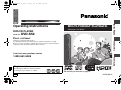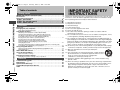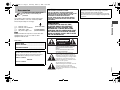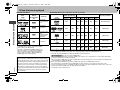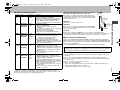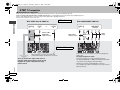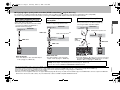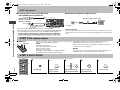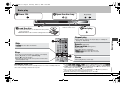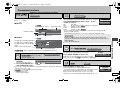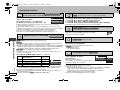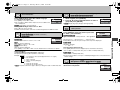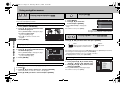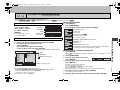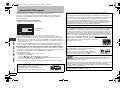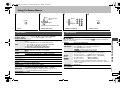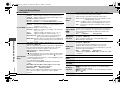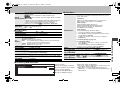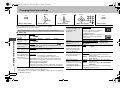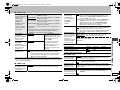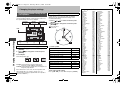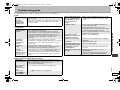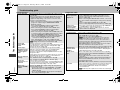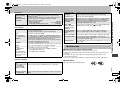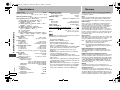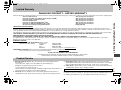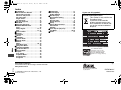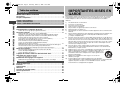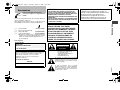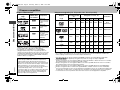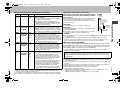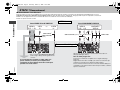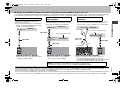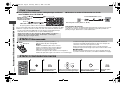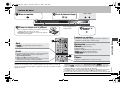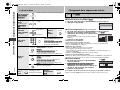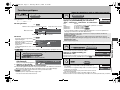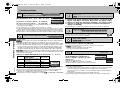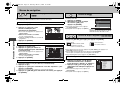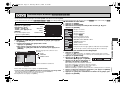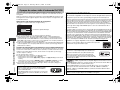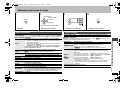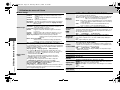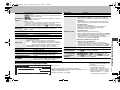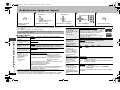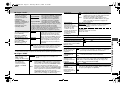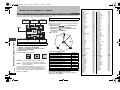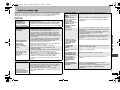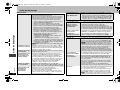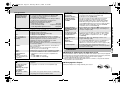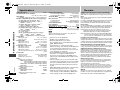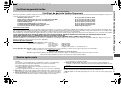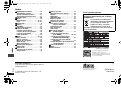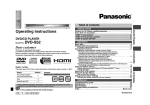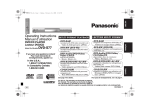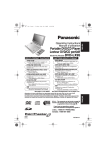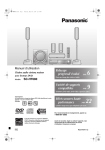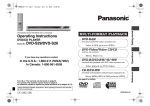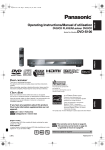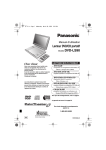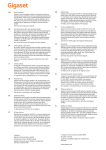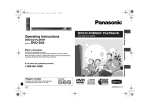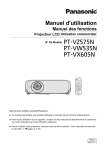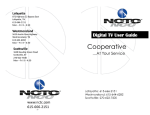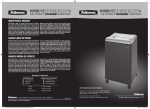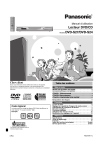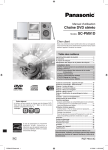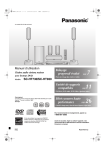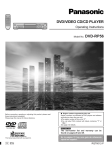Download Operating Instructions
Transcript
Page 1 Friday, May 12, 2006 9:45 AM Operating Instructions MULTI-FORMAT PLAYBACK See page 4 for details DVD/CD PLAYER Model No. DVD-S52 Getting started RQT8706-Y.fm Dear customer Operations Thank you for purchasing this product. For optimum performance and safety, please read these instructions carefully. Before connecting, operating or adjusting this product, please read the instructions completely. Please keep this manual for future reference. If you have any questions contact Region number The player plays DVD-Video marked with labels containing the region number “1” or “ALL”. PC Reference 1-800-561-5505 Example: 1 ALL 1 2 4 The warranty can be found on page 27. RQT8706-2Y RQT8706-Y.fm Page 2 Thursday, March 9, 2006 12:07 PM IMPORTANT SAFETY INSTRUCTIONS Table of contents Getting started IMPORTANT SAFETY INSTRUCTIONS . . . . . . . . . . . . . . . . . . . . . . . . . . . 2 Accessories. . . . . . . . . . . . . . . . . . . . . . . . . . . . . . . . . . . . . . . . . . . . . . . . . 3 Discs that can be played . . . . . . . . . . . . . . . . . . . . . . . . . . . . . . . . . . . . . . 4 RQT8706 Table of contents/IMPORTANT SAFETY INSTRUCTIONS STEP 1 Connection . . . . . . . . . . . . . . . . . . . . . . . . . . . . . . . . . . . 6 STEP 2 The remote control . . . . . . . . . . . . . . . . . . . . . . . . . . . . 8 STEP 3 QUICK SETUP . . . . . . . . . . . . . . . . . . . . . . . . . . . . . . . . 8 2 Operations Basic play . . . . . . . . . . . . . . . . . . . . . . . . . . . . . . . . . . . . . . . . . . . . . . . . . . 9 Changing the play sequence . . . . . . . . . . . . . . . . . . . . . . . . . . . . . . . . . . 10 All group/Program/Random play . . . . . . . . . . . . . . . . . . . . . . . . . . . . . . . . . . . . . . .10 Convenient functions . . . . . . . . . . . . . . . . . . . . . . . . . . . . . . . . . . . . . . . . 11 Displaying current playback condition (Quick OSD)/ Reviewing titles/programs to play (Advanced Disc Review)/ Recalling recommended audio/video setting (AV Enhancer)/ Controlling louder portions of audio (Night Sound Mode)/ Enjoying heavy bass with the speakers (H.Bass) . . . . . . . . . . . . . . . . . . . . . . . . . . 11 Enjoying virtual surround (Advanced Surround)/ Reproducing more natural audio (Multi Re-master)/ Repeat play/Quick replay/Skipping a minute forward/ Changing play speed . . . . . . . . . . . . . . . . . . . . . . . . . . . . . . . . . . . . . . . . . . . . . . .12 Changing subtitles/Changing soundtracks/Starting play from a selected group/ Zoom/Angle select/Still picture rotation/advance . . . . . . . . . . . . . . . . . . . . . . . . . .13 Using navigation menus . . . . . . . . . . . . . . . . . . . . . . . . . . . . . . . . . . . . . 14 Playing programs/playlists/Playing CD/Playing HighMAT™ discs . . . . . . . . . . . . .14 Playing data discs . . . . . . . . . . . . . . . . . . . . . . . . . . . . . . . . . . . . . . . . . . . . . . . . . .15 About DivX VOD content . . . . . . . . . . . . . . . . . . . . . . . . . . . . . . . . . . . . . 16 Using On-Screen Menus . . . . . . . . . . . . . . . . . . . . . . . . . . . . . . . . . . . . . 17 Main menus/Other Settings . . . . . . . . . . . . . . . . . . . . . . . . . . . . . . . . . . . . . . . . . .17 Changing the player settings . . . . . . . . . . . . . . . . . . . . . . . . . . . . . . . . . 20 Changing the speaker setting to suit your speakers . . . . . . . . . . . . . . . . . . . . . . . .22 Reference Troubleshooting guide. . . . . . . . . . . . . . . . . . . . . . . . . . . . . . . . . . . . . . . 23 Maintenance . . . . . . . . . . . . . . . . . . . . . . . . . . . . . . . . . . . . . . . . . . . . . . . 25 Specifications/Glossary . . . . . . . . . . . . . . . . . . . . . . . . . . . . . . . . . . . . . . 26 Limited Warranty/Product Service . . . . . . . . . . . . . . . . . . . . . . . . . . . . . 27 Index . . . . . . . . . . . . . . . . . . . . . . . . . . . . . . . . . . . . . . . . . . . . . . . . . . . . . 28 Read these operating instructions carefully before using the unit. Follow the safety instructions on the unit and the applicable safety instructions listed below. Keep these operating instructions handy for future reference. 1) 2) 3) 4) 5) 6) 7) Read these instructions. Keep these instructions. Heed all warnings. Follow all instructions. Do not use this apparatus near water. Clean only with dry cloth. Do not block any ventilation openings. Install in accordance with the manufacturer’s instructions. 8) Do not install near any heat sources such as radiators, heat registers, stoves, or other apparatus (including amplifiers) that produce heat. 9) Do not defeat the safety purpose of the polarized or grounding-type plug. A polarized plug has two blades with one wider than the other. A grounding-type plug has two blades and a third grounding prong. The wide blade or the third prong are provided for your safety. If the provided plug does not fit into your outlet, consult an electrician for replacement of the obsolete outlet. 10) Protect the power cord from being walked on or pinched particularly at plugs, convenience receptacles, and the point where they exit from the apparatus. 11) Only use attachments/accessories specified by the manufacturer. 12) Use only with the cart, stand, tripod, bracket, or table specified by the manufacturer, or sold with the apparatus. When a cart is used, use caution when moving the cart/apparatus combination to avoid injury from tip-over. 13) Unplug this apparatus during lightning storms or when unused for long periods of time. 14) Refer all servicing to qualified service personnel. Servicing is required when the apparatus has been damaged in any way, such as power-supply cord or plug is damaged, liquid has been spilled or objects have fallen into the apparatus, the apparatus has been exposed to rain or moisture, does not operate normally, or has been dropped. RQT8706-Y.fm Page 3 Thursday, March 9, 2006 12:07 PM CAUTION! Accessories THIS PRODUCT UTILIZES A LASER. USE OF CONTROLS OR ADJUSTMENTS OR PERFORMANCE OF PROCEDURES OTHER THAN THOSE SPECIFIED HEREIN MAY RESULT IN HAZARDOUS RADIATION EXPOSURE. DO NOT OPEN COVERS AND DO NOT REPAIR YOURSELF. REFER SERVICING TO QUALIFIED PERSONNEL. To order accessories, call the dealer from whom you have made your purchase. Use numbers when asking for replacement parts. (Product numbers correct as of February 2006. These may be subject to change.) The socket outlet shall be installed near the equipment and easily accessible. The mains plug of the power supply cord shall remain readily operable. To completely disconnect this apparatus from the AC Mains, disconnect the power supply cord plug from AC receptacle. TO REDUCE THE RISK OF FIRE, ELECTRIC SHOCK OR PRODUCT DAMAGE, DO NOT EXPOSE THIS APPARATUS TO RAIN, MOISTURE, DRIPPING OR SPLASHING AND THAT NO OBJECTS FILLED WITH LIQUIDS, SUCH AS VASES, SHALL BE PLACED ON THE APPARATUS. ∏ 1 Remote control (EUR7631190R) ∏ 2 Remote control batteries ∏ 1 Audio/video cable (K2KA6BA00004) ∏ 1 AC power supply cord (K2CB2CB00020) [Note] For use with this unit only. Do not use it with other equipment. Also, do not use cords for other equipment with this unit. Accessories WARNING: CAUTION User memo: DATE OF PURCHASE ________________________ DEALER NAME _____________________________ DEALER ADDRESS _________________________ __________________________________________ TELEPHONE NUMBER ______________________ RISK OF ELECTRIC SHOCK DO NOT OPEN CAUTION: TO REDUCE THE RISK OF ELECTRIC SHOCK, DO NOT REMOVE SCREWS. NO USER-SERVICEABLE PARTS INSIDE. REFER SERVICING TO QUALIFIED SERVICE PERSONNEL. The model number and serial number of this product can be found on either the back or the bottom of the unit. Please note them in the space provided below and keep for future reference. MODEL NUMBER DVD-S52 SERIAL NUMBER The exclamation point within an equilateral triangle is intended to alert the user to the presence of important operating and maintenance (servicing) instructions in the literature accompanying the appliance. . RQT8706 The lightning flash with arrowhead symbol, within an equilateral triangle, is intended to alert the user to the presence of uninsulated “dangerous voltage” within the product’s enclosure that may be of sufficient magnitude to constitute a risk of electric shock to persons. 3 RQT8706-Y.fm Page 4 Thursday, March 9, 2006 12:07 PM Discs that can be played Commercial discs Disc Logo Recorded discs (Yes:Available, No:Not available) Indicated in these instructions by DVD-Video Discs that can be played [DVD-V] DVD-Audio [DVD-A] Video CD Disc Remarks RQT8706 Necessity of finalize§6 DVD-RAM High quality movie and music discs [VCD] Music discs with video Including SVCD (Conforming to IEC62107) [CD] Music discs§2 iR/iRW — iR DL — CD-R/RW§1 — §1 Some multi-channel DVD-Audio will prevent down-mixing (➜ page 26, Glossary) of all or part of their contents if this is the manufacturer’s intention. When playing such discs, or such parts of the disc, unless the number of connected speakers is the same as the disc’s channel specification, audio will not be output properly (e.g. part of the audio is missing, multi-channel audio cannot be selected and audio is played in two channels). Refer to the disc’s jacket for more information. — No Yes Yes Yes Yes Not necessary Yes Yes No Yes Yes Yes Yes Necessary Yes§3 Yes No No No No No Necessary No (Yes)§5 No No No No No Necessary No (Yes)§5 No No No No No Necessary Yes Yes Yes Yes Yes Necessary§7 DVD-R DL CD Some DVD-Audio discs contain DVD-Video content. To play DVD-Video content, select “Play as DVDVideo” (➜ page 19, Other Menu). §2This unit is compatible with HDCD (➜ page 26, Glossary), but does not support the Peak Extend function (a function which expands the dynamic range of high level signals). (During HDCD play, “HDCD” lights on the unit’s display.) Yes DVD-R/RW High fidelity music discs§1 Regarding DVD-Audio 4 Logo Recorded on a DVD Recorded on a personal computer, etc. video recorder, etc. [DVD-VR]§2 [DVD-V]§4 [WMA] [MP3] [JPEG] [MPEG4] [DivX] — — ≥ It may not be possible to play the above discs in all cases due to the type of discs, the condition of the recording, the recording method and how the files were created (➜ page 5, Tips for making data discs). §1 §2 §3 §4 §5 §6 §7 This unit can play CD-R/RW recorded with CD-DA or Video CD format. [WMA] [MP3] [JPEG] This unit also plays HighMAT discs. Discs recorded on DVD video recorders or DVD video cameras, etc. using Version 1.1 of the Video Recording Format (a unified video recording standard). Discs recorded on DVD video recorders or DVD video cameras using Version 1.2 of the Video Recording Format (a unified video recording standard). Discs recorded on DVD video recorders or DVD video cameras using DVD-Video Format. Recorded using a format differrent from DVD-Video Format, therefore some functions cannot be used. A process that allows play on compatible equipment. To play a disc that is displayed as “Necessary” on this unit, the disc must first be finalized on the device it was recorded on. Closing the session will also work. RQT8706-Y.fm Page 5 Thursday, March 9, 2006 12:07 PM Disc Extension Reference [WMA] CD-R/RW “.WMA” “.wma” ≥ Compatible compression rate: between 48 kbps and 320 kbps ≥ You cannot play WMA files that are copy protected. ≥ This unit is not compatible with Multiple Bit Rate (MBR: a file that contains the same content encoded at several different bit rates). “.MP3” “.mp3” ≥ Sampling frequency: DVD-RAM, DVD-R/RW : 11.02, 12, 22.05, 24, 44.1 and 48 kHz CD-R/RW : 8, 11.02, 12, 16, 22.05, 24, 32, 44.1 and 48 kHz ≥ Compatible compression rate: between 32 kbps and 320 kbps ≥ This unit is not compatible with ID3 tags. [MP3] [JPEG] [MPEG4] [DivX] DVD-RAM DVD-R/RW CD-R/RW DVD-RAM DVD-R/RW CD-R/RW DVD-RAM DVD-R/RW CD-R/RW DVD-RAM DVD-R/RW CD-R/RW “.JPG” “.jpg” “.JPEG” “.jpeg” ≥ JPEG files taken on a digital camera that conform to DCF Standard Version 1.0 are displayed. – Files that have been altered, edited or saved with computer picture editing software may not be displayed. ≥ This unit cannot display moving pictures, MOTION JPEG and other such formats, still pictures other than JPEG (e.g. TIFF) or play pictures with attached audio. “.ASF” “.asf” ≥ You can play MPEG4 data [conforming to SD VIDEO specifications (ASF standard)/ MPEG4 (Simple Profile) video system/G.726 audio system] recorded with the Panasonic SD multi cameras or DVD video recorders with this unit. ≥ The recording date may differ from that of the actual date. “.DIVX” “.divx” “.AVI” “.avi” ≥ Plays all versions of DivX video (including DivX® 6) [DivX video system/MP3, Dolby Digital or MPEG audio system] with standard playback of DivX® media files. Functions added with DivX Ultra are not supported. ≥ GMC (Global Motion Compensation) is not supported. ≥ DivX files greater than 2GB or have no index may not play properly on this unit. ≥ This unit supports all resolutions up to maximum of 720 k480 . ≥ You can select up to 8 types of audio and subtitles on this unit. ≥ If groups were created away from the root like “002 group” in the illustration right, the eighth one onwards is displayed on the same vertical line in the menu screen. ≥There may be differences in the display order on the menu screen and computer screen. ≥This unit cannot play files recorded using packet write. Naming folders and files (Files are treated as contents and folders are treated as groups on this unit.) At the time of recording, prefix folder and file names. This should be with numbers that have an equal number of digits, and should be done in the order you want to play them (this may not work at times). e.g. [MP3] root 001 group 001 001 track.mp3 002 track.mp3 003 track.mp3 002 group DVD-RAM ≥ Discs must conform to UDF 2.0. DVD-R/RW ≥ Discs must conform to UDF bridge (UDF 1.02/ISO9660). ≥This unit is not compatible with multi-session. The default session only is played. 003 group 001 track.mp3 002 track.mp3 003 track.mp3 004 track.mp3 001 track.mp3 002 track.mp3 003 track.mp3 CD-R/RW ≥ Discs must conform to ISO9660 level 1 or 2 (except for extended formats). ≥ This unit is compatible with multi-session but if there are a lot of sessions it takes more time for play to start. Keep the number of sessions to a minimum to avoid this. ∫ Discs that cannot be played Version 1.0 of DVD-RW, DVD-ROM, CD-ROM, CDV, CD-G, SACD, Photo CD, DVDRAM that cannot be removed from their cartridges, 2.6-GB and 5.2-GB DVD-RAM, PAL discs§ and “Chaoji VCD” available on the market including CVD, DVCD and SVCD that do not conform to IEC62107. § You can play DVD-Audio; however, still pictures may be displayed enlarged. Discs that can be played Format Note about using a DualDisc The digital audio content side of a DualDisc does not meet the technical specifications of the Compact Disc Digital Audio (CD-DA) format so play may not be possible. ∫ Handling precautions ≥ Do not attach labels or stickers to discs (This may cause disc warping, rendering it unusable). ≥ Do not write on the label side with a ball-point pen or other writing instrument. ≥ Do not use record cleaning sprays, benzine, thinner, static electricity prevention liquids or any other solvent. ≥ Do not use scratch-proof protectors or covers. ≥ Do not use the following discs: – Discs with exposed adhesive from removed stickers or labels (rented discs etc). – Discs that are badly warped or cracked. – Irregularly shaped discs, such as heart shapes. RQT8706 ∫ Tips for making data discs 5 RQT8706-Y.fm Page 6 Thursday, March 9, 2006 12:07 PM STEP 1 Connection ∫ Connection to a television ≥ Do not place the unit on amplifiers or equipment that may become hot. The heat can damage the unit. ≥ Do not connect through the video cassette recorder. Due to copy guard protection, the picture may not display properly. ≥ Turn off all equipment before connection and read the appropriate operating instructions. ≥ Connect the terminals of the same color. Television Connection With VIDEO IN or S VIDEO IN AUDIO IN R L VIDEO IN AUDIO IN R L S VIDEO IN or S video cable§ Audio/video cable (included) L Y R Audio/video cable (included) L Please connect directly to TV. When using this connection, the audio cable (red and white plugs) should also be connected. RQT8706 You can connect the audio cable to the 2channel audio input terminals of an analog amplifier or system component to enjoy stereo sound. 6 Video cables Y PB PR Back of the unit DIGITAL AUDIO OUT ( (PCM/BITSTREAM) ) § COMPONENT VIDEO IN Not used PB PR OPTICAL With COMPONENT VIDEO IN OPTICAL R Please connect directlyy to TV. DIGITAL AUDIO OUT (PCM/BITSTREAM) Select “Darker” from the “Black Level Control” (➜ page 20, “Video” tab). To enjoy progressive video Connect to a progressive output compatible television. Set “Video Output Mode” to “480p”, then follow the instructions on the menu screen (➜ page 18, Picture Menu). All Panasonic televisions with 480p input connectors are compatible. Consult the manufacturer if you have another brand of television. RQT8706-Y.fm Page 7 Thursday, March 9, 2006 12:07 PM ∫ Enjoying higher quality audio and video (HDMI connection) (➜ Page 26, Glossary) By connecting to an HDMI compatible high-definition television, video recordings can be converted to, and output as, high-definition video (720p,1080i). You can also enjoy multi-channel surround sound by connecting to an HDMI compatible amplifier with multi-channel output terminals. To enjoy digital high-definition video and high quality audio with a single cable. ≥You can enjoy multi-channel surround sound by connecting an amplifier with COAXIAL or OPTICAL terminal (➜ page 8). HDMI IN To enjoy digital multi-channel surround sound in addition to digital high-definition video. With HDMI compatible amplifier You can still enjoy multi-channel surround sound when your television is not HDMI compatible by connecting an HDMI compatible amplifier. Television HDMI IN Television Television VIDEO IN Not used HDMI cable §2 Multi-channel speakers§1 Multi-channel speakers §1 Amplifier HDMI OUT HDMI cable Amplifier HDMI IN Audio/video cable (included) Connection With HDMI compatible television and amplifier With HDMI compatible television HDMI IN HDMI cable §2 HDMI cable Not used L Y PB PR OPTICAL R Please connect directly to TV. DIGITAL AUDIO OUT (C / S (PCM/BITSTREAM) ) Back of the unit ≥Set “Video Output” to “On” and “Audio Output” to “On” (➜ page 21, “HDMI” tab). Back of the unit Back of the unit ≥Set “Video Output” to “On” and “Audio Output” to “On” (➜ page 21, “HDMI” tab). ≥Set “Audio Output” to “On”. When you connect to a television through the COMPONENT VIDEO terminal only, set “Video Output” to “Off”, too (➜ page 21, “HDMI” tab). §1[DVD-V] ≥To enjoy high-definition video, connect to an HDMI compatible high-definition television and set “Video Output Mode” (➜ page 18, Picture Menu). ≥For stable operation and preventing deterioration of video quality, please purchase an HDMI cable 5 m (16 2⁄ 5 feet) or less in length with the HDMI logo. ≥ If the speaker setup cannot be completed on the amplifier, then use the “Speaker Settings” setting (➜ page 21, “HDMI” tab). ≥It is not compatible with the HDMI Control Function (CEC). ≥Should you connect equipment that does not support CPPM (➜ page 26, Glossary), the audio from the CPPM copy protected DVD-Audio cannot be output from HDMI AV OUT terminal. Connect the audio cable (L, R) of the Audio/Video cable to an HDMI compatible AUDIO IN terminal. RQT8706 Audio will be output in 2 channels when output as PCM. Change “Dolby Digital” and “DTS Digital Surround” (➜ page 21, “Audio” tab). §2 You can also use the S VIDEO and COMPONENT VIDEO terminals. 7 RQT8706-Y.fm Page 8 Thursday, March 9, 2006 12:07 PM STEP 1 Connection ∫ Enjoying multi-channel surround sound with COAXIAL IN or OPTICAL IN COAXIAL IN Amplifier with a built-in decoder or a decoderamplifier combination ∫ Connect the AC power supply cord last Coaxial cable L Y AC power supply cord (included) PB or PR Connection/The remote control/QUICK SETUP OPTICAL IN AC IN R Please connect directlyy to TV. Optical digital audio cable DIGITALOPTICAL AUDIO OUT (PCM/BITSTREAM) Do not bend sharply when Back of the unit connecting. ≥You cannot use DTS Digital Surround decoders not suited to DVD. ≥Even if using this connection, output will be only 2 channels when playing DVD-Audio. To enjoy multi-channel surround sound, connect with HDMI terminals (➜ page 7). To household AC outlet (AC 120 V, 60 Hz) Conserving power This unit consumes a small amount of power even when it is turned off (1 W). To save power when the unit is not to be used for a long time, unplug it from the household AC outlet. Set “Audio Output” to “Off” (➜ page 21, “HDMI” tab), and change “PCM Digital Output”, “Dolby Digital” and “DTS Digital Surround” (➜ page 21, “Audio” tab). STEP 2 The remote control ∫ Batteries ≥ Insert so the poles (i and j) match those in the remote control. ≥ Do not use rechargeable type batteries. R6/LR6, AA Do not: Mishandling of batteries can cause electrolyte leakage which can damage items the fluid contacts and may cause a fire. Remove if the remote control is not going to be used for a long period of time. Store in a cool, dark place. ≥ mix old and new batteries. ≥ use different types at the same time. ≥ heat or expose to flame. ≥ take apart or short circuit. ≥ attempt to recharge alkaline or manganese batteries. ≥ use batteries if the covering has been peeled off. ∫ Use Aim at the remote control sensor (➜ page 9), avoiding obstacles, at a maximum range of 7 m (23 feet) directly in front of the unit. STEP 3 QUICK SETUP Turn on the television and select the appropriate video input on the television. NIGHT SOUND FL SELECT QUICK OSD ADVANCED AV ADVANCED SURROUND ENHANCER DISC REVIEW 1 2 3 4 5 H.BASS TOP MENU MENU DIRECT NAVIGATOR PLAY LIST SETUP RETURN ENTER ENTER SETUP RQT8706 ENTER FUNCTIONS SUBTITLE AUDIO ANGLE/PAGE SETUP PLAY MODE PLAY SPEED ZOOM 8 RETURN GROUP Power ON. Shows QUICK SETUP screen. Follow the message and make the settings. To change these settings later, select “QUICK SETUP” (➜ page 21, “Others” tab). Press to finish QUICK SETUP. Press to exit. RQT8706-Y.fm Page 9 Thursday, March 9, 2006 12:07 PM Basic play 1Power ON. 2Open the disc tray. Stop Pause Remote control sensor 3Load the disc. 4Start play. ≥ Load double-sided discs so the label for the side you want to play is facing up. ≥DVD-RAM: Remove discs from their cartridges before use. ≥ Select “Repeat” (➜ page 12, Repeat play) or “A-B Repeat” (➜ page 17, Play Menu). Search (during play) Slow-motion (during pause) ≥ [DVD-VR] Can also skip to the markers. CM SKIP Stop The position is memorized when “!” flashes on the display. ≥ Press [1] (PLAY) to resume. (Resume play) ≥ Press [∫] to clear the position. ≥ Even after the unit is turned off, the position is memorized (Normal playback only). TOP MENU DIRECT NAVIGATOR Standby/on switch (Í/I) Press to switch the unit from on to standby mode or vice versa. In standby mode, the unit is still consuming a small amount of power. MENU PLAY LIST ≥ Up to 5 steps ≥ Press [1] (PLAY) to restart play. ≥ [VCD] Slow-motion: forward direction only ≥ [MPEG4] [DivX] Slow-motion: Does not work. Pause ≥ Press [1] (PLAY) to restart play. ≥ To play [MP3], [JPEG], [MPEG4] or [DivX] contents on DVD-RAM that contain both [DVD-VR] and another format (e.g. [JPEG]), select “Play as Data Disc” (➜ Page 19, Other Menu). ≥ “D.MIX” on the display indicates that a soundtrack with three or more channels can be down-mixed to two channels (➜ Page 26, Glossary). ≥ Discs continue to rotate while menus are displayed. Press [∫] when you finish to preserve the unit’s motor and your television screen. ≥ Total title number may not be displayed properly on iR/iRW. If you are experiencing problems, refer to troubleshooting guide (➜ page 23-25). RQT8706 Skip Basic play Repeat play 9 RQT8706-Y.fm Page 10 Thursday, March 9, 2006 12:07 PM Changing the play sequence Basic play Changing the play sequence Basic play ≥ Does not work while paused. [WMA] [MP3] [JPEG] [MPEG4] [DivX] Disable HighMAT disc play to use random and program play. Select “Play as Data Disc” in Other Menu (➜ page 19). (during pause) [DVD-VR] [DVD-V] [VCD] ENTER Register All Group Playback 1 While stopped, press [PLAY MODE] several times. 2 Press [1] (PLAY). ENTER Press PLAY to start ∫ Program play (up to 32 items) Select Return to previous screen RETURN 1 While stopped, press [PLAY MODE] several times. 2 Press the numbered buttons to select the e.g. [DVD-V] items (➜ left, Enter number). Choose a title and chapter. Repeat this step to program other items. No. Title Chapter Time 11 Play 3 Press [1] (PLAY). Enter number 1 2 3 4 5 6 7 8 9 0 10 MENU PLAY LIST RETURN Main unit display [DVD-VR] [DVD-A] [DVD-V] [VCD] [CD] e.g. To select 12: [S10] ➜ [1] ➜ [2] ENTER TOP MENU Disc menu RQT8706 ∫ All group play [DVD-A] ≥ [VCD] forward direction only Frame-by-frame On-screen item select All group/Program/Random play Except [DVD-VR] ENTER DIRECT NAVIGATOR 10 PLAY MODE Group skip FL SELECT [WMA] [MP3] [JPEG] [MPEG4] [DivX] e.g. To select 123: [1] ➜ [2] ➜ [3] ➜ [ENTER] [DVD-A] [DVD-V] Shows a disc top menu. [DVD-VR] Plays the programs (➜ page 14). [WMA] [MP3] [JPEG] [MPEG4] [DivX] Plays data discs (➜ page 15). [DVD-V] Shows a disc menu. [DVD-VR] Plays a playlist (➜ page 14). [WMA] [MP3] [JPEG] [MPEG4] [DivX] Plays data discs (➜ page 15). [VCD] with playback control Shows a disc menu. Number display :; Time display Information screen [JPEG] Clear Clear all Selecting all the items (on the disc or in the title or group) Press [ENTER] and [3 4] to select “ALL”, then press [ENTER] again to register. Changing the program Press [3 4] to select an item. –To change an item, repeat step 2. –To clear an item, press [CANCEL] (or select “Clear” and press [ENTER]). ≥ Press [ANGLE/PAGE] to skip page by page. Clearing the whole program Select “Clear all” and press [ENTER]. The whole program is also cleared when the unit is turned off or the disc tray is opened. ∫ Random play 1 While stopped, press [PLAY MODE] several times. 2 [DVD-A] [DVD-V] [WMA] [MP3] [JPEG] [MPEG4] [DivX] Press the numbered buttons to select a group or a title (➜ left, Enter number). 3 Press [1] (PLAY). To exit the all group, program or random mode Press [PLAY MODE] several times while stopped. SUBTITLE e.g. [DVD-V] Random Press Playback PLAY to start Choose a title. Title 1 0 ~ 9 to select PLAY to start RQT8706-Y.fm Page 11 Thursday, March 9, 2006 12:07 PM Convenient functions Displaying current playback condition AV ENHANCER Quick OSD AV Enhancer By pressing just one button the disc type is automatically determined and the best audio and video settings are configured. Press [QUICK OSD]. Basics ------------> Details ^-------- Off ,-------b Press [AV ENHANCER] to select “Auto”, “User1”, “User2” or “User3”. ∫ Basics e.g. [DVD-V] Current playback number Title 1 Chapter 1 Elapsed play time Time 0 : 00 : 22 Playback condition Program Playback Play mode ∫ Details Current position e.g. [DVD-V] See page 13 for changing soundtracks See page 13 for changing subtitles See page 13, Angle select for changing angles Aspect of current playback title Details-DVD-Video 1 DTS 3/2.1ch Audio Subtitle 1/1 Angle Source Aspect 4:3 Title Total Time 0:54:28 ≥ [MPEG4] [DivX] “Video” and “Audio” information is not displayed during search. NIGHT SOUND Controlling louder portions of audio Except [JPEG] [MPEG4] [DivX] Night Sound Mode You can enjoy movies and music late at night because the quieter parts of the audio are accentuated. Functions Press [NIGHT SOUND] to select “On”. [DVD-VR] [DVD-V] (Except iR/iRW) (Normal playback only) ≥ This may not work depending on the disc’s recording. ≥ This does not work with [MP3] on DVD-RAM or DVD-R/RW. Title 1 Chapter 1 Time 0 : 00 : 22 Reviews each title/program. 2 Press [1] (PLAY) when you find a title/program to play. ≥ You can also review each 10 minutes. Select “Interval Mode” (➜ page 20, “Advanced Disc Review” in “Disc” tab). ≥ This may not work depending on the play position. ≥ [DVD-VR] Does not work: – with still picture part. – when playing a playlist. AV Enhancer Auto When AV Enhancer(Auto) is on, you cannot change the individual settings indicated below. Audio settings: Night Sound Mode, H.Bass (➜ below), Multi Re-master, Advanced Surround (➜ page 12), Dialogue Enhancer(➜ page 18), Sound Enhancement (➜ page 19) Video settings: Picture Mode (➜ page 18) This may not work depending on the disc’s recording. Reviewing titles/programs to play Advanced Disc Review 1 Press [ADVANCED DISC REVIEW]. Functions Off: Cancelled Auto: The best audio and video settings are configured. Suitable for video ([DVD-V]). User1§: User2§: Suitable for music. Suitable for video ([DVD-VR]). User3§: §You can change the settings for User1–3 to your preference (➜ page 19, “AV Enhancer” in Other Menu). Total play time of current playback title ADVANCED DISC REVIEW Recalling recommended audio/video setting H.BASS Night Sound Mode On Convenient functions (Main unit) Enjoying heavy bass with the speakers [DVD-V] H.Bass Press [H.BASS] to select “On”. ≥ This is effective on 5.1 channel DVD video discs. This is also effective on some portions of 2 channel discs as well. ≥ This may not work depending on the disc’s recording. ≥ If the sound is distorted or there is noise, set to “Off”. ≥ This does not work when Night Sound Mode (➜ above) is on. Functions H.Bass On RQT8706 QUICK OSD 11 RQT8706-Y.fm Page 12 Thursday, March 9, 2006 12:07 PM Convenient functions ADVANCED SURROUND Enjoying virtual surround FUNCTIONS Advanced Surround Motion pictures with 2 or more channels Press [ADVANCED SURROUND] to select “SP 1”, “SP 2”, “HP 1” or “HP 2”. SP (Speaker) 1 (Natural) SP 2 (Enhanced) HP (Headphone) 1 (Natural) HP 2 (Enhanced) Functions Advanced Surround SP 1 Off ≥ When using discs recorded with surround sound, sound seems to come from speakers on either side of you. ≥ When using headphones from the connected equipment, select “HP 1” or “HP 2”. ≥ Optimum seating position is 3 to 4 times the distance between the front left and right speakers or the width of the television if using the television’s speakers. ≥ Do not use in combination with surround effects on other equipment. ≥ This does not work when Night Sound Mode or H.Bass (➜ page 11) is on. . MULTI RE-MASTER Reproducing more natural audio 1 2 3 4 5 Press [FUNCTIONS]. Press [3 4] to select “Other Settings”and press [1]. Press [3 4] to select “Play Menu” and press [1]. Press [3 4] to select “Repeat” and press [1]. Press [3 4] to select an item to be repeated and press [ENTER]. ≥ Depending on the disc, the items that can be selected will differ. QUICK REPLAY [DVD-A] [DVD-VR] [DVD-V] [WMA] [MP3] [VCD] [CD] Press [QUICK REPLAY] to skip back a few seconds. ≥ This may not work depending on the disc’s recording. ≥ This does not work with +R/+RW. RQT8706 Convenient functions CM SKIP 12 [WMA] [MP3] (Disc recording is other than 8 kHz, 16 kHz, 32 kHz) This feature reproduces the higher frequencies lost during recording to give you a sound closer to the original. Press [MULTI RE-MASTER] to select “1”, “2” or “3”. Other discs Effect level Light Medium Strong Off Quick replay (Only when the elapsed play time can be displayed) Multi Re-master [DVD-VR] [DVD-V] (Discs recorded with 48 kHz only) [DVD-A] (Discs recorded with 44.1 kHz and 48 kHz only) [VCD] [CD] ≥During multi-channel output of these discs, this feature reproduces the frequencies lost during recording to give you a sound closer to the original. ≥During 2 ch output of these discs, this feature gives you a more natural sound by adding the higher frequency signals not recorded on the disc, for example, playing DVD-Video recorded with 48 kHz at 96 kHz. (➜ page 26, “Sampling frequency” in Glossary) Setting [DVD-A] [DVD-V] [CD] (LPCM/PPCM) Type of music 1 High tempo (e.g., pop and rock) 2 Various tempos (e.g., jazz) 3 Low tempo (e.g., classical) Off Off Repeat play (Only when the elapsed play time can be displayed [JPEG]: you can use even if there is no elapsed time display.) Skipping a minute forward [DVD-VR] [DVD-V] (Except iR/iRW) Convenient when you want to skip commercials etc. During play, press [CM SKIP]. ≥ This may not work depending on the play position. ≥ [DVD-VR] Does not work: – with still picture part. – when playing a playlist. PLAY SPEED Changing play speed [DVD-VR] [DVD-V] During play, press [PLAY SPEED] to select “Fast”, “Normal” or “Slow”. Functions Multi Re-master 1 ≥ When connecting with DIGITAL AUDIO OUT terminal, the actual output sampling frequency depends on “PCM Digital Output” setting in “Audio” tab (➜ page 21). ≥ This may not work depending on the disc’s recording. ≥ This does not work when Night Sound Mode, H.Bass (➜ page 11) or Advanced Surround (➜ above) is on. ≥ This does not work with [MP3] on DVD-RAM or DVD-R/RW. Fine adjustments While the menu is displayed Press [2 1] to increase or decrease the playing speed from k0.6 to k1.4 in 0.1 units. Functions Play Speed x1.4 Normal Fast Slow ≥ Press [1] (PLAY) to return to the normal play. ≥ After you change the speed – Night Sound Mode, H.Bass (➜ page 11), Advanced Surround (➜ left), Multi Remaster (➜ left) and Sound Enhancement (➜ page 19) do not work. – When using this function, digital audio output switches to PCM-2 ch. – 96 kHz sampling frequency is converted to 48 kHz. ≥ This may not work depending on the disc’s recording. RQT8706-Y.fm Page 13 SUBTITLE Thursday, March 9, 2006 12:07 PM Changing subtitles GROUP Discs with subtitles Starting play from a selected group [DVD-A] [WMA] [MP3] [JPEG] [MPEG4] [DivX] [DVD-V] [DivX] A folder on WMA/MP3, JPEG, MPEG4 and DivX video discs is treated as a “Group”. Press [SUBTITLE] to select the subtitle language. To clear/display the subtitles Press [2 1] to select “On” or “Off”. ≥ On iR/iRW, a subtitle number may be shown for subtitles that are not displayed. Functions Subtitle Off 1 While stopped, press [GROUP]. 2 Press [3 4] or the numbered buttons to select a group and press [ENTER]. Functions Group Search 1 ≥ [DVD-A] To play all groups (➜ page 10, All group play) [DVD-VR] (with subtitle on/off information) Press [SUBTITLE] to select “On” or “Off”. ≥ On or Off only can be selected. ≥ Subtitle on/off information cannot be recorded using Panasonic DVD Recorders. ZOOM Zoom Motion pictures This feature expands a letterbox picture to fit the screen. Press [AUDIO] to select the soundtrack. Functions [DVD-VR] [VCD] You can use this button to select “L”, “R” or “LR”. Audio 1 [DivX] While the menu is displayed Press [21] to select “L”, “R” or “LR”. [DVD-V] (Karaoke discs) While the menu is displayed Press [2 1] to select “On” or “Off” of vocals. Read the disc’s instructions for details. Signal type/data LPCM/PPCM/Î Digital/DTS/MP3/MPEG: Signal type kHz (Sampling frequency)/bit/ch (Number of channels) Example: 3/2 .1ch .1: Low frequency effect (not displayed if there is no signal) 0: No surround 1: Mono surround 2: Stereo surround (left/right) 1: Center 2: Front leftiFront right 3: Front leftiFront rightiCenter ≥ [DivX] It may take some time for play to start if you change the audio on a DivX video disc. Functions a1.00 Just Fit Zoom [DVD-VR] [DVD-V] [VCD] Auto --. 4:3 Standard --. European Vista --. 16:9 Standard : ; Cinemascope2 ,------ Cinemascope1 ,------- American Vista ≥ Depending on the disc, the preset aspect ratio may not be displayed. [MPEG4] [DivX] Standard --. Original ^----- Full ,-----} Fine adjustments (Manual Zoom) Press [2 1] while the menu is displayed. (Press and hold to alter faster.) –from k1.00 to k1.60 (in 0.01 units), from k1.60 to k2.00 (in 0.02 units) [MPEG4] [DivX] only –from k2.00 to k4.00 (in 0.05 units) ≥ It may not be possible to zoom up to k4.00 depending upon the connected television and its settings. ANGLE/PAGE Angle select [DVD-V] with multiple angles Still picture rotation [JPEG] /advance [DVD-A] Press [ANGLE/PAGE] to select the angle or rotate/ advance the still picture. Convenient functions [DVD-A] [DVD-V] [DivX] (with multiple soundtracks) [DVD-VR] [VCD] Press [ZOOM] to select the preset aspect ratio or “Auto”. (Just Fit Zoom) e.g. [DVD-V] Functions Angle 1/4 RQT8706 AUDIO Changing soundtracks 13 RQT8706-Y.fm Page 14 Thursday, March 9, 2006 12:07 PM Using navigation menus MENU DIRECT NAVIGATOR PLAY LIST Playing CD [CD] Playing programs/playlists [DVD-VR] Titles appear with CD text playback. ≥Titles appear only if they have been entered. ≥You cannot edit playlists and titles. Playing the programs Direct Navigator Using navigation menus 3 Press [ENTER]. On No. Date 1 2 11/ 1(WED) 1/ 1 (MON) 3 4 5 2/ 2 (TUE) 3/ 3 (WED) 4/10(THU) 0 Monday feature Auto action Cinema Music Baseball 9 to select RETURN RQT8706 1. 2. 3. 4. 5. 6. 7. 8. 9. 10. Ashley at Prom City Penguin Formura one Soccer Baseball Neanderthal Cartoons Trilobites White Dwarf Discovery to select and press ENTER RETURN to exit to exit TOP MENU MENU Playing HighMATTM discs [WMA] [MP3] [JPEG] While the menu is displayed Press [3 4 2 1] to select items then press [ENTER]. Menu: Takes you to the next menu which shows playlists or another menu. Playlist: Play starts. Playlist 2 1 ≥Press [ANGLE/PAGE] to skip page by page. ≥To select a 2-digit number e.g. 23: [S10] ➜ [2] ➜ [3] No. 1 2 3 4 5 3 Press [ENTER]. 0 Date 11/1 1/ 1 2/ 2 3/ 3 4/10 Total Time 0:00:01 0:01:20 1:10:04 0:10:20 0:00:01 Title City Penguin Ashley at Prom Formula one Soccer Baseball 9 to select and press ENTER Playing a scene 14 Contents Title 0:05 AM 1:05 PM 2:21 PM 3:37 PM 11:05 AM Playing a playlist (Only when the disc contains a playlist) 1 Press [PLAY LIST]. 2 Press [3 4] or the numbered buttons to select the play list. 2 01 1/23 Press [FUNCTIONS] to switch between guide messages and the playback condition indicator. ≥Press [ANGLE/PAGE] to skip page by page. ≥To select a 2-digit number e.g. 23: [S10] ➜ [2] ➜ [3] ≥Press [1] to show the contents of the program. CD Text Disc Title: All By Artist Disc Artist: Pink Island Track Title: Ashley at Prom Track Artist: SHIPWRECKED ≥ Press [ANGLE/PAGE] to skip page by page. ≥ To exit the screen, press [MENU]. 1 Press [DIRECT NAVIGATOR]. 2 Press [3 4] or the numbered buttons to select the program. e.g. CD text 1 Press [MENU]. 2 Press [3 4] to select the track and press [ENTER]. 1 Do steps 1–2 (➜ above, Playing a playlist). 2 Press [1]. 3 Press [3 4] to select “Scene List” and press [ENTER]. ≥Select “Contents” to show the contents of the program. 4 Press [3421] to select a scene and press [ENTER]. Contents ≥ To return to the menu screen, press [TOP MENU] then press [RETURN] several times. ≥ To change the menu background, press [FUNCTIONS]. The background changes to the one recorded on the disc. ≥ To display/exit the screen, press [TOP MENU]. Selecting from the list RETURN to exit 1 Press [MENU]. 2 Press [2] then [3 4] to switch among “Playlist”, “Group” and “Content” lists. 3 Press [1] then [3 4] to select an item and press [ENTER]. ≥ Press [ANGLE/PAGE] to skip page by page. ≥ To exit the screen, press [MENU]. Playlist All By Artist Pink Island No. Content title 1 Few times in summer 2 Less and less Playlist Group 3 4 5 6 Content And when I was born Quatre gymnopedies You've made me sad I can't quit him Evening glory 8 Wheeling spin 9 Velvet Cuppermine 10 Ziggy starfish 7 0 9 to select ENTER to play RETURN to exit RQT8706-Y.fm Page 15 TOP MENU MENU Thursday, March 9, 2006 12:07 PM Playing data discs [WMA] [MP3] [JPEG] [MPEG4] [DivX] Select “Play as Data Disc” (➜ page 19, Other Menu) in the following cases: -To play HighMAT discs without using the HighMAT function -To play [MP3],[JPEG],[MPEG4] or [DivX] on DVD-RAM that contain both [DVD-VR] and another format (e.g. [JPEG]) ∫ Using the submenu Playing items in order (Playback Menu) Playback Menu Press [3 4] to select “All”, “Audio”, “Picture” or “Video” and press [ENTER]. All contents WMA/MP3 JPEG MPEG4 and DivX video ≥ To display/exit the screen, press [TOP MENU]. All Total 436 Audio Total 7 Picture Total 427 Video Total 2 to select and press ENTER Playing from the selected item (Navigation Menu) 1 Press [MENU]. 2 Press [3 4 2 1] to select the group and press [ENTER]. 3 ≥To play content in the group in order Press [ENTER]. ≥To start play from the selected content Press [3 4] to select and press [ENTER]. Group and content number currently playing Navigation Menu 002 My favorite2 005 Japanese 001 Lady Starfish Perfume 001 My favorite1 002 My favorite2 001 Brazilian 002 Chinese 003 Czech 004 Hungarian 005 Japanese 006 Mexican 007 Philippine 008 Swedish 009 Piano 010 Vocal 5 :WMA/MP3 :MPEG4 and DivX video Content 0001/0005 to display the sub menu Group :JPEG 001 Lady Starfish 002 Metal Glue 003 Life on Jupiter 004 Starperson 005 Starperson Group 005/023 FUNCTIONS JPEG RETURN to exit Number currently selected Content ≥ Press [ANGLE/PAGE] to skip page by page. ≥ To listen to WMA/MP3 while showing a JPEG image on the screen Select a JPEG first, and then select WMA/MP3. (The opposite order is not effective.) ≥ To exit the screen, press [MENU]. Multi List Tree Thumbnail Next group Previous group Groups and content Content only Groups only Thumbnail images [JPEG] To the next group To the previous group All Audio Picture Video WMA/MP3, JPEG, MPEG4 and DivX video WMA/MP3 only JPEG only MPEG4 and DivX video only Help display Find To switch between guide messages and the playback conditon indicator To search by content or group title (➜ see below) ∫ Searching by a content or group title 1 Press [MENU]. ≥Press [2 1] to highlight a group title to search a group, or a content title to search its content. 2 Press [FUNCTIONS]. 3 Press [3 4] to select “Find” and press [ENTER]. 4 Press [3 4] to select a character and press [ENTER]. ¢ A Find ≥ Repeat to enter another character. ≥ Lower case is also searched. ≥ Press [6 5] to skip between A, E, I, O and U. ≥ Press [2] to erase a character. ≥ Erase the asterisk (¢) to search for the titles starting with that character. 5 Press [1] to select “Find” and press [ENTER]. The search result screen appears. 6 Press [3 4] to select the content or group and press [ENTER]. Using navigation menus 1 Press [MENU]. 2 Press [FUNCTIONS]. 3 Press [3 4] to select an item and press [ENTER]. RQT8706 While the menu is displayed 15 RQT8706-Y.fm Page 16 Thursday, March 9, 2006 12:07 PM About DivX VOD content DivX Video-on-Demand (VOD) content is encrypted for copyright protection. In order to play DivX VOD content on this unit, you first need to register the unit. Manufactured under license from Dolby Laboratories. “Dolby” and the double-D symbol are trademarks of Dolby Laboratories. Follow the on line instructions for purchasing DivX VOD content to enter the unit’s registration code and register the unit. For more information about DivX VOD, visit www.divx.com/vod. “DTS” and “DTS 2.0 i Digital Out” are trademarks of Digital Theater Systems, lnc. Display the unit’s registration code (➜ page 21, “DivX Registration” in “Others” tab) Setup MPEG Layer-3 audio decoding technology licensed from Fraunhofer IIS and Thomson multimedia. DivX Registration Disc Video Audio Display Others DivX Video-on-Demand Your registration code is : XXXXXXXX To learn more visit www.divx.com/vod RQT8706 About DivX VOD content Press 16 ENTER This product incorporates copyright protection technology that is protected by method claims of certain U.S. patents and other intellectual property rights owned by Macrovision Corporation and other rights owners. Use of this copyright protection technology must be authorized by Macrovision Corporation, and is intended for home and other limited viewing uses only unless otherwise authorized by Macrovision Corporation. Reverse engineering or disassembly is prohibited. 8 alphanumeric characters to continue ≥ We recommend that you make a note of this code for future reference. ≥ After playing DivX VOD content for the first time, another registration code is then displayed in “DivX Registration”. Do not use this registration code to purchase DivX VOD content. If you use this code to purchase DivX VOD content, and then play the content on this unit, you will no longer be able to play any content that you purchased using the previous code. ≥ If you purchase DivX VOD content using a registration code different from this unit’s code, you will not be able to play this content. (“Authorization Error” is displayed.) Regarding DivX content that can only be played a set number of times Some DivX VOD content can only be played a set number of times. When you play this content, the remaining number of plays is displayed. You cannot play this content when the number of remaining plays is zero. (“Rental Expired” is displayed.) When playing this content ≥ The number of remaining plays is reduced by one if –you press [Í] or [SETUP]. –you press [∫] (STOP). [Press [;] (PAUSE) to stop play.] –you press [: 9] (SKIP) or [6 5] (SEARCH) etc. and arrive at another content or the start of the content being played. Resume (➜ page 9, Stop) and Marker (➜ page 17, Play Menu) functions do not work. Official DivX® Certified product. Plays all versions of DivX® video (including DivX®6) with standard playback of DivX® media files. DivX, DivX Certified, and associated logos are trademarks of DivX, Inc. and are used under license. This product is licensed under the MPEG-4 Visual patent portfolio license for the personal and non-commercial use of a consumer for (i) encoding video in compliance with the MPEG-4 Visual Standard (“MPEG-4 Video”) and/or (ii) decoding MPEG-4 Video that was encoded by a consumer engaged in a personal and non-commercial activity and/or was obtained from a video provider licensed by MPEG LA to provide MPEG-4 Video. No license is granted or shall be implied for any other use. Additional information including that relating to promotional, internal and commercial uses and licensing may be obtained from MPEG LA, LLC. See http://www.mpegla.com. HighMATTM and the HighMAT logo are either trademarks or registered trademarks of Microsoft Corporation in the United States and/or other countries. Windows Media, and the Windows logo are trademarks, or registered trademarks of Microsoft Corporation in the United States and/or other countries. WMA is a compression format developed by Microsoft Corporation. It achieves the same sound quality as MP3 with a file size that is smaller than that of MP3. , HDCD®, High Definition Compatible Digital® and Pacific Microsonics™ are either registered trademarks or trademarks of Pacific Microsonics, Inc. in the United States and/or other countries. HDCD system manufactured under license from Pacific Microsonics, Inc. This product is covered by one or more of the following: In the USA : 5,479,168, 5,638,074, 5,640,161, 5,808,574, 5,838,274, 5,854,600, 5,864,311, 5,872,531, and in Australia: 669114, with other patents pending. HDMI, the HDMI logo and High-Definition Multimedia Interface are trademarks or registered trademarks of HDMI Licensing LLC. RQT8706-Y.fm Page 17 Thursday, March 9, 2006 12:07 PM Using On-Screen Menus 1 2 3 4 Select Go to the next menu FUNCTIONS Select ENTER 1 2 3 4 5 6 7 8 9 0 10 RETURN ENTER Register Register Return to the previous menu Press. Select the menu. Make the settings. Press to exit. Items shown differ depending on the type of software. Time Video Audio Still Picture Thumbnail Subtitle Marker (VR) Angle Rotate Picture Slideshow Other Settings § To start from a specific item ≥ Press [3 4] to select and press [ENTER]. ≥ Press and hold [34] to alter faster. To skip incrementally or decrementally§ (Time Slip for play only) 1. Press [ENTER] twice to show Time Slip indicator. 2. Press [3 4] to select the time and press [ENTER]. ≥Press and hold [3 4] to alter faster. To start from a specific time§ (Time Search) To change remaining/elapsed time display To display pixel number. [DivX] fps (frame per second) is also displayed. (➜ page 13, Changing soundtracks) To display the current bitrate or sampling frequency To switch still picture To show thumbnail images (➜ page 13, Changing subtitles) Play Speed ∫ Play Menu (Only when the elapsed play time can be displayed, [JPEG] The Repeat and Marker functions can be used.) Repeat A-B Repeat Marker Except [DVD-VR] To recall a marker recorded on DVD-Video recorders (➜ page 13, Angle select) (➜ page 13, Still picture rotation) To turn on/off slideshow To change the slideshow timing (1 Fast ,---. 5 Slow) ≥ When using Slideshow, Skip/Rotate picture may not work correctly depending on the play position. (➜ right) Except iR/iRW (➜ page 12, Changing play speed) Advanced Disc Review (➜ page 12, Repeat play) To repeat a specified section Press [ENTER] at the starting and ending points. Press [ENTER] again to cancel. ≥ [DVD-VR] (still picture part): Does not work. To mark up to 5 positions to play again Press [ENTER] (The unit is now ready to accept markers.) To mark a position: [ENTER] (at the desired point) To mark another position: [2 1] to select “¢”➜ [ENTER] To recall a marker: [2 1] ➜ [ENTER] To erase a marker: [2 1] ➜ [CANCEL] ≥ This feature doesn’t work during program and random play. ≥ Markers you add clear when you open the disc tray or switch the unit to standby. (➜ page 11) Using On-Screen Menus Program, Group, Title Chapter, Track Playlist, Content Other Settings RQT8706 Main menus 17 RQT8706-Y.fm Page 18 Thursday, March 9, 2006 12:07 PM Using On-Screen Menus RQT8706 Using On-Screen Menus ∫ Picture Menu 18 Normal: Normal images Cinema1: Mellows images and enhances detail in dark scenes. Cinema2: Sharpens images and enhances detail in dark scenes. Animation: Suitable for animation Dynamic: Enhances the contrast for powerful images. User (Press [ENTER] to select “Picture Adjustment”) (➜ below) Picture Adjustment Contrast: Increases the contrast between light and dark parts of the picture (j7 to i7). Picture Mode Brightness: Brightens the picture (0 to i15). Sharpness: Adjusts the sharpness of the edges of the horizontal lines (j7 to i7). Color: Adjust the shade of the picture’s color (j7 to i7). Gamma : Adjusts the brightness of dark parts (0 to i5). Depth Enhancer : Reduce the rough noise in the background to give a greater feeling of depth (0 to i4). MPEG DNR: Smoothes block noise and reduces the smudging that appears around contrasting sections of the picture (0 to i3). With HDMI connection (When “Video Output” is set to “On”) (➜ page 21, “HDMI” tab) Video recordings will be converted to, and output as, high definition video.The picture quality will vary depending on the connected equipment. Choose the picture quality to your preference. 480p (progressive) 720p (progressive) 1080i (interlace) ≥“¢” will be displayed next to those video outputs possible with the connected equipment. Selecting an item without “¢” can result in the picture being distorted. Video Output Should the picture be distorted, press and hold [CANCEL] until the Mode picture is displayed correctly. The setting will return to “480p”. ≥Output from the COMPONENT VIDEO OUT terminal will be “480p”. With HDMI connection (When “Video Output” is set to “Off”) (➜ page 21, “HDMI” tab) or other connections 480i (interlace) 480p (progressive) When you select “480p”and a confirmation screen appears, select “Yes” only if connecting to a progressive output compatible television. If you have chosen “480p”, “720p” or “1080i” (➜ left), select the method of conversion to suit the type of material. ≥ When the tray is opened, the setting will return to Auto1. Auto1 (normal): Automatically detects the film and video content, and appropriately converts it. Auto2: In addition to Auto1, automatically detects film contents with different frame rates and appropriately converts it. Video: Select when using Auto1 and Auto2, and the content is distorted. When you select “Auto” the constructing method of the DivX contents is automatically distinguished and output. If the picture is Source Select distorted, select “I (Interlace)” or “P (Progressive)” depending on which constructing method was used when the contents were [DivX] recorded to disc. Auto I (Interlace) P (Progressive) With HDMI connection (When “Video Output” is set to “On”) (➜ page 21, “HDMI” tab) HD Picture Makes the quality of HDMI video output(720p,1080i) sharp. Enhancer Off, 1(weakest) to 3 (strongest) With HDMI connection (When “Video Output” is set to “On”) (➜ page 21, “HDMI” tab) The picture quality will vary depending on the connected equipment. Choose the picture quality to your preference. HDMI Color Should one of the items below not be possible with the connected Space equipment it will not be displayed. RGB YCbCr (4:4:4) YCbCr (4:2:2) ≥“RGB Range” (➜ page 21, “HDMI” tab) is available when “RGB” is selected. Transfer Mode ∫ Audio Menu Night Sound Mode H.Bass Advanced Surround (➜ page 11) (➜ page 11) (➜ page 12) To make the dialogue in movies easier to hear [DVD-V] (Dolby Digital, DTS, 3-channel or over, with the dialogue recorded in the center channel) [DivX] (Dolby Digital, 3-channel or over, with the dialogue recorded in the center channel) On ,------. Off Multi Re-master (➜ page 12) Dialogue Enhancer 12:07 PM You can enjoy comfortable, analog-like sound. [DVD-VR] [DVD-V] (Discs recorded with 48 kHz only) [DVD-A] (Discs recorded with 44.1 kHz and 48 kHz only) [VCD] [CD] [WMA] [MP3] (Disc recording is other than 8 kHz, 16 kHz or 32 kHz) Sound Enhancement On ,------. Off ≥ This does not work when Night Sound Mode, H.Bass(➜ page 11), Advanced Surround or Multi Re-master (➜ page 12) is on. ≥ This may not work depending on the disc’s recording. ≥ This does not work with [MP3] on DVD-RAM or DVD-R/RW. With AUDIO OUT connections (➜ page 6) Switch on if sound is distorted. Attenuator On ,------. Off ∫ Display Menu ∫ Other Menu To preset the settings You can preset your favorite video/audio effects onto “User1”, “User2” and “User3”. AV Enhancer On ,------. Off 0 to s60 (in 2 units) Information Subtitle Position Subtitle Brightness 1. Select “Save Settings” and press [ENTER]. 2. Press [34] to select the setting location (User1, User2 or User3) and press [ENTER]. 3. Follow the instructions on the menu screen and press [ENTER] last. To recall the settings (➜ page 11) Auto, 0 to s7 To select how to show images made for 4:3 aspect screens on a 16:9 aspect television Normal: Laterally stretches images. 4:3 Auto: The standard setting is “Shrink”. However, this automatically Aspect changes to “Zoom” with a letterbox picture. Shrink: Images appear in the center of the screen. Zoom: Expands to 4:3 aspect ratio. (➜ page 13, Zoom) Just Fit Zoom Manual Zoom Bit Rate Display (➜ page 13, Zoom) Motion pictures GUI See-through Off, On, Auto (Switches on automatically when the images appear on the display.) s3 to r3 GUI Brightness HDMI Status Quick OSD On ,------. Off Indicates various information when connected with HDMI AV OUT terminal. (➜ below, Confirming HDMI information) (➜ page 11) Preparation Adjust the settings indicated below to your preference. (When “Auto” is selected, this is not available.) Audio settings: Night Sound Mode/H.Bass (➜ page 11) Advanced Surround/Multi Re-master (➜ page 12) Dialogue Enhancer (➜ page 18, Audio Menu) Sound Enhancement (➜ left) Video settings: Picture Mode (➜ page 18, Picture Menu) Setup Play as DVD-Video or Play as DVD-Audio Play as DVD-VR Play as HighMAT or Play as Data Disc To confirm the settings 1. Press [34] to select “User1”, “User2” or “User3” and press [ENTER]. 2. Select “Save Settings” and press [ENTER] twice. To exit the screen, select “No” and press [ENTER]. (➜ page 20, Changing the player settings) Select “Play as DVD-Video” to play [DVD-V] on DVD-Audio. Select “Play as Data Disc” to play [MP3] [JPEG] [MPEG4] or [DivX] on DVD-RAM that contain both [DVD-VR] and another format (e.g. [JPEG]) or to play HighMAT discs without using the HighMAT function. ∫ Confirming HDMI information Connection status (➜ page 13, Changing soundtracks) HDMI Status-----HDMI is connected. HDMI Information Audio Stream Max Channel PCM/Dolby Digital/DTS 6ch Video Format 480p/720p/1080i Color Space YCbCr(4:4:4)/YCbCr(4:2:2)/RGB Shows the maximum channel number of the connected equipment. (➜ page 18, Video Output Mode) (➜ page 18, HDMI Color Space) ≥All possible outputs are displayed. ≥The current output for “Audio Stream”, “Video Format” and “Color Space” will be underlined. ≥When “Off” is selected in “Audio Output” (➜ page 21, “HDMI” tab) “– – –” will be displayed in “Audio Stream” and “Max Channel”. Using On-Screen Menus Thursday, March 9, 2006 RQT8706 RQT8706-Y.fm Page 19 19 RQT8706-Y.fm Page 20 Thursday, March 9, 2006 12:07 PM Changing the player settings 1 2 SETUP Select 3 Select ENTER Select the tab. Select the item. QUICK SETUP enables successive settings of the items in the shaded area. Changing the player settings RQT8706 20 §1 §2 §3 2 3 4 5 6 7 8 9 0 10 5 SETUP Register Make the settings. Press to exit. ∫ “Video” tab ∫ “Disc” tab Advanced Disc Review Select how to review (➜ page 11). Ratings Set a ratings level to limit DVD-Video play. ≥ Follow the onscreen instructions. 1 ENTER Register ≥ Referring to pages 20 to 22, change as required. ≥ The settings remain intact even if you switch the unit to standby. ≥ Underlined items are the factory preset. Audio Choose the audio language. Subtitle Choose the subtitle language. Menus Choose the language for disc menus. Select ENTER Go right Shows Setup menu. 4 French English Other¢¢¢¢§2 Spanish Original§1 Automatic§3 English Other¢¢¢¢§2 French Spanish English French Spanish Other¢¢¢¢§2 ≥ Changing the menu language from QUICK SETUP also changes this setting. Intro Mode: Reviews each title/program. Interval Mode: Reviews each 10 minutes. Setting ratings (When level 8 is selected) 8 No Limit 1 to 7: To prohibit play of DVD-Video with corresponding ratings recorded on them. 0 Lock All: To prevent play of discs without ratings levels. When setting a ratings level, a password screen is shown. Follow the on-screen instructions. Do not forget your password. A message screen will be shown if a DVD-Video exceeding the ratings level is inserted in the unit. Follow the on-screen instructions. The original language designated on the disc is selected. Input a code number referring to the table (➜ page 22). If the language selected for “Audio” is not available, subtitles appear in that language (If available on the disc). TV Aspect Choose the setting to suit your television and preference. TV Type Select to suit the type of television. Time Delay When connected with an AV amplifier and Plasma display, adjust if you notice the audio is out of sync with the video. Still Mode Specify the type of picture shown when paused. Black Level Control Change the black level of the picture if you connected a television through the COMPONENT VIDEO OUT terminals. 4:3 Pan&Scan: Regular aspect television (4:3) The sides of the widescreen picture are cut off so it fills the screen (unless prohibited by the disc). 4:3 Letterbox: Regular aspect television (4:3) Widescreen picture is shown in the letterbox style. 16:9: Widescreen television (16:9) Standard (Direct View TV) CRT Projector LCD TV/Projector Projection TV Plasma TV 0ms 20ms 40ms 60ms 80ms 100ms Automatic Field: The picture is not blurred, but picture quality is lower. Frame: Overall quality is high, but the picture may appear blurred. Lighter: When connected through VIDEO OUT or S VIDEO OUT. Darker: When connected through COMPONENT VIDEO OUT. ≥ This setting is irrelevant when connected through the HDMI AV OUT terminal. RQT8706-Y.fm Page 21 Thursday, March 9, 2006 12:07 PM Dolby Digital§ With COAXIAL, OPTICAL or HDMI AV OUT connections (➜ page 7, 8) DTS Digital Surround§ With COAXIAL, OPTICAL or HDMI AV OUT connections (➜ page 7, 8) Dynamic Range Compression § Off: When not connected with COAXIAL or OPTICAL terminal Up to 48 kHz: When connected to equipment compatible with 44.1 or 48 kHz Up to 96 kHz: When connected to equipment compatible with 88.2 or 96 kHz Up to 192 kHz: When connected to equipment compatible with 176.4 or 192 kHz ≥Signals from copy-protected discs are converted to 48 or 44.1 kHz. ≥Some equipment cannot handle sampling frequencies of 88.2 kHz, even if they can handle 96 kHz. Read your equipment’s operating instructions for details. Bitstream Select “Bitstream” when the PCM equipment can decode the bitstream (digital form of multichannel data). Otherwise, select “PCM”. (If the bitstream is output to Bitstream the equipment without a PCM decoder, high levels of noise can be output and may damage your speakers and hearing.) Off On: Adjusts for clarity even when the volume is low through compressing the range of the lowest sound level and the highest sound level. Convenient for late night viewing. (Only works with Dolby Digital) When audio is output from HDMI AV OUT terminal, and the connected equipment does not support the item selected, the actual output will depend on the performance of this connected epuipment. ∫ “HDMI” tab RGB Range Set “HDMI Color Space” to “RGB” (➜ page 18, Picture Menu) . Standard Enhanced: When the black and white images are not distinct. Video Output (This setting is irrelevant when connected through the VIDEO or S VIDEO OUT terminal.) Audio Output Speaker Settings Choose the settings to suit your audio system and the listening environment (➜ page 22, Changing the speaker setting to suit your speakers). On: Select this when connected through the HDMI terminal. Video is output from the HDMI terminal. Video is also output from the COMPONENT VIDEO OUT terminal, but only in 480p (progressive). Off: Select this when connected through the COMPONENT VIDEO OUT terminal. Video is not output from the HDMI terminal, but from the COMPONENT VIDEO OUT terminal according to the setting of the“Video Output Mode” (➜ page 18, Picture Menu). On: When audio output is from HDMI AV OUT terminal. (Depending on the capabilities of the connected equipment, audio output may differ from the audio settings.) Off: When audio output is not from HDMI AV OUT terminal. (The audio is output using the settings of this unit.) Speaker Type Multi-channel: when 3 or more speakers are connected. 2-channel: when 2 speakers are connected. Multi-channel Setting (If you select “Multi-channel”) Speaker presence and size Delay time ∫ “Display” tab Menu Language On-Screen Messages Background during Play Select background during JPEG, MPEG4 and DivX video playback. English On Black Français Off Gray Español ∫ “Others” tab FL Dimmer Changes the brightness of the unit’s display. Auto Power Off DivX Registration Displays the unit’s registration code. QUICK SETUP Re-initialize Setting This returns all values in the Setup menus to the default settings. Bright Dim Auto: The display is dimmed, but brightens only when you perform some operations. On: The unit switches to standby mode after about 30 minutes in the stop mode. Off You need this registration code to purchase and play DivX Video-on-Demand (VOD) content. (➜ page 16, About DivX VOD content) Yes No Yes: The password screen is shown if “Ratings” (➜ page 20) is set. Please enter the same password and press [ENTER]. No RQT8706 PCM Digital Output§ Check the digital input limitations of the equipment you connect using COAXIAL or OPTICAL terminal and select the maximum sampling frequency of PCM digital output. Changing the player settings ∫ “Audio” tab 21 RQT8706-Y.fm Page 22 Thursday, March 9, 2006 12:07 PM Changing the player settings Changing the speaker setting to suit your speakers When connecting with an HDMI cable to an amplifier, use the following settings on this unit if you cannot set the speaker delay effect on the amplifier. Front (L) Center Front (R) Language code list Delay time (b) (Effective when playing multi-channel audio) If either distance c or e is less than d, find the difference in the relevant table and change to the recommended setting. 1. Press [3 4 2 1] to select an item and press [ENTER]. 2. Press [3 4] to change the content and press [ENTER]. : Recommended placement Exit L ms 0.0 R C L Exit RQT8706 Changing the player settings LS 22 SW ms 0.0 (LS)(RS) — Surround — ! SW RS " Speaker presence and size (a) Icon examples: Surround speaker (LS) Large LS Small No ≥ Large: Select when the speaker supports lowfrequency (under 100 Hz) reproduction. ≥ Small: Select when the speaker does not support lowfrequency reproduction. If the subwoofer is set to “No”, the front speakers will automatically be set to “Large”. (In this case, we recommend connecting a speaker that can reproduce bass below 100 Hz.) RS LS Subwoofer 1. Press [3 4 2 1] to select an item and press [ENTER]. 2. Press [3 4] to change the content and press [ENTER]. LS R C c Center speaker Difference Setting Approx. 34 cm (11⁄ 10 1.0 ms Approx. 68 cm (21⁄ 5 feet) feet) Approx. 102 cm (33⁄ 10 Approx. 136 cm (42⁄ Approx. 170 cm (51⁄ 3.0 ms 5 feet) 4.0 ms 2 feet) 5.0 ms e Surround speakers Difference Approx. 170 cm (51⁄ 2.0 ms feet) 2 feet) Setting 5.0 ms Approx. 340 cm (11 feet) 10.0 ms Approx. 510 cm (161⁄ 15.0 ms 2 feet) To finish the speaker setting Press [3 4 2 1] to select “Exit” and press [ENTER]. Abkhazian: Afar: Afrikaans: Albanian: Ameharic: Arabic: Armenian: Assamese: Aymara: Azerbaijani: Bashkir: Basque: Bengali; Bangla: Bhutani: Bihari: Breton: Bulgarian: Burmese: Byelorussian: Cambodian: Catalan: Chinese: Corsican: Croatian: Czech: Danish: Dutch: English: Esperanto: Estonian: Faroese: Fiji: Finnish: French: Frisian: Galician: Georgian: German: Greek: Greenlandic: Guarani: Gujarati: Hausa: Hebrew: Hindi: Hungarian: Icelandic: Indonesian: Interlingua: Irish: Italian: Japanese: Javanese: Kannada: Kashmiri: Kazakh: Kirghiz: Korean: Kurdish: Laotian: Latin: Latvian, Lettish: Lingala: 6566 6565 6570 8381 6577 6582 7289 6583 6589 6590 6665 6985 6678 6890 6672 6682 6671 7789 6669 7577 6765 9072 6779 7282 6783 6865 7876 6978 6979 6984 7079 7074 7073 7082 7089 7176 7565 6869 6976 7576 7178 7185 7265 7387 7273 7285 7383 7378 7365 7165 7384 7465 7487 7578 7583 7575 7589 7579 7585 7679 7665 7686 7678 Lithuanian: Macedonian: Malagasy: Malay: Malayalam: Maltese: Maori: Marathi: Moldavian: Mongolian: Nauru: Nepali: Norwegian: Oriya: Pashto, Pushto: Persian: Polish: Portuguese: Punjabi: Quechua: Rhaeto-Romance: Romanian: Russian: Samoan: Sanskrit: Scots Gaelic: Serbian: Serbo-Croatian: Shona: Sindhi: Singhalese: Slovak: Slovenian: Somali: Spanish: Sundanese: Swahili: Swedish: Tagalog: Tajik: Tamil: Tatar: Telugu: Thai: Tibetan: Tigrinya: Tonga: Turkish: Turkmen: Twi: Ukrainian: Urdu: Uzbek: Vietnamese: Volapük: Welsh: Wolof: Xhosa: Yiddish: Yoruba: Zulu: 7684 7775 7771 7783 7776 7784 7773 7782 7779 7778 7865 7869 7879 7982 8083 7065 8076 8084 8065 8185 8277 8279 8285 8377 8365 7168 8382 8372 8378 8368 8373 8375 8376 8379 6983 8385 8387 8386 8476 8471 8465 8484 8469 8472 6679 8473 8479 8482 8475 8487 8575 8582 8590 8673 8679 6789 8779 8872 7473 8979 9085 RQT8706-Y.fm Page 23 Thursday, March 9, 2006 12:07 PM Troubleshooting guide Before requesting service, make the following checks. If you are in doubt about some of the check points, or if the solutions indicated in the chart do not solve the problem, refer to the “Product information” on page 27. (Reference pages are shown in parentheses.) Power ≥ Insert the AC power supply cord securely into the household AC outlet. (8) The unit is automatically switched to the standby mode. ≥ When “Auto Power Off” is set to “On”, the unit automatically switches to standby after approximately 30 minutes in the stop mode. (21) The on-screen menu shows “2” as a soundtrack option when [AUDIO] is pressed, but the audio does not change. Play doesn’t start. No operation No response when any buttons pressed. No response when remote control buttons pressed. No picture or sound. You have forgotten your ratings password. Reset all the settings to Factory Preset. ≥ This unit cannot play discs other than the ones listed in these operating instructions. (4) ≥ The unit may not be operating properly due to lightning, static electricity or some other external factor. Turn the unit off and then back to ON. Alternatively, turn the unit off, disconnect the AC power supply cord, and then reconnect it. ≥ Condensation has formed: Wait 1 to 2 hours for it to evaporate. ≥ Check that the batteries are installed correctly. (8) ≥ The batteries are depleted: Replace them with new ones. (8) ≥ Point the remote control at the remote control sensor and operate. (9) ≥ Check the video or audio connection. (6-8) ≥ Check the power or input setting of the connected equipment. ≥ Check that the disc has something recorded on it. ≥ While stopped, press and hold [QUICK OSD] and [;] on the unit and then also press and hold [<OPEN/CLOSE] on the unit until “Initialized” disappears from the television. Turn the unit off and on again. All settings will return to the default values. Play restarts from the beginning of the track when soundtrack is changed. Subtitle position is wrong. No subtitles. The subtitles overlap closed captions recorded on discs. In A-B Repeat, point B is automatically set. Repeat play is automatically canceled. ≥This is normal on DVD-Audio. Even if a second soundtrack isn’t recorded, two numbers will be shown. ≥This unit may not play WMA and MPEG4 that contains still picture data. ≥If playing DivX VOD content, refer to the homepage where you purchased the DivX VOD content. (Example: www.divx.com/vod) ≥If a disc contains CD-DA and other formats, proper playback may not be possible. ≥This is normal on DVD-Audio. ≥ Adjust the position. (“Subtitle Position” in Display Menu) (19) ≥ Display the subtitles. (13) ≥ Clear the subtitles. (13) ≥ The end of an item becomes point B when it is reached. ≥ A-B Repeat is canceled when you press [QUICK REPLAY]. ≥ Repeat play may be canceled when you press [CM SKIP] or [ADVANCED DISC REVIEW]. Troubleshooting guide No power. Specific operation impossible or incorrect The program and random play functions do not work. Menu doesn’t appear. [VCD] with playback control ≥ Play may take time to begin when an MP3 track has still picture data. Even after the track starts, the correct play time will not be displayed; however, this is normal. ≥ This is normal on DivX video. ≥ These functions do not work with some DVD-Videos. ≥ Press [∫] twice and then press [1] (PLAY). RQT8706 It takes time before play starts. 23 RQT8706-Y.fm Page 24 Thursday, March 9, 2006 12:07 PM Troubleshooting guide Picture incorrect Troubleshooting guide Picture distorted. Picture size doesn’t fit the screen. Picture stops. The television may display incorrectly or colors appear faded. Menu not displayed correctly. RQT8706 Auto zoom function does not work well. 24 Video is not output from HDMI AV OUT. Progressive video ≥ Ensure that the unit is not connected through a video cassette recorder. (6) ≥ Have you selected an item in “Video Output Mode” (➜ page 18, Picture Menu) that is incompatible with the connected equipment? Depending on the current connection status, perform corresponding steps. ―When connecting to a television that is incompatible with progressive output using the COMPONENT VIDEO OUTPUT terminal: Press and hold [CANCEL] until the picture displays correctly. The settings will return to “480i”. ―When connecting to a television with an HDMI cable: Press and hold [CANCEL] until the picture displays correctly. The settings will return to “480p”. ―When connecting to an amplifier with an HDMI cable, and to a television that is incompatible with progressive output using the COMPONENT VIDEO OUTPUT terminal: 1.Disconnect the HDMI (remove the cable/switch off the amplifier). 2.Press and hold [CANCEL] until the picture displays correctly. The settings will return to “480i”. 3.Set “Video Output” to “Off” in the “HDMI” tab. (21) 4.Connect the HDMI (connect the cable/switch on the amplifier). ≥ [DivX] Change “Source Select” in Picture Menu. (18) ≥ Change “TV Aspect” in “Video” tab. (20) ≥ Use the television to change the aspect. If your television does not have that function, change “4:3 Aspect” in Display Menu. (19) ≥ Change the Zoom setting. (13) ≥ Picture may stop if the DivX files are greater than 2GB. ≥PAL discs cannot be played. (You can play DVD-Audio; however, still pictures may be displayed enlarged.) ≥Connect to a progressive output compatible television to enjoy progressive video. ≥Picture may not be seen when more than 4 devices are connected with HDMI cables. Reduce the number of connected devices. ≥ Restore the zoom ratio to a1.00. (13) ≥ Set “Subtitle Position” in Display Menu to “0”. (19) ≥ Set “4:3 Aspect” in Display Menu to “Normal”. (19) ≥ Turn off TV’s zoom function. ≥ Use the other preset aspect ratios or manual adjustment. (13) ≥ Zoom function may not work well, especially in dark scenes and may not work depending on the type of disc. ≥ Change the HDMI video output settings by using either of the procedures below. – Connect the television using VIDEO OUT or S VIDEO OUT terminal, then set “Video Output” to “On” in the “HDMI” tab. (21) – Press and hold [CANCEL] until the picture is displayed. The settings will change to “On”. There is ghosting when progressive output is on. Pictures not in progressive output. Closed captions not displayed. ≥ This problem is caused by the editing method or material used on DVD-Video, but should be corrected if you use interlace output. Change “Video Output Mode” in Picture Menu to “480i”. (18) When connecting with HDMI AV OUT terminal, connect with the other terminals and change the settings in the following order: 1. Select “Video Output”(“HDMI” tab) to “Off”. (21) 2. Select “Video Output Mode”(Picture Menu) to “480i”. (18) ≥ If the unit is connected to the television through VIDEO OUT or S VIDEO OUT, output will be interlace. ≥ When progressive output or HDMI output is on, closed captions will not be displayed. Sound incorrect Sound distorted. Piercing noise comes from the speakers. Effects do not work. No sound ≥ Select “Off” in “Advanced Surround”. (12) ≥ Set “Attenuator” in Audio Menu to “On” if it causes distortion with AUDIO OUT connections. (19) ≥ Noise may occur when playing WMA files. ≥[DVD-A] The disc may have restrictions on the method of audio output. With some multi-channel discs, unless the number of connected speakers is the same as the disc’s channel specification, audio will not be output properly. Refer to the disc’s jacket for more information. ≥With HDMI AV OUT connections, audio may not be output from other terminals in the way that was set. ≥Match the speaker settings with the connected equipment. (21) ≥ If you have connected a digital amplifier which does not include decoder, be sure to select “PCM” in “Dolby Digital” or “DTS Digital Surround” in “Audio” tab. (21) ≥ None of the audio effects work when the unit is outputting bitstream signals from the DIGITAL AUDIO OUT or HDMI AV OUT terminal. (7, 8) ≥ Some audio effects do not work or have less effect with some discs. ≥Night Sound Mode, H.Bass, Advanced Surround, Multi Remaster and Sound Enhancement do not work if you have changed the play speed. ≥ With HDMI AV OUT connections, HDCD discs are played as normal CDs. ≥ There may be a pause in sound when you change the play speed. ≥Audio may not be heard when more than 4 devices are connected with HDMI cables. Reduce the number of connected devices. ≥[DivX] Audio may not be output due to how files were created. (5) 12:07 PM Recording ≥ You cannot record WMA/MP3. ≥ You cannot record DVDs that have protection preventing digital recording. ≥ You cannot record DVDs if the recording equipment cannot handle signals with a sampling frequency of 48 kHz. ≥ Make the following settings: – Advanced Surround: Off (12) – PCM Digital Output: Up to 48 kHz (21) – Dolby Digital/DTS Digital Surround: PCM (21) Cannot record to digital recording equipment. (Incorrect sound recorded.) Unit displays ≥ You inserted a disc the unit cannot play; insert one it can. (4) ≥ You inserted a blank disc. ≥ You inserted a disc that has not been finalized. (4) “noPLAy” “U11” ≥ The disc may be dirty. (right) “H∑∑”or“F7∑∑” (∑∑ stands for a number.) ≥ Trouble may have occurred. The number following “H” and “F7” depends on the status of the unit. Turn the unit off and then back to ON. Alternatively, turn the unit off, disconnect the AC power supply cord, and then reconnect it. ≥ If the service numbers fail to clear, note the service number and contact a qualified service person. “nodISC” ≥ You haven’t inserted a disc: Insert one. ≥ You haven’t inserted the disc correctly: Insert it correctly. (9) “U70-1” ≥The connected equipment is not HDMI compatible. “U70-∑” (∑ stands for a number.) The actual number following “U70-” will depend on the state of this unit. ≥The HDMI connection acts unusually. – The connected equipment is not HDMI compatible. – The HDMI cable is too long. – The HDMI cable is damaged. Television displays “/” ≥ The operation is prohibited by the unit or disc. “Cannot play group ≥ You are trying to play incompatible group or content. (5) xx, content xx” “Cannot display group xx, content xx” “Group xx, content ≥ You are trying to play protected group or content. You cannot xx is protected” play it. “Cannot play audio” “No audio” ≥ Audio has not been recorded, or recorded in a format this unit cannot playback. Video playback only is possible. (5) “Check the disc” ≥ This disc may be dirty. (below) “Due to copyright protection, audio cannot be output from HDMI” ≥ Should you connect equipment that does not support CPPM (26), the audio from the CPPM copy protected DVD-Audio cannot be output from HDMI AV OUT terminal. Connect the audio cable of the Audio/Video cable (L, R) to a HDMI compatible AUDIO IN terminal. (7) While “HDMI Status” displayed, any items are not underlined ≥ If you select an item without an “¢” in the “Video Output Mode” in Picture Menu, it will not be underlined. (18) “This disc may not be played in your region” ≥ You can only play DVD-Video if their region number is “1”, “ALL” or multiple region numbers including “1”. (cover) No on-screen display. ≥ Select “On” in “On-Screen Messages” in “Display” tab. (21) “Authorization Error” ≥ You are trying to play the DivX VOD content that was purchased with a different registration code. You cannot play the content on this unit. (16) “Rental Expired” ≥ The DivX VOD content has zero remaining plays. You cannot play it. (16) Maintenance ∫ Clean this unit with a soft, dry cloth ≥ Never use alcohol, paint thinner or benzine to clean this unit. ≥ Before using chemically treated cloth, read the instructions that came with the cloth carefully. ≥ Cleaning of the lens is generally not necessary although this depends on the operating environment. ≥ Do not use commercially available lens cleaners as they may cause malfunction. Troubleshooting guide/Maintenance Thursday, March 9, 2006 ∫ Clean discs Wipe with a damp cloth and then wipe dry. RQT8706 RQT8706-Y.fm Page 25 25 RQT8706-Y.fm Page 26 Thursday, March 9, 2006 12:07 PM RQT8706 Specifications/Glossary Specifications 26 Signal system: NTSC Operating temperature range: i5 to i35 oC (i41 to i95 xF) Operating humidity range: 5 to 90 % RH (no condensation) Discs played [8 cm (3 z) or 12 cm (5 z)]: (1) DVD (DVD-Video, DVD-Audio, DivX§6, 7) (2) DVD-RAM (DVD-VR, JPEG§4, 7, MP3§2, 7, MPEG4§5, 7, DivX§6, 7) (3) DVD-R (DVD-Video, DVD-VR, JPEG§4, 7, MP3§2, 7, MPEG4§5, 7, DivX§6, 7) (4) DVD-R DL (DVD-Video, DVD-VR) (5) DVD-RW (DVD-Video, DVD-VR, JPEG§4, 7, MP3§2, 7, MPEG4§5, 7, DivX§6, 7) (6) iR/iRW (Video) (7) iR DL (Video) (8) CD, CD-R/RW [CD-DA, Video-CD, SVCD§1, MP3§2, 7, WMA§3, 7, JPEG§4, 7,MPEG4§5, 7, DivX§6, 7, HighMAT Level 2 (Audio and Image)] Video output: Output level: 1 Vp-p (75 ≠) Output connector: Pin jack (1 system) S-video output: Y output level: 1 Vp-p (75 ≠) C output level: 0.286 Vp-p (75 ≠) Output connector: S terminal (1 system) Component video output: (480p/480i) Y output level: 1 Vp-p (75 ≠) 0.7 Vp-p (75 ≠) PB output level: PR output level: 0.7 Vp-p (75 ≠) Output connector: Pin jack (Y: green, PB: blue, PR: red) (1 system) Audio output: Output level: 2 Vrms (1 kHz, 0 dB) Output connector: Pin jack Number of connectors: 2 channel: 1 system Audio performance: (1) Frequency response: ≥DVD (linear audio): 4 Hz to 22 kHz (48 kHz sampling) 4 Hz to 44 kHz (96 kHz sampling) ≥DVD-Audio: 4 Hz to 88 kHz (192 kHz sampling) ≥CD Audio: 4 Hz to 20 kHz (2) S/N ratio: ≥CD Audio: 115 dB (3) Dynamic range: ≥DVD (linear audio): 102 dB ≥CD Audio: 98 dB (4) Total harmonic distortion: ≥CD Audio: 0.0025 % Glossary Digital audio output: Optical digital output: Optical terminal Coaxial digital output: Pin jack HDMI AV output 19 pin HDMI Ver.1.2a (EDID Ver.1.3) Pickup: Wave length: 662 nm/785 nm Laser power: CLASS 2/CLASS 3A Power supply: AC 120 V, 60 Hz Power consumption: 11 W 1W Power consumption in standby mode: Dimensions (WkDkH): 430 mmk251 mmk43 mm (16 15/16zk9 14/16zk1 11/16z) Mass: approx. 2.2 kg (4.8 lb) [Note] CPPM (Content Protection for Prerecorded Media) A copy protection system used for DVD-Audio files. This unit supports CPPM. DivX DivX is a popular media technology created by DivX, Inc. DivX media files contain highly compressed video with high visual quality that maintains a relatively small file size. Down-mixing This is a process of remixing the multi-channel audio (surround sound) on some discs into two channels. When you want to listen to the audio on a DVD with a 5.1 channel digital surround track through your television speakers, the down-mixed audio will be output. Some DVD-Audio prevent down-mixing of all or part of their contents. When playing such discs, or such parts of the disc, unless the number of connected speakers is the same as the disc’s channel specification, audio will not be output properly. §1 Film and video DVD-Videos are recorded using either film or video. This unit can determine which type has been used, then uses the most suitable method of progressive output. §2 Film: Specifications are subject to change without notice. Mass and dimensions are approximate. Conforming to IEC62107 MPEG-1 Layer 3, MPEG-2 Layer 3 §3Windows Media Audio Ver.9.0 L3 Not compatible with Multiple Bit Rate (MBR) §4Exif Ver 2.1 JPEG Baseline files Picture resolution: between 160k120 and 6144k4096 pixels (Sub sampling is 4:0:0, 4:2:0, 4:2:2 or 4:4:4) Extremely long and slender pictures may not be displayed. §5 MPEG4 data recorded with the Panasonic SD multi cameras or DVD video recorders Conforming to SD VIDEO specifications (ASF standard)/MPEG4 (Simple Profile) video system/G.726 audio system. §6 Plays all versions of DivX® video (including DivX®6) with standard playback of DivX® media files. Certified to the DivX Home Theater Profile. GMC (Global Motion Compensation) is not supported. §7The total combined maximum number of recognizable audio, picture and video contents and groups: 4000 audio, picture and video contents and 400 groups. Recorded at 24 frames per second. (Recorded at 30 frames per second as well). Generally appropriate for motion picture films. Video: Recorded at 30 frames/60 fields per second. Generally appropriate for TV drama programs or animation. HDCD (High-Definition Compatible Digital) HDCD-encoded CDs sound better because they are encoded with 20 bits, as compared with 16 bits for all other CDs. HDMI (High-Definition Multimedia Interface) HDMI is a next-generation digital interface for consumer electronic products. Unlike conventional connections, it transmits uncompressed digital video and audio signals on a single cable. This unit supports high-definition video output (720p,1080i) from HDMI AV OUT terminal. To enjoy high-definition video a high definition compatible television is required. MPEG4 A compression system for use on mobile devices or a network, that allows highly efficient recording at a low bit rate. Sampling frequency Sampling is the process of converting the heights of sound wave (analog signal) samples taken at set periods into digits (digital encoding). Sampling frequency is the number of samples taken per second, so larger numbers mean more faithful reproduction of the original sound. RQT8706-Y.fm Page 27 Friday, May 12, 2006 9:46 AM Limited Warranty Panasonic Canada Inc. Panasonic Canada Inc. warrants this product to be free from defects in material and workmanship and agrees to remedy any such defect for a period as stated below from the date of original purchase. Technics Audio Product One (1) year, parts and labour Panasonic Portable / Clock Radio (without Tape, CD, MD) One (1) year, parts and labour Panasonic Audio / SD Audio Product One (1) year, parts and labour Panasonic DVD Product One (1) year, parts and labour Panasonic Combination DVD Player / VCR One (1) year, parts and labour Panasonic Combination DVD Recorder / VCR One (1) year, parts and labour Accessories including rechargeable batteries Ninety (90) days LIMITATIONS AND EXCLUSIONS This warranty does not apply to products purchased outside Canada or to any product which has been improperly installed, subjected to usage for which the product was not designed, misused or abused, damaged during shipping, or which has been altered or repaired in any way that affects the reliability or detracts from the performance, nor does it cover any product which is used commercially. Dry cell batteries are also excluded from coverage under this warranty. This warranty is extended to the original end user purchaser only. A purchase receipt or other proof of date of original purchase is required before warranty service is performed. THIS EXPRESS, LIMITED WARRANTY IS IN LIEU OF ALL OTHER WARRANTIES, EXPRESS OR IMPLIED, INCLUDING ANY IMPLIED WARRANTIES OF MERCHANTABILITY AND FITNESS FOR A PARTICULAR PURPOSE. IN NO EVENT WILL PANASONIC CANADA INC. BE LIABLE FOR ANY SPECIAL, INDIRECT OR CONSEQUENTIAL DAMAGES. In certain instances, some jurisdictions do not allow the exclusion or limitation of incidental or consequential damages, or the exclusion of implied warranties, so the above limitations and exclusions may not be applicable. WARRANTY SERVICE FOR PRODUCT OPERATION ASSISTANCE, please contact: Our Customer Care Centre: Telephone #: 1-800 #: Fax #: Email link: (905) 624-5505 1-800-561-5505 (905) 238-2360 “Customer support” on www.panasonic.ca FOR PRODUCT REPAIRS, please locate your nearest Authorized Servicentre at www.panasonic.ca : Link : "ServicentresTM locator" under "Customer support" IF YOU SHIP THE PRODUCT TO A SERVICENTRE Carefully pack and send prepaid, adequately insured and preferably in the original carton. Include details of the defect claimed, and proof of date of original purchase. Limited Warranty/Product Service PANASONIC PRODUCT – LIMITED WARRANTY . 3. Replacement parts—When parts need replacing ensure the servicer uses parts specified by the manufacturer or parts that have the same characteristics as the original parts. Unauthorized substitutes may result in fire, electric shock, or other hazards. 4. Safety check—After repairs or service, ask the servicer to perform safety checks to confirm that the unit is in proper working condition. Product information For product information or assistance with product operation: Contact the Panasonic Canada Inc. Customer Care Centre at 1-800-561-5505, or visit the website (www.panasonic.ca), or an authorized Servicentre closest to you. RQT8706 Product Service 1. Damage requiring service—The unit should be serviced by qualified service personnel if: (a) The AC power supply cord or AC adaptor has been damaged; or (b) Objects or liquids have gotten into the unit; or (c) The unit has been exposed to rain; or (d) The unit does not operate normally or exhibits a marked change in performance; or (e) The unit has been dropped or the cabinet damaged. 2. Servicing—Do not attempt to service the unit beyond that described in these operating instructions. Refer all other servicing to authorized servicing personnel. 27 RQT8706-Y.fm Page 28 Friday, May 12, 2006 9:46 AM Index Index AA-B Repeat . . . . . . . . . . . . . . . . . . . 17 Advanced Disc Review . . . . . . . . . 11 Advanced Surround. . . . . . . . . . . . 12 Advance still picture . . . . . . . . . . . 13 All group play . . . . . . . . . . . . . . . . . 10 Angle select . . . . . . . . . . . . . . . . . . 13 AV Enhancer. . . . . . . . . . . . . . . . . . 11 CCD text playback . . . . . . . . . . . . . . 14 CM SKIP . . . . . . . . . . . . . . . . . . . . . 12 DDialogue Enhancer. . . . . . . . . . . . . 18 DIRECT NAVIGATOR . . . . . . . . . . . 14 DivX . . . . . . . . . . . . . . . . . . . . . . . . . 16 Dolby Digital . . . . . . . . . . . . . . . 13, 21 DTS . . . . . . . . . . . . . . . . . . . . . . 13, 21 EEnter number . . . . . . . . . . . . . . . . . 10 FFinalize . . . . . . . . . . . . . . . . . . . . . . . 4 Functions . . . . . . . . . . . . . . . . . . . . 17 HH.Bass . . . . . . . . . . . . . . . . . . . . . . . 11 HighMAT . . . . . . . . . . . . . . . . . . . . . 14 JJust Fit Zoom . . . . . . . . . . . . . . . . . 13 MManual Zoom . . . . . . . . . . . . . . . . . 13 Marker . . . . . . . . . . . . . . . . . . . . . . . 17 Menu . . . . . . . . . . . . . . . . . . . . . 10, 15 Multi Re-master . . . . . . . . . . . . . . . 12 NNavigation Menu. . . . . . . . . . . . . . . 15 Night Sound Mode . . . . . . . . . . . . . 11 OOn-Screen Menus. . . . . . . . . . . . . . 17 PPicture Mode. . . . . . . . . . . . . . . . . . 18 Playlist. . . . . . . . . . . . . . . . . . . . . . . 14 Play speed . . . . . . . . . . . . . . . . . . . 12 Playback Menu . . . . . . . . . . . . . . . . 15 Program play . . . . . . . . . . . . . . . . . 10 Programs . . . . . . . . . . . . . . . . . . . . 14 QQuick OSD. . . . . . . . . . . . . . . . . . . . 11 Quick Replay . . . . . . . . . . . . . . . . . 12 QUICK SETUP . . . . . . . . . . . . . . . . . 8 RRandom play. . . . . . . . . . . . . . . . . . 10 Re-initialize Setting . . . . . . . . . . . . 21 Repeat . . . . . . . . . . . . . . . . . . . . . . . 12 Resume play. . . . . . . . . . . . . . . . . . . 9 Rotate Picture. . . . . . . . . . . . . . . . . 13 SSetup . . . . . . . . . . . . . . . . . . . . . . . . 20 Sound Enhancement . . . . . . . . . . . 19 Soundtrack . . . . . . . . . . . . . . . . . . . 13 Subtitle . . . . . . . . . . . . . . . . . . . . . . 13 TTime Slip for play only . . . . . . . . . . 17 Top Menu . . . . . . . . . . . . . . . . . 10,15 ZZoom . . . . . . . . . . . . . . . . . . . . . . . . 13 -If you see this symbolInformation on Disposal in other Countries outside the European Union This symbol is only valid in the European Union. If you wish to discard this product, please contact your local authorities or dealer and ask for the correct method of disposal. (Inside of product) ® As an ENERGY STAR Participant, Panasonic has determined that this product ® meets the ENERGY STAR guidelines for energy efficiency. p RQT8706 Panasonic Canada Inc. 5770 Ambler Drive, Mississauga, Ontario L4W 2T3 www.panasonic.ca 28 This manual was printed with soy based ink. C 2006 Matsushita Electric Industrial Co., Ltd. Printed in China RQT8706-2Y F0206SS2056 Page 1 Friday, May 12, 2006 9:48 AM Manuel d’utilisation LECTURE MULTIFORMAT Pour plus de renseignements, voir la page 4. Lecteur DVD/CD Modèle DVD-S52 Mise en route RQT8706_P1-13.fm Cher client Fonctions Nous vous remercions d’avoir arrêté votre choix sur cet appareil. Pour en tirer un rendement optimal, lire attentivement le présent manuel. Avant de raccorder, régler ou utiliser l’appareil, il est recommandé de lire attentivement le manuel d’utilisation. Conserver ce manuel. Pour toute demande de renseignements, appeler au Code régional Le lecteur prend en charge les disques DVD-Vidéo identifiés par le code régional “1” ou par la mention “ALL”. Références 1-800-561-5505 Exemple: 1 ALL 1 2 4 La garantie se trouve à la page 27. PC RQT8706-2Y RQT8706.book Page 2 Thursday, March 9, 2006 12:10 PM IMPORTANTES MISES EN GARDE Table des matières Mise en route IMPORTANTES MISES EN GARDE . . . . . . . . . . . . . . . . . . . . . . . . . . . . . 2 Accessoires . . . . . . . . . . . . . . . . . . . . . . . . . . . . . . . . . . . . . . . . . . . . . . . . 3 Disques compatibles . . . . . . . . . . . . . . . . . . . . . . . . . . . . . . . . . . . . . . . . . 4 RQT8706 Table des matières/IMPORTANTES MISES EN GARDE ÉTAPE 1 Raccordement. . . . . . . . . . . . . . . . . . . . . . . . . . . . . . . . . . . . . . . 6 ÉTAPE 2 Télécommande . . . . . . . . . . . . . . . . . . . . . . . . . . . . . . . . . . . . . . 8 ÉTAPE 3 CONFIGURATION RAPIDE. . . . . . . . . . . . . . . . . . . . . . . . . . . . . 8 2 Fonctions Lecture de base . . . . . . . . . . . . . . . . . . . . . . . . . . . . . . . . . . . . . . . . . . . . . 9 Changement de la séquence de lecture . . . . . . . . . . . . . . . . . . . . . . . . 10 Lecture de tous les groupes/programmée/aléatoire . . . . . . . . . . . . . . . . . . . . . . . .10 Avant d’utiliser l’appareil, lire attentivement les instructions qui suivent. Se conformer tout particulièrement aux avertissements inscrits sur l’appareil et aux consignes de sécurité indiquées ci-dessous. Conserver le présent manuel pour consultation ultérieure. 1) 2) 3) 4) 5) 6) 7) Fonctions pratiques . . . . . . . . . . . . . . . . . . . . . . . . . . . . . . . . . . . . . . . . 11 Affichage de l’état courant de la lecture (OSD rapide)/ Passage en revue des titres/programmes à lire (Aperçu de disque évolué)/ Rappel des paramètres audio et vidéo recommandés (Rehausseur AV)/ Contrôle audio des portions plus fortes (Son nocturne)/ Pour rehausser le rendu des graves sur les enceintes (H.Bass) . . . . . . . . . . . . . .11 Ambiophonie virtuelle (Ambiophonie évoluée)/ Pour un rendu sonore plus naturel (Multi remastériser)/ Lecture en reprise/Reprise rapide/Saut d’une minute/ Modification de la vitesse de lecture . . . . . . . . . . . . . . . . . . . . . . . . . . . . . . . . . . . . 12 Changement de langue des sous-titres/Changement de langue des dialogues/ Lancement de la lecture à partir d’un groupe donné/Zoom/ Sélection d’angle/Rotation d’images fixes/avancement des images . . . . . . . . . . .13 Menus de navigation . . . . . . . . . . . . . . . . . . . . . . . . . . . . . . . . . . . . . . . . 14 Lancement de programmes/listes de lecture/Lecture de CD/ Lecture de disques HighMATTM . . . . . . . . . . . . . . . . . . . . . . . . . . . . . . . . . . . . . . .14 Lecture de disques de données . . . . . . . . . . . . . . . . . . . . . . . . . . . . . . . . . . . . . . . 15 À propos du contenu vidéo à la demande DivX VOD . . . . . . . . . . . . . . 16 Utilisation des menus à l’écran . . . . . . . . . . . . . . . . . . . . . . . . . . . . . . . 17 Menus principaux/Autres réglages . . . . . . . . . . . . . . . . . . . . . . . . . . . . . . . . . . . . .17 Modification des réglages sur l’appareil . . . . . . . . . . . . . . . . . . . . . . . . 20 Modification des paramétrages en fonction des enceintes acoustiques . . . . . . . .22 Références Guide de dépannage . . . . . . . . . . . . . . . . . . . . . . . . . . . . . . . . . . . . . . . . 23 Entretien . . . . . . . . . . . . . . . . . . . . . . . . . . . . . . . . . . . . . . . . . . . . . . . . . . 25 Spécifications . . . . . . . . . . . . . . . . . . . . . . . . . . . . . . . . . . . . . . . . . . . . . 26 Glossaire . . . . . . . . . . . . . . . . . . . . . . . . . . . . . . . . . . . . . . . . . . . . . . . . . 26 Certificat de garantie limitée . . . . . . . . . . . . . . . . . . . . . . . . . . . . . . . . . . 27 Service après-vente . . . . . . . . . . . . . . . . . . . . . . . . . . . . . . . . . . . . . . . . . 27 Index . . . . . . . . . . . . . . . . . . . . . . . . . . . . . . . . . . . . . . . . . . . . . . . . . . . . . 28 8) 9) 10) 11) 12) 13) 14) Lire attentivement ces instructions. Conserver ces instructions. Lire toutes les mises en garde. Suivre toutes les instructions. Ne pas utiliser cet appareil près d’une source d’eau. Nettoyer qu’avec un chiffon sec. Ne pas bloquer les évents d’aération. Installer l’appareil selon les instructions du fabricant. Ne pas installer l’appareil près d’un appareil de chauffage tel qu’un radiateur, une cuisinière, un registre de chaleur ou tout dispositif émettant de la chaleur (y compris un amplificateur). Pour des raisons de sécurité, ne pas modifier la fiche polarisée ou celle de mise à la terre. Une fiche polarisée est une fiche à deux lames, dont une plus large. Une fiche de mise à la terre est une fiche à deux lames avec une broche de masse. La lame plus large ou la broche de masse procure une protection accrue. Si ce genre de fiche ne peut être inséré dans une prise de courant, communiquer avec un électricien pour remplacer la prise. S’assurer que le cordon est placé dans un endroit où il ne risque pas d’être écrasé, piétiné ou coincé. Faire particulièrement attention à ses extrémités de branchement, y compris sa fiche. N’utiliser que les accessoires ou périphériques recommandés par le fabricant. N’utiliser l’appareil qu’avec un chariot, meuble, trépied, support ou table recommandé par le fabricant ou vendu avec l’appareil. Lors de l’utilisation d’un chariot, le déplacer avec le plus grand soin afin d’éviter tout dommage. Débrancher cet appareil lors d’un orage ou en cas de nonutilisation prolongée. Confier l’appareil à un technicien qualifié pour toute réparation: cordon d’alimentation ou fiche endommagé, liquide renversé ou objet tombé dans l’appareil, exposition à la pluie ou à une humidité excessive, mauvais fonctionnement ou échappement de l’appareil. RQT8706.book Page 3 Thursday, March 9, 2006 12:10 PM Pour la commande d’accessoires, contacter le magasin où l’appareil a été acheté. Lors de la commande de pièces de rechange, utiliser les numéros indiqués ci-dessous. (Ces numéros de produit sont exacts en date du mois de février 2006. Ils sont toutefois sujets à modification.) ∏ ∏ ∏ ∏ 1 2 1 1 télécommande (EUR7631190R) piles de la télécommande câble audio/vidéo (K2KA6BA00004) cordon d’alimentation (K2CB2CB00020) ≥Ne doit être utilisé qu’avec cet appareil. Ne pas l’utiliser avec un autre appareil. De plus, ne pas utiliser les câbles d’autres appareils avec le présent appareil. ATTENTION! CET APPAREIL EST DOTÉ D’UN LECTEUR AU LASER. L’UTILISATION DE COMMANDES OU LE RECOURS À DES RÉGLAGES AUTRES QUE CEUX INDIQUÉS DANS CE MANUEL PEUVENT PRÉSENTER DES RISQUES D’EXPOSITION À DES RADIATIONS. NE PAS OUVRIR LE BOÎTIER. TOUTE RÉPARATION DOIT ÊTRE FAITE PAR UN PERSONNEL QUALIFIÉ ET NON PAR L’USAGER. MISE EN GARDE: AFIN DE PRÉVENIR TOUT RISQUE D’INCENDIE OU DE CHOCS ÉLECTRIQUES, AINSI QUE TOUT DOMMAGE À L’APPAREIL, NE PAS L’EXPOSER À LA PLUIE, À DES ÉCLABOUSSURES OU À UNE HUMIDITÉ EXCESSIVE. ÉVITER ÉGALEMENT DE PLACER DES CONTENANTS AVEC DU LIQUIDE, TEL UN VASE, SUR L’APPAREIL. La prise de courant doit se trouver près de l’appareil et être facilement accessible. La fiche du cordon d’alimentation doit demeurer à portée de la main. Pour déconnecter complètement cet appareil de sa source d’alimentation, débranchez de la prise de courant la fiche du cordon d’alimentation. Accessoires Accessoires Homologation: Il est recommandé de noter, dans l’espace prévu cidessous, le numéro de modèle et le numéro de série inscrits à l’arrière, ou sous le fond de l’appareil, et de conserver ce manuel pour référence ultérieure. NUMÉRO DE MODÈLE DVD-S52 NUMÉRO DE SÉRIE ATTENTION RISQUE DE CHOC ELECTRIQUE NE PAS OUVRIR ATTENTION: AFIN DE PRÉVENIR LE RISQUE DE CHOCS ÉLECTRIQUES, NE PAS RETIRER LES VIS. TOUTE RÉPARATION DEVRAIT ÊTRE CONFIÉE À UN PERSONNEL QUALIFIÉ. Le symbole de l’éclair dans un triangle équilatéral indique la présence d’une tension suffisamment élevée pour engendrer un risque de chocs électriques. Le point d’exclamation dans un triangle équilatéral indique que le manuel d’utilisation inclus avec l’appareil contient d’importantes recommandations quant au fonctionnement et à l’entretien de ce dernier. RQT8706 DATE D’ACHAT _____________________________ DÉTAILLANT _______________________________ ADRESSE DU DÉTAILLANT __________________ __________________________________________ Nº DE TÉLÉPHONE _________________________ 3 RQT8706.book Page 4 Thursday, March 9, 2006 12:10 PM Disques compatibles Disques commerciaux Disque Logo Symbole utilisé dans ce manuel DVD-Vidéo Disques compatibles [DVD-V] DVD-Audio [DVD-A] CD-Vidéo [VCD] Disques enregistrés (Oui: Disponible, Non: Non disponible) Explication Disque Disques de fichiers musicaux et vidéo de haute qualité Logo Disques de musique haute fidélité§1 [DVD-V] §4 Enregistré sur un PC, etc. [WMA] [MP3] [JPEG] [MPEG4] Finalisation§6 [DivX] Oui — Non Oui Oui Oui Oui Non nécessaire Oui Oui Non Oui Oui Oui Oui Nécessaire Oui§3 Oui Non Non Non Non Non Nécessaire Non (Oui)§5 Non Non Non Non Non Nécessaire Non (Oui)§5 Non Non Non Non Non Nécessaire Oui Oui Nécessaire§7 DVD-R/RW Disques de fichiers musicaux avec vidéo, y compris SVCD (conforme à IEC62107) DVD-R DL CD [CD] Disques de fichiers musicaux§2 Certains disques DVD-Audio peuvent contenir des images DVD-Vidéo. Pour lire un contenu DVD-Vidéo, sélectionner “Lecture DVD vidéo” (➜ page 19, Menu Autres). §2Cet appareil est compatible avec le codage HDCD (➜ page 26, Glossaire), mais ne peut pas prendre en charge la fonction d’extension des crêtes (une fonction qui élargit la plage dynamique des signaux de niveau élevé). (Lors de la lecture d’un CD au format HDCD, l’indication “HDCD” s’allume sur l’appareil.) iR/iRW — iR DL — CD-R/RW§1 — À propos des disques DVD-Audio Certains disques DVD-Audio multicanal empêchent le mélange-abaissement (➜ page 26, Glossaire) d’une partie ou de la totalité de leur contenu, selon l’intention du fabricant. Lors de la lecture d’un tel disque, ou d’une telle partie d’un disque, il est nécessaire que le nombre d’enceintes raccordées soit le même que la spécification de canaux du disque. Sinon, le son ne sera pas correctement émis (p. ex. absence d’une partie du signal audio, impossibilité de sélectionner l’audio multicanal, audio sur deux canaux). Se reporter à l’emballage du disque pour plus de renseignements. — — Oui Oui Oui ≥ Il pourrait ne pas être possible de lire tous les disques mentionnés plus haut en raison du type de disque, des conditions d’enregistrement, de la méthode d’enregistrement et des modalités de création des fichiers (➜ page 5, Conseils pour créer des disques de données). §1 RQT8706 [DVD-VR] §2 DVD-RAM §1 4 Enregistré sur un enregistreur DVD, etc. §2 §3 §4 §5 §6 §7 Cet appareil prend en charge les disques CD-R/RW enregistrés au format CD-DA ou CD-Vidéo. [WMA] [MP3] [JPEG] Cet appareil peut également prendre en charge les disques HighMAT. Disques enregistrés sur un enregistreur DVD, un caméscope DVD etc. utilisant la version 1.1 de Video Recording Format (norme d’enregistrement vidéo unifiée). Disques enregistrés sur un enregistreur DVD ou un caméscope DVD utilisant la version 1.2 de Video Recording Format (norme d’enregistrement unifiée). Disques enregistrés sur un enregistreur DVD ou un caméscope DVD utilisant le format DVD-Vidéo. Disques enregistrés dans un format autre que DVD-Vidéo, rendant certaines fonctions inutilisables. Processus permettant la lecture sur un équipement compatible. Pour lire sur cet appareil un disque dont la finalisation est “Nécessaire”, le disque doit avoir été finalisé sur l’appareil ayant servi à l’enregistrer. La fermeture de sessions permettra aussi d’en faire la lecture sur un équipement compatible. RQT8706.book Page 5 Thursday, March 9, 2006 12:10 PM [MP3] [JPEG] [MPEG4] [DivX] Disque CD-R/RW Suffixe “.WMA” “.wma” DVD-RAM “.MP3” DVD-R/RW “.mp3” CD-R/RW DVD-RAM “.JPG” DVD-R/RW “.jpg” CD-R/RW “.JPEG” “.jpeg” DVD-RAM “.ASF” DVD-R/RW “.asf” CD-R/RW DVD-RAM “.DIVX” DVD-R/RW “.divx” CD-R/RW “.AVI” “.avi” Explication ≥ Taux de compression compatible: entre 48 kbps et 320 kbps ≥ Il n’est pas possible de lire des fichiers WMA protégés contre le piratage. ≥ Cet appareil n’est pas compatible avec le format débit binaire multiple (Multiple Bit Rate) (MBR: fichier dont le même contenu est codé selon divers débits binaires). ≥ Taux d’échantillonnage compatible: DVD-RAM, DVD-R/RW: 11,02, 12, 22,05, 24, 44,1 et 48 kHz CD-R/RW: 8, 11,02, 12, 16, 22,05, 24, 32, 44,1 et 48 kHz ≥ Taux de compression compatible: entre 32 kbps et 320 kbps ≥ Le lecteur n’est pas compatible avec les étiquettes ID3. ≥ Les fichiers JPEG enregistrés sur un appareil photo numérique conforme à la norme DCF version 1.0 sont affichés. – Les fichiers modifiés, édités ou sauvegardés au moyen d’un logiciel d’édition d’images pourraient ne pas être affichés. ≥ Cet appareil ne peut prendre en charge les images animées, les enregistrements vidéo au format MOTION JPEG ou autre format semblable, ni les images fixes autres que celles au format JPEG (ex. : TIFF) ou lire le signal sonore qui leur est associé. ≥ Sur cet appareil, il est possible de visionner des données MPEG4 [conformes aux normes SD VIDEO (format ASF)/système vidéo MPEG4 (profil simple)/ système audio G.726] enregistrées avec des appareils SD polyvalents ou des enregistreurs DVD Panasonic. ≥ La date d’enregistrement indiquée peut être différente de la date réelle. ≥ Prend en charge toutes les versions de DivX vidéo (notamment la version DivX® 6) [système DivX vidéo/MP3, système audio Dolby Digital ou MPEG] avec lecture standard des fichiers multimédia DivX®. Les fonctions ajoutées avec DivX Ultra ne sont pas prises en charges. ≥ GMC (Global Motion Compensation -- Compensation de mouvement général) non pris en charge. ≥ Les fichiers DivX dont la taille est supérieure à 2 Go et les fichiers sans index risquent de ne pas être lus correctement sur cet appareil. ≥ Cet appareil prend en charge toutes les résolutions, jusqu’à la résolution maximale de 720 k480. ≥ Il est possible de sélectionner jusqu’à 8 types de données audio et de sous-titrages sur cet appareil. ≥ Dans le cas où des groupes sont créés à partir d’une racine telle que “002 groupe” dans l’illustration ci-dessous, les groupes à partir du huitième sont affichés sur la même ligne verticale dans l’écran du menu ≥ Il se peut que l’ordre d’affichage ne soit pas le même sur le menu que sur l’écran de l’ordinateur. ≥ Cet appareil ne peut prendre en charge des fichiers enregistrés au format de paquet. Appellation des dossiers et des fichiers (Les fichiers sont traités à la manière de contenu tandis que les dossiers sont considérés comme des groupes.) Au moment de l’enregistrement, attribuer un préfixe ordinal (à trois chiffres) au nom des dossiers et des fichiers en fonction de l’ordre dans lequel leur lecture doit se faire (peut ne pas fonctionner). ex.: [MP3] racine 001 groupe 001 001 plage.mp3 002 plage.mp3 003 plage.mp3 002 groupe DVD-RAM ≥ Les disques doivent être conformes à UDF 2.0. DVD-R/RW ≥ Les disques doivent être conformes à la passerelle UDF (UDF 1.02/ISO9660). ≥ Cet appareil n’accepte pas les multisessions sur ce type de disque. Seule la session par défaut est lue. 003 groupe 001 plage.mp3 002 plage.mp3 003 plage.mp3 004 plage.mp3 001 plage.mp3 002 plage.mp3 003 plage.mp3 CD-R/RW ≥ Les disques doivent être conformes aux normes ISO9660 niveau 1 ou 2 (sauf pour les formats étendus). ≥ Cet appareil accepte les multisessions sur ce type de disque; par contre, s’il y a plusieurs sessions sur le disque, la lecture s’amorce après un certain délai. Il est donc recommandé de réduire le nombre de sessions à un strict minimum. ∫ Disques non compatibles Disques compatibles Format [WMA] Version 1.0 des disques DVD-RW, DVD-ROM, CD-ROM, CDV, CD-G, SACD, CD Photo, les DVD-RAM ne pouvant être retirés de leur cartouche, DVD-RAM de 2,6 Go et de 5,2 Go, les disques PAL§ et les disques “Chaoji VCD” disponibles sur le marché dont les CVD, DVCD et SVCD non conformes à la norme IEC62107. § Il est possible de lire des disques DVD-Audio mais les images fixes pourraient s’afficher en format agrandi. À propos de l’utilisation d’un disque hybride “DualDisc” La piste son d’un disque hybride n’est pas conforme aux spécifications techniques du format CD-DA (Compact Disc Digital Audio). Par conséquent, sa lecture pourrait être impossible. ∫ Précautions à prendre ≥ Ne pas apposer d’étiquette ni de collant sur les disques (cela peut voiler le disque et le rendre inutilisable). ≥ Ne pas écrire sur le côté de l’étiquette avec un crayon à bille ou tout autre instrument d’écriture. ≥ Ne pas utiliser les nettoyeurs en vaporisateur, le benzène, le diluant pour peinture, les liquides de prévention d’électricité statique ou tout autre solvant. ≥ Ne pas utiliser les protecteurs ni les couvercles anti-éraflures. ≥ Ne pas utiliser les disques suivants: – Disques avec ruban adhésif exposé d’étiquettes enlevées (disques loués, etc.). – Disques gravement voilés ou fendillés. – Disques de forme irrégulière, en forme de coeur, par exemple. RQT8706 ∫ Conseils pour créer des disques de données 5 RQT8706.book Page 6 Thursday, March 9, 2006 12:10 PM ÉTAPE 1 Raccordement ∫ Raccordement à un téléviseur ≥ Ne pas mettre le lecteur sur un amplificateur ni sur tout autre appareil qui risque de chauffer. La chaleur peut endommager irrémédiablement le lecteur. ≥ Ne faire aucun des raccordements via un magnétoscope. En effet, du fait du système antipiratage, l’image pourrait ne pas être reproduite correctement. ≥ Mettre tous les appareils hors tension avant d’effectuer le raccordement et lire leur manuel d’utilisation. ≥ Relier les prises de même couleur. Téléviseur Avec COMPONENT VIDEO IN Raccordement Avec VIDEO IN ou S VIDEO IN AUDIO IN R (D) L (G) VIDEO IN ou AUDIO IN R (D) L (G) S VIDEO IN COMPONENT VIDEO IN Câble S-Vidéo§ Câble audio/vidéo (fourni) L Y PB L Panneau arrière de l’appareil Y PR OPTICAL R Please connect directly to TV. DIGITAL AUDIO OUT (PCM/BITSTREAM) ( ) § Avec ce type de raccordement, le câble audio (fiches rouge et blanc) devrait également être connecté. RQT8706 Il est possible de raccorder un câble audio aux prises d’entrée (2 canaux) d’un amplificateur analogique ou d’un élément de chaîne audio pour profiter d’un rendu stéréo. 6 Câbles vidéo Non utilisées Câble audio/vidéo (fourni) PB PR OPTICAL R Please connect directlyy to TV. DIGITAL AUDIO OUT (PCM/BITSTREAM) Sélectionner “Plus foncé” dans “Commande de niveau du noir” (➜ page 20, Onglet “Vidéo”). Pour la vidéo progressive Connecter à un téléviseur compatible avec le signal à balayage progressif. Régler “Mode sortie vidéo” à “480p”, puis suivre les instructions qui s’affichent à l’écran du menu (➜ page 18, Menu Image). Tous les téléviseurs Panasonic avec connecteurs d’entrée 480p sont compatibles. Si un téléviseur d’une autre marque est utilisé, communiquer avec le fabricant. RQT8706.book Page 7 Thursday, March 9, 2006 12:10 PM ∫ Réglage de la qualité de l’image et du rendu sonore (avec connexion HDMI) (➜ Page 26, Glossaire) Le raccordement de cet appareil à un téléviseur haute définition compatible avec le format HDMI a pour effet de convertir et d’acheminer des enregistrements vidéo en signaux vidéo haute définition (720p, 1080i). Il est également possible d’obtenir un rendu sonore ambiophonique multicanal en connectant un amplificateur HDMI compatible équipé de prises de sortie multicanal. Pour un rendu sonore de haute qualité et un signal vidéo numérique haute définition avec connexion d’un seul câble. ≥ Il est possible d’obtenir un rendu sonore ambiophonique multicanal en connectant un amplificateur avec un câble coaxial ou une prise optique (➜ page 8). Avec un téléviseur et un amplificateur HDMI compatibles Pour un rendu sonore ambiophonique numérique multicanal en plus de la restitution d’une image numérique en haute définition. HDMI IN HDMI IN Avec un amplificateur HDMI compatible La connexion d’un amplificateur HDMI compatible permet un rendu sonore ambiophonique multicanal même si le téléviseur utilié n’est pas compatible avec le format HDMI. Téléviseur Téléviseur Téléviseur VIDEO IN Non utilisées §2 Câble HDMI Enceintes multicanaux§1 Enceintes multicanaux§1 Amplificateur HDMI OUT Amplificateur HDMI IN Câble HDMI HDMI IN Câble audio/ vidéo (fourni) Raccordement Avec un téléviseur HDMI compatible Câble HDMI §2 Câble HDMI Non utilisées L Y PB PR OPTICAL R Please connect directly to TV. DIGITAL AUDIO OUT (C / S (PCM/BITSTREAM) ) Panneau arrière de l’appareil Panneau arrière de l’appareil Panneau arrière de l’appareil ≥ Régler “Sortie vidéo” et “Sortie audio” à “Oui” (➜ page 21, Onglet “HDMI”) ≥ Régler “Sortie vidéo” et “Sortie audio” à “Oui” (➜ page 21, Onglet “HDMI”) ≥ Régler “Sortie audio” sur “Oui”. Lorsque vous faites le raccordement à un téléviseur à partir de la prise vidéo composant (COMPONENT VIDEO) seulement, régler également la “Sortie vidéo” sur “Non” (➜ page 21, Onglet “HDMI”). [DVD-V] La sortie du signal audio se fera sur deux canaux lorsque raccordé comme PCM. Changer “Dolby Digital” et “DTS Digital Surround” (➜ page 21, Onglet “Audio”). Il est également possible d’utiliser les prises S VIDEO et COMPONENT VIDEO. §1 ≥ Pour obtenir une image haute définition, faire la connexion à un téléviseur haute définition compatible avec HDMI et activer “Mode sortie vidéo” (➜ page 18, Menu Image). ≥ Pour une manipulation stable et la prévention contre la détérioration de la qualité vidéo, se procurer un câble HDMI de 5 m (162/5 pi) ou moins portant le logo HDMI. ≥ Si la configuration des enceintes ne peut être complétée sur l’amplificateur, utiliser la fonction “Haut-parleurs” (➜ page 21, Onglet “HDMI”). ≥Cette version n’est pas compatible avec la fonction de contrôle HDMI (CEC). ≥ Lors du raccordement d’un équipement ne pouvant prendre en charge les fichiers protégés contre le piratage (CPPM ➜ page 26, Glossaire), le signal audio du DVD-Audio ainsi protégé ne peut être émis via la prise de sortie HDMI AV OUT. Connecter la fiche audio [L (G), R (D)] du câble audio/vidéo dans une prise d’entrée audio compatible avec le format HDMI. RQT8706 §2 7 RQT8706.book Page 8 Thursday, March 9, 2006 12:10 PM ÉTAPE 1 Raccordement ∫ Pour profiter d’un rendu sonore ambiophonique multicanal avec COAXIAL IN ou OPTICAL IN COAXIAL IN Amplificateur avec décodeur ou combinaison amplificateur-décodeur Cordon d’alimentation (fourni) Câble coaxial L Y PB ou Vers une prise secteur (120 V c.a., 60 Hz) Raccordement/Télécommande/CONFIGURATION RAPIDE OPTICAL R Please connect directlyy to TV. Câble audio numérique à fibres optiques DIGITAL AUDIO OUT (PCM/BITSTREAM) Ne pas trop plier le câble lors du raccordement. Panneau arrière de l’appareil ≥ Il n’est pas possible d’utiliser de décodeurs DTS Digital Surround non compatibles avec DVD. ≥ Même si ce type de connexion est utilisé, la sortie sera seulement sur deux canaux lors de lecture de disques DVD-Audio. Pour profiter d’un rendu ambiophonique multicanal, faire le raccordement avec les prises HDMI (➜ page 7). Conservation de l’énergie Cet appareil consomme une petite quantité d’énergie même lorsqu’il est hors marche (1 W). Pour économiser l’énergie lorsque l’appareil n’est pas utilisé pendant une période prolongée, débrancher le cordon d’alimentation. Régler “Sortie audio” sur “Non” (➜ page 21, Onglet “HDMI”), et modifier les réglages sous “Sortie numérique PCM”, “Dolby Digital” et “DTS Digital Surround” (➜ page 21, Onglet “Audio”). ÉTAPE 2 Télécommande ∫ Piles ≥ S’assurer de respecter la polarité (i, j). ≥ Ne pas utiliser de piles rechargeables. R6/LR6, AA Ne pas: ≥ utiliser ensemble des piles neuves et usées. ≥ utiliser ensemble des piles de types différents. ≥ exposer les piles à la chaleur ou à la flamme. ≥ démonter ou court-circuiter les piles. ≥ tenter de recharger des piles alcalines ou au manganèse. ≥ utiliser des piles dont la gaine a été enlevée ou est endommagée. Un traitement inapproprié des piles peut entraîner une fuite de l’électrolyte susceptible d’endommager les objets avec lesquels elle entrerait en contact et de provoquer un incendie. Retirer les piles de la télécommande si celle-ci ne doit pas être utilisée pendant une longue période. Ranger les piles dans un endroit sombre et frais. ∫ Utilisation Orienter la télécommande directement vers le capteur de signal (➜ page 9), en prenant soin d’éviter les obstacles, à une distance maximum de 7 m (23 pi). ÉTAPE 3 CONFIGURATION RAPIDE Mettre le téléviseur en marche. Sélectionner le mode d’entrée vidéo sur le téléviseur selon le type de connexion effectué. 1 NIGHT SOUND FL SELECT 2 3 4 5 QUICK OSD ADVANCED AV ADVANCED SURROUND ENHANCER DISC REVIEW RETURN SETUP ENTER H.BASS ENTER SETUP MENU TOP MENU RQT8706 AC IN PR OPTICAL IN 8 ∫ Brancher le cordon d’alimentation en dernier DIRECT NAVIGATOR PLAY LIST ENTER FUNCTIONS RETURN SUBTITLE AUDIO ANGLE/PAGE SETUP PLAY MODE PLAY SPEED ZOOM GROUP Mise en marche. Affiche le menu de QUICK SETUP. Suivre les instructions affichées et effectuer les paramétrages requis. Appuyer pour mettre fin à la CONFIGURATION RAPIDE. Pour modifier ultérieurement les paramétrages, sélectionner “CONFIGURATION RAPIDE” (➜ page 21, Onglet “Autres”). Appuyer pour quitter. RQT8706.book Page 9 Thursday, March 9, 2006 12:10 PM Lecture de base 1 Mise en marche. 2 Ouvrir le plateau du disque. Capteur du signal de la télécommande 3 Placer le disque sur le plateau. Arrêt Pause 4 Amorcer la lecture. ≥ Avec les disques à double face, introduire le disque avec l’étiquette de la face à lire vers le haut. ≥ DVD-RAM: Retirer le disque de sa cartouche avant de l’introduire dans l’appareil. Lecture en reprise Recherche (pendant la lecture) Ralenti (pendant la pause) ≥ [DVD-VR] Il est également possible de repérer les marqueurs. CM SKIP Arrêt La position est mémorisée lorsque “!” clignote à l’affichage. ≥ Appuyer sur [1] (PLAY) pour poursuivre la lecture. (Poursuite de la lecture) ≥ Appuyer sur [∫] pour annuler la position. ≥ Même après la mise hors marche, la position est conservée en mémoire (mode lecture normale seulement). TOP MENU DIRECT NAVIGATOR Interrupteur/mise en attente (Í/I) Appuyer sur cet interrupteur pour commuter l’appareil du mode d’attente au mode de marche et vice versa. En mode d’attente, l’appareil continue de consommer une petite quantité de courant. MENU PLAY LIST ≥ Jusqu’à 5 paliers ≥ Appuyer sur [1] (PLAY) pour relancer la lecture. ≥ [VCD] Ralenti: direction avant seulement ≥ [MPEG4] [DivX] Ralenti: Ne fonctionne pas. Pause ≥ Appuyer sur [1] (PLAY) pour relancer la lecture. ≥ Pour effectuer la lecture de données [MP3], [JPEG], [MPEG4] ou [DivX] sur un disque DVD-RAM contenant simultanément des données au format [DVD-VR] et d’un autre format (ex. [JPEG]), sélectionner “Lecture disque données” (➜ page 19, Menu Autres). ≥ L’indicateur “D.MIX” confirme qu’une bande son avec 3 canaux ou plus peut être mélangée-abaissée sur deux canaux (➜ page 26, Glossaire). ≥ La rotation du disque continue pendant l’affichage du menu. Afin de protéger le système d’entraînement et l’écran du téléviseur, appuyer sur [∫] pour immobiliser le disque. ≥ Le nombre total de titres pourrait ne pas être affiché correctement avec des disques rR/rRW. Si un problème de fonctionnement devait survenir, se reporter au guide de dépannage (➜ pages 23–25). RQT8706 Saut Lecture de base ≥ Sélectionner “Répétition” (➜ page 12, Lecture en reprise) ou “Répétition A-B” (➜ page 17, Menu Lecture). 9 RQT8706.book Page 10 Thursday, March 9, 2006 12:10 PM Changement de la séquence de lecture Changement de la séquence de lecture Lecture de base ≥ Cette fonction n’a aucun effet en mode pause. Saut de groupe [WMA] [MP3] [JPEG] [MPEG4] [DivX] Appuyez sur PLAY pour commencer ENTER Enregistrer Lecture de base 2 3 4 5 6 7 8 9 0 10 ENTER TOP MENU DIRECT NAVIGATOR Menu du disque MENU PLAY LIST RETURN RQT8706 ∫ Lecture programmée Sélectionner 1 10 1 En mode arrêt, appuyer sur [PLAY MODE] à plusieurs reprises. 2 Appuyer sur [1] (PLAY). Lecture de tous les groupes ENTER Sélection d’une rubrique à l’écran Saisie d’un numéro Affichage sur le lecteur FL SELECT Lecture de tous les groupes/programmée/aléatoire Désactiver la lecture au format HighMAT pour permettre la lecture programmée ou aléatoire. Sélectionner “Lecture disque données” dans le Menu Autres (➜ page 19). ∫ Lecture de tous les groupes [DVD-A] ≥ [VCD] en sens avant seulement Image par image (pendant la pause) [DVD-VR] [DVD-V] [VCD] PLAY MODE Sauf [DVD-VR] ENTER Retour au menu précédent RETURN [DVD-VR] [DVD-A] [DVD-V] [VCD] [CD] ex.: Pour sélectionner 12: [S10] ➜ [1] ➜ [2] [WMA] [MP3] [JPEG] [MPEG4] [DivX] ex.: Pour sélectionner 123: [1] ➜ [2] ➜ [3] ➜ [ENTER] [DVD-A] [DVD-V] Affiche le premier écran menu. [DVD-VR] Lecture des programmes (➜ page 14). [WMA] [MP3] [JPEG] [MPEG4] [DivX] Lecture de disques avec données (➜ page 15). [DVD-V] Affiche le menu du disque. [DVD-VR] Lecture d’une liste de lecture (➜ page 14). [WMA] [MP3] [JPEG] [MPEG4] [DivX] Lecture de disques de données (➜ page 15). [VCD] avec pilotage de la lecture Affiche le menu du disque. Affichage du numéro :; Affichage chronométrique Écran de renseignements [JPEG] SUBTITLE (jusqu’à 32 rubriques) 1 En mode arrêt, appuyer sur [PLAY MODE] à plusieurs reprises. 2 Appuyer sur les touches numériques pour ex.: [DVD-V] sélectionner des rubriques (➜ gauche, Saisie Sélection titre et chapitre Nx Titre Chapitre Durée d’un numéro). 1 Lecture Recommencer cette étape pour programmer d’autres rubriques. 1 Effacer Effacer tout Effacer tout le programme le programme 3 Appuyer sur [1] (PLAY). Sélection de tous les éléments (sur le disque ou dans un titre ou groupe) Appuyer sur [ENTER] et [3 4] pour sélectionner “ALL” (tous), puis appuyer de nouveau sur [ENTER] pour confirmer. Modification du programme Appuyer sur [3 4] pour sélectionner une rubrique. – Pour remplacer une rubrique, répéter l’étape 2. – Pour supprimer une rubrique, appuyer sur [CANCEL] (ou sélectionner “Effacer” et appuyer sur [ENTER]). ≥ Appuyer sur [ANGLE/PAGE] pour sauter une page à la fois. Suppression d’un programme au complet Sélectionner “Effacer tout le programme”, puis appuyer sur [ENTER]. Le programme est également effacé après la mise hors marche ou l’ouverture du plateau du disque. ∫ Lecture aléatoire 1 En mode arrêt, appuyer sur [PLAY MODE] à plusieurs reprises. 2 [DVD-A] [DVD-V] [WMA] [MP3] [JPEG] [MPEG4] [DivX] Appuyer sur les touches numériques appropriées pour sélectionner un groupe ou un titre (➜ gauche, Saisie d’un numéro). 3 Appuyer sur [1] (PLAY). ex.: [DVD-V] Lecture Pressaléatoire PLAY to start Choisissez un titre. Titre 1 0 ~ 9 sélectionner PLAY démarrer Pour quitter le mode de lecture de tous les groupes, programmée ou aléatoire Appuyer sur [PLAY MODE] à plusieurs reprises jusqu’à ce que la lecture cesse. RQT8706.book Page 11 Thursday, March 9, 2006 12:10 PM Fonctions pratiques Affichage de l’état courant de la lecture Rehausseur AV OSD rapide Appuyer sur [QUICK OSD]. Sur simple pression d’une touche, l’appareil détecte automatiquement le type de disque et sélectionne les paramètres audio et vidéo optimaux. Infos générales --------------. Détails ^------------------ Non ,-------------} ex.: [DVD-V] Numéros de la séquence en cours de lecture Titre 1 Chapitre 1 Temps de lecture écoulé Durée 0 : 00 : 22 État de la lecture Lecture programmée Mode de lecture Position courante ex.: [DVD-V] Voir la page 13 pour le changement de langue des dialogues Voir la page 13 pour le changement de langue des sous-titres Voir la page 13 pour la sélection des angles de vue Format d’image du titre en cours de lecture Détails-DVD-Video 1 DTS 3/2.1ch Audio Sous-titres 1/1 Angle Format cinéma d’ origine 4:3 0:54:28 Durée totale titre Durée totale du titre en cours de lecture ≥ [MPEG4] [DivX] Les informations “Vidéo” et “Audio” ne sont pas affichées pendant la recherche. Passage en revue des titres/programmes à lire ADVANCED DISC REVIEW Fonctions Appuyer sur [AV ENHANCER] pour sélectionner “Auto”, “Utilisateur1”, “Utilisateur2” ou “Utilisateur3”. Rehausseur AV Auto ∫ Infos générales ∫ Détails Rappel des paramètres audio et vidéo recommandés Aperçu de disque évolué Lorsque le Rehausseur AV (Auto) est activé, il n’est pas possible de modifier les paramètres indiqués ci-dessous. Paramétrages audio: Son nocturne, H.Bass (➜ ci-dessous), Multi remastériser, Ambiophonie évoluée (➜ page 12), Optimisation dialogues (➜ page 18), Amélioration sonore (➜ page 19) Paramétrages vidéo: Mode image (➜ page 18) ≥ Ceci pourrait ne pas fonctionner selon le mode d’enregistrement du disque. NIGHT SOUND Sauf [JPEG] [MPEG4] [DivX] 1 Chapitre Son nocturne Améliore le rendu des films et de la musique tard le soir en accentuant les portions audio plus faibles. Appuyer sur [NIGHT SOUND], puis sélectionner “Oui”. H.BASS Titre Contrôle audio des portions plus fortes Fonctions Son nocturne Oui ≥ Cette fonction pourrait ne pas pouvoir être activée selon le type d’enregistrement. ≥ Cette fonction n’est pas compatible avec le format [MP3] sur disque DVD-RAM ou DVD-R/RW. [DVD-VR] [DVD-V] (Sauf iR/iRW) (Dans le mode lecture normale seulement) 1 Appuyer sur [ADVANCED DISC REVIEW]. Non: Annulé Auto: Les paramètres audio et vidéo optimaux sont établis. Convient au vidéo ([DVD-V]). Utilisateur1§: Convient à l’audio. Utilisateur2§: § Convient au vidéo ([DVD-VR]). Utilisateur3 : § Il est possible de modifier le paramétrage de Utilisateur 1–3 selon les préférences (➜ page 19, “Rehausseur AV” dans Menu Autres). 1 Durée 0 : 00 : 22 Aperçu de chaque titre/programme. 2 Appuyer sur [1] (PLAY) après avoir repéré un titre ou un programme. ≥ Il est possible également d’obtenir un aperçu par intervalles de 10 minutes. Sélectionner “Mode intervalle” (➜ page 20, “Aperçu de disque évolué” sous l’onglet “Disque”). ≥ Cette fonction pourrait ne pas fonctionner selon la position de lecture. ≥ [DVD-VR] ne fonctionne pas: – avec les parties comprenant des images fixes. – lors de la lecture d’une liste de lecture. Fonctions pratiques (Unité principale) AV ENHANCER Pour rehausser le rendu des graves sur les enceintes [DVD-V] H.Bass Appuyer sur [H.BASS], puis sélectionner “Oui”. ≥ Cette fonction est disponible sur disques DVD-Vidéo à Fonctions 5.1 canaux. Cette fonction est également disponible sur certaines portions H.Bass Oui de disques à 2 canaux. ≥ Cette fonction pourrait ne pas pouvoir être activée selon le type d’enregistrement. ≥ Si le son est distordu ou qu’il y a du bruit, régler sur “Non”. ≥ Cette fonction n’a aucun effet lorsque le mode Son nocturne (➜ ci-dessus) est activé. RQT8706 QUICK OSD 11 RQT8706.book Page 12 Thursday, March 9, 2006 12:10 PM Fonctions pratiques ADVANCED SURROUND Ambiophonie virtuelle FUNCTIONS Ambiophonie évoluée lecture écoulé [JPEG]: cette fonction peut être utilisée même si le temps écoulé n’est pas affiché.) Images animées avec 2 canaux ou plus Appuyer sur la touche [ADVANCED SURROUND] pour sélectionner “SP 1”, “SP 2”, “HP 1” ou “HP 2”. Fonctions Ambiophonie évoluée SP 1 SP (Enceinte acoustique) 1 (Naturel) SP 2 (Amplifié) HP (Casque d’écoute) 1 (Naturel) HP 2 (Amplifié) Non ≥ Lors de la lecture de disques avec effets ambiophoniques, les sons semblent provenir de chaque côté de l’auditeur. ≥ Si un casque d’écoute est utilisé, sélectionner “HP 1” ou “HP 2”. ≥ La distance optimale de la position d’écoute est de 3 à 4 fois soit la distance entre les enceintes gauche et droite avant soit la largeur du téléviseur si les enceintes du téléviseur sont utilisées. ≥ Ne pas utiliser en même temps que les effets ambiophoniques sur un autre appareil. ≥ Cette fonction n’a aucun effet lorsque le mode Son nocturne ou H.Bass (➜ page 11) est activé. RQT8706 Fonctions pratiques MULTI RE-MASTER 12 Pour un rendu sonore plus naturel Multi remastériser [DVD-VR] [DVD-V] (Disques enregistrés à 48 kHz seulement) [DVD-A] (Disques enregistrés à une fréquence d’échantillonnage de 44,1 kHz ou 48 kHz seulement) [VCD] [CD] ≥ Lors de la production d’un signal de sortie multicanal, cette fonction restaure les fréquences perdues lors de l’enregistrement pour un rendu sonore plus près de l’original. ≥ Lors de la production d’un signal de sortie sur 2 canaux de ces disques, cette fonction assure un rendu sonore plus réaliste en ajoutant des signaux haute fréquence non enregistrés sur le disque, par exemple, lors de la lecture à 96 kHz d’un DVD-Vidéo enregistré à 48 kHz. (➜ page 26, “Fréquence d’échantillonnage” dans le Glossaire) [WMA] [MP3] (Enregistrement sous une fréquence d’échantillonnage autre que 8 kHz, 16 kHz ou 32 kHz) Cette fonction restaure les fréquences perdues lors de l’enregistrement pour un rendu sonore plus près de l’original. Appuyer sur [MULTI RE-MASTER] pour sélectionner “1”, “2” ou “3”. [DVD-A] [DVD-V] [CD] (LPCM/PPCM) Autres disques Type de musique Niveau de l’effet Rythme rapide (ex.: musique 1 Faible pop et rock) 2 Divers rythmes (ex.: jazz) Moyen Fonctions Rythme lent (ex.: musique classique) Élevé 3 Multi remastériser 1 Non Désactivé Désactivé ≥ Lorsque la connexion est faite sur la prise DIGITAL AUDIO OUT, la sortie de la fréquence d’échantillonnage dépend du paramétrage “Sortie numérique PCM” établi dans l’onglet “Audio” (➜ page 21). ≥ Cette fonction pourrait ne pas pouvoir être activée selon le type d’enregistrement. ≥ Cette fonction est désactivée lorsque l’appareil est en Son nocturne, H.Bass (➜ page 11) ou Ambiophonie évoluée (➜ ci-dessus). ≥ Cette fonction n’est pas compatible avec le format [MP3] sur DVD-RAM ou DVD-R/RW. Paramètre Lecture en reprise (Seulement pendant l’affichage du temps de 1 2 3 4 5 Appuyer sur [FUNCTIONS]. Appuyer sur [34] pour sélectionner “Autres réglages”, puis appuyer sur [1]. Appuyer sur [34] pour sélectionner “Menu Lecture”, puis appuyer sur [1]. Appuyer sur [34] pour sélectionner “Répétition”, puis appuyer sur [1]. Appuyer sur [34] pour sélectionner un élément à être répété et appuyer sur [ENTER]. ≥ Selon le disque, les éléments pouvant être sélectionnés peuvent être différents. QUICK REPLAY Reprise rapide (Seulement pendant l’affichage du temps de lecture écoulé) [DVD-A] [DVD-VR] [DVD-V] [WMA] [MP3] [VCD] [CD] Appuyer sur [QUICK REPLAY] pour revenir en arrière quelques secondes. ≥ Cette fonction pourrait ne pas pouvoir être activée selon le type d’enregistrement. ≥ Cette fonction est sans effet avec +R/+RW. CM SKIP Saut d’une minute [DVD-VR] [DVD-V] (Sauf rR/rRW) Cette fonction s’avère des plus pratiques pour sauter les pauses publicitaires, etc. Pendant la lecture, appuyer sur [CM SKIP]. ≥ Cette fonction pourrait ne pas fonctionner selon la position de lecture. ≥ [DVD-VR] ne fonctionne pas: – avec les parties comprenant des images fixes. – lors de la lecture d’une liste de lecture. . PLAY SPEED Modification de la vitesse de lecture [DVD-VR] [DVD-V] Pendant la lecture, appuyer sur [PLAY SPEED] pour sélectionner la vitesse: “Rapide”, “Normal” ou “Lent”. Fonctions Vitesse de lecture Réglages fins Pendant l’affichage du menu Appuyer sur [2 1] pour augmenter ou ralentir la vitesse de lecture de k0.6 à k1.4 par incréments de 0.1. x1.4 Normal Rapide Lent ≥ Appuyer sur [1] (PLAY) pour ramener la lecture à la vitesse normale. ≥ Après avoir changé la vitesse – Les fonctions Son nocturne, H.Bass (➜ page 11), Ambiophonie évoluée (➜ gauche), Multi remastériser (➜ gauche) et Amélioration sonore (➜ page 19) ne fonctionnent pas. – Lorsque cette fonction est utilisée, la sortie numérique audio commute à PCM sur deux canaux. – La fréquence d’échantillonnage passe de 96 kHz à 48 kHz. ≥ Cette fonction pourrait ne pas pouvoir être activée selon le type d’enregistrement. 12:10 PM Changement de langue des sous-titres GROUP Disques avec sous-titres [DVD-A] [WMA] [MP3] [JPEG] [MPEG4] [DivX] [DVD-V] [DivX] Appuyer sur [SUBTITLE] pour sélectionner la langue des sous-titres. Un dossier sur un disque au format WMA/MP3, JPEG, MPEG4 et DivX est traité comme étant un “Groupe”. Fonctions Affichage/suppression des sous-titres Sous-titres Appuyer sur [2 1] pour sélectionner “Oui” ou “Non”. ≥ Avec les disques iR/iRW, un numéro de sous-titre pourrait apparaître pour les sous-titres qui ne sont pas affichés. [DVD-VR] (avec informations d’activation ou de désactivation des sous-titres) Non Appuyer sur [SUBTITLE] pour sélectionner “Oui” ou “Non”. ≥ Aucun autre choix que “Oui” ou “Non” n’est possible. ≥ Les enregistreurs DVD Panasonic ne peuvent pas enregistrer les informations d’activation ou de désactivation des sous-titres. AUDIO Lancement de la lecture à partir d’un groupe donné Changement de langue des dialogues [DVD-A] [DVD-V] [DivX] (avec bandes son multiples) [DVD-VR] [VCD] Appuyer sur [AUDIO] pour sélectionner la piste sonore. Fonctions [DVD-VR] [VCD] Utiliser cette touche pour sélectionner “L” (G), “R” (D) ou “LR” (GD). Audio 1 [DivX] Pendant l’affichage du menu Appuyer sur [2 1] pour sélectionner “L” (G), “R” (D) ou “LR” (GD). [DVD-V] (Disques Karaoké) Pendant l’affichage du menu Appuyer sur [2 1] pour sélectionner “Oui” ou “Non” pour les paroles. Pour de plus amples renseignements, lire la notice d’emploi du disque. Type de signal/données LPCM/PPCM/Î Digital/DTS/MP3/MPEG: Type de signal kHz (Fréquence d’échantillonnage)/bit/ch (Nombre de canaux) Exemple: 3/2 .1ch .1: Effet de basse fréquence (n’est pas affiché en l’absence de signal) 0: Aucun effet ambiophonique 1: Effet ambiophonique monaural 2: Effet ambiophonique stéréophonique (gauche/droit) 1: Centre 2: Avant gaucheiAvant droit 3: Avant gaucheiAvant droitiCentre ≥ [DivX] Il pourrait y avoir un certain délai avant le lancement de la lecture après sélection d’un autre type de signal audio sur un disque DivX vidéo. Fonctions 1 Dans le mode arrêt, appuyer sur [GROUP]. Chercher groupe 2 Sélectionner un groupe au moyen des touches [34] ou des touches numériques, puis appuyer sur [ENTER]. 1 ≥ [DVD-A] Pour lire tous les groupes (➜ page 10, Lecture de tous les groupes) ZOOM Zoom Images animées Cette fonction a pour effet d’agrandir l’image au format boîte aux lettres de manière qu’elle s’ajuste à l’écran. Fonctions Appuyer sur [ZOOM] pour sélectionner le format Plein écran k1.00 d’image prédéterminé ou “Auto”. (Plein écran) [DVD-VR] [DVD-V] [VCD] Auto --. 4/3 standard --. European Vista --. 16/9 standard : ; Cinémascope2 ,----- Cinémascope1 ,------ American Vista ≥ Selon le disque, le format prédéterminé pourrait ne pas être affiché. [MPEG4] [DivX] Standard ----------------. Original ^------ Plein écran ,-----} Réglages fins (Zoom manuel) Appuyer sur [2 1] pendant l’affichage du menu. (Pour une modification rapide, maintenir la touche enfoncée.) –de k1.00 à k1.60 (par incréments de 0.01), de k1.60 à k2.00 (par incréments de 0.02) [MPEG4] [DivX] seulement –de k 2.00 à k 4.00 (par incréments de 0.05) ≥Un taux de zoom allant jusqu’à k 4.00 pourrait ne pas être possible en raison du type de téléviseur connecté et de ses paramétrages. ANGLE/PAGE Fonctions pratiques SUBTITLE Thursday, March 9, 2006 Sélection d’angle [DVD-V] avec angles multiples Rotation d’images fixes [JPEG] / avancement des images [DVD-A] Appuyer sur [ANGLE/PAGE] pour sélectionner l’angle ex.: [DVD-V] ou faire pivoter/avancer une image fixe. Fonctions Angle 1/4 RQT8706 RQT8706.book Page 13 13 RQT8706.book Page 14 Thursday, March 9, 2006 12:10 PM Menus de navigation Lancement de programmes/listes de lecture DIRECT PLAY LIST NAVIGATOR 1 Appuyer sur [DIRECT NAVIGATOR]. ≥Pour sauter une page à la fois, appuyer sur [ANGLE/PAGE]. Menus de navigation ≥Sélection d’un numéro à 2 chiffres ex.: 23: [S10] ➜ [2] ➜ [3] ≥ Appuyer sur [1] pour afficher le contenu du programme. ≥ Pour sauter une page à la fois, appuyer sur [ANGLE/PAGE]. ≥ Pour quitter l’écran, appuyer sur [MENU]. Navigateur direct Nx Date Début 1 2 11/ 1(SAM) 1/ 1 (MAR) 3 4 2/ 2 (MAR) 3/ 3 (SAM) 5 4/10(MAR) 0:05 AM 1:05 PM 2:21 PM 3:37 PM 11:05 AM Titre TOP MENU Cinema Music RETURN quitter Liste lect. 1 ≥Pour sauter une page à la fois, appuyer sur [ANGLE/PAGE]. ≥Sélection d’un numéro à 2 chiffres ex.: 23: [S10] ➜ [2] ➜ [3] Nx 1 2 3 4 5 0 2 Date 11/1 1/ 1 2/ 2 3/ 3 4/10 Durée totale Titre 0:00:01 City Penguin 0:01:20 Ashley at Prom 1:10:04 Formula one 0:10:20 Soccer 0:00:01 Baseball 9 pour sélectionner puis ENTER Contenu RETURN quitter Lecture d’une scène RQT8706 Ashley at Prom City Penguin Formura one Soccer Baseball Neanderthal Cartoons Trilobites White Dwarf Discovery pour sélectionner puis ENTER RETURN quitter Appuyer sur [FUNCTIONS] pour alterner entre l’affichage des messages guides et celui de l’indication du temps de lecture écoulé. MENU Lecture de disques HighMATTM [WMA] [MP3] [JPEG] Pendant l’affichage du menu Appuyer sur [3421] pour régler, puis appuyer sur [ENTER]. Liste de lecture (Seulement lorsque le disque comporte une liste de lecture) 3 Appuyer sur [ENTER]. 1. 2. 3. 4. 5. 6. 7. 8. 9. 10. 2 01 1/23 All By Artist Pink Island Ashley at Prom SHIPWRECKED Baseball 3 Appuyer sur [ENTER]. 1 Appuyer sur [PLAY LIST]. 2 Appuyer sur [3 4] ou utiliser les touches numériques pour sélectionner la liste de lecture. Texte CD Disque Titre: Disque Artiste: Piste Titre: Piste Artiste: Contenu Monday feature Auto action 9 sélectionner 0 ex.: Texte CD 1 Appuyer sur [MENU]. 2 Sélectionner la plage au moyen des touches [3 4], puis appuyer sur [ENTER]. Lecture des programmes 2 Appuyer sur [3 4] ou sur les touches numériques pour sélectionner le programme. Lecture de CD [CD] Les titres apparaissent lors de la lecture d’un disque texte CD. ≥Les titres ne s’affichent que s’ils ont été créés au préalable. ≥ Il n’est pas possible de modifier les titres ni les listes de lecture. 14 MENU [DVD-VR] 1 Suivre les étapes 1 et 2 (➜ ci-dessus, Liste de lecture). 2 Appuyer sur [1]. 3 Appuyer sur [3 4] pour sélectionner “Liste des séquences”, puis appuyer sur [ENTER]. ≥Sélectionner “Contenu” pour afficher le contenu du programme. 4 Appuyer sur [3421] pour sélectionner une scène, puis appuyer sur [ENTER]. Menu: Conduit au menu suivant montrant les listes de lecture ou un autre menu. Liste de lecture: La lecture s’amorce. ≥ Pour rappeler le menu à l’écran, appuyer sur [TOP MENU], puis appuyer sur [RETURN] à plusieurs reprises. ≥ Pour modifier l’arrière-plan du menu, appuyer sur [FUNCTIONS]. L’arrière-plan est remplacé par celui enregistré sur le disque. ≥ Pour afficher/quitter l’écran, appuyer sur [TOP MENU]. Sélection à partir des listes 1 Appuyer sur [MENU]. 2 Appuyer sur [2] puis sur [3 4] pour commuter entre les listes “Liste lect.” (Liste de lecture), “Groupe” et “Contenu”. 3 Appuyer sur [1], puis sur [3 4] pour sélectionner une rubrique et appuyer sur [ENTER]. ≥ Pour sauter une page à la fois, appuyer sur [ANGLE/PAGE]. ≥ Pour quitter l’écran, appuyer sur [MENU]. Liste lect. All By Artist Pink Island Nx Titre de contenu 1 Few times in summer 2 Less and less Liste lect. Groupe 3 4 5 6 Contenu And when I was born Quatre gymnopedies You've made me sad I can't quit him Evening glory 8 Wheeling spin 9 Velvet Cuppermine 10 Ziggy starfish 7 0 9 sélectionner ENTER lecture RETURN quitter RQT8706.book Page 15 TOP MENU MENU Thursday, March 9, 2006 12:10 PM Lecture de disques de données [WMA] [MP3] [JPEG] [MPEG4] [DivX] Sélectionner “Lecture disque données” (➜ page 19, Menu Autres) dans les cas suivants: – Pour effectuer la lecture de disques au format HighMAT sans utiliser la fonction HighMAT – Pour effectuer la lecture de fichiers [MP3], [JPEG], [MPEG4] ou [DivX] sur un disque DVD-RAM contenant simultanément des données au format [DVD-VR] et d’un autre format (ex. [JPEG]) ∫ Utilisation du sous-menu Appuyer sur [3 4] pour sélectionner “Tous”, “Audio”, “Image” ou “Vidéo”, puis appuyer sur [ENTER]. ≥ Pour afficher/quitter l’écran, appuyer sur [TOP MENU]. Menu Lecture Tous WMA/MP3 JPEG MPEG4 et DivX Tous Total 436 Audio Total 7 Image Total 427 Vidéo Total 2 pour sélectionner puis ENTER Lecture à partir d’une rubrique sélectionnée (Menu Navigation) 1 Appuyer sur [MENU]. 2 Appuyer sur [3421] pour sélectionner le groupe, puis appuyer sur [ENTER]. 3 ≥Lecture du contenu d’un groupe dans l’ordre Appuyer sur [ENTER]. ≥Pour lancer la lecture à partir d’un contenu sélectionné Appuyer sur [34] pour effectuer la sélection, puis appuyer sur [ENTER]. Menu Navigation 002 My favorite2 005 Japanese 001 Lady Starfish Perfume 001 My favorite1 002 My favorite2 001 Brazilian 002 Chinese 003 Czech 004 Hungarian 005 Japanese 006 Mexican 007 Philippine 008 Swedish 009 Piano 010 Vocal 5 001 Lady Starfish 002 Metal Glue 003 Life on Jupiter 004 Starperson 005 Starperson Groupe 005/023 FUNCTIONS Numéro du groupe et du contenu en cours de lecture : JPEG : WMA/MP3 : MPEG4 et DivX Contenu 0001/0005 RETURN quitter afficher le sous-menu Groupe JPEG Numéro actuellement sélectionné Contenu ≥Pour sauter une page à la fois, appuyer sur [ANGLE/PAGE]. ≥Pour l’écoute d’un ficher WMA/MP3 pendant le visionnement d’une image JPEG Sélectionner d’abord un JPEG, puis sélectionner le ficher WMA/MP3. (Procéder dans l’ordre inverse ne peut être efficace.) ≥ Pour quitter l’écran, appuyer sur [MENU]. 1 Appuyer sur [MENU]. 2 Appuyer sur [FUNCTIONS]. 3 Sélectionner une rubrique au moyen des touches [3 4], puis appuyer sur [ENTER]. Multi Liste Arbre Miniature Groupe suivant Groupe précédent Groupes et contenu Tous Audio Image Vidéo WMA/MP3, JPEG, MPEG4 et DivX WMA/MP3 seulement JPEG seulement MPEG4 et DivX seulement Aide Rechercher Pour passer des messages guides à l’indicateur chronométrique Contenu seulement Groupes seulement Imagettes [JPEG] Passage au groupe suivant Retour au groupe précédent Recherche par contenu ou titre de groupe (➜ voir ci-dessous) ∫ Recherche par contenu ou titre de groupe 1 Appuyer sur [MENU]. ≥ Appuyer sur [2 1] pour mettre en surbrillance le titre d’un groupe en vue de repérer un groupe ou le titre de son contenu pour rechercher parmi son contenu. 2 Appuyer sur [FUNCTIONS]. 3 Appuyer sur [3 4] pour sélectionner “Rechercher”, puis appuyer sur [ENTER]. 4 Appuyer sur [3 4] pour sélectionner un caractère, puis appuyer sur [ENTER]. ¢ A Rechercher ≥Recommencer pour entrer d’autres caractères. ≥Les lettres minuscules sont incluses dans la recherche. ≥Appuyer sur [6 5] pour passer entre A, E, I, O et U. ≥Appuyer sur [2] pour supprimer un caractère. ≥Effacer l’astérisque (¢) pour la recherche des titres commençant avec ce caractère. 5 Appuyer sur [1] pour sélectionner “Rechercher”, puis appuyer sur [ENTER]. L’écran des résultats de la recherche s’affiche. 6 Appuyer sur [3 4] pour sélectionner le contenu ou le groupe, puis appuyer sur [ENTER]. Menus de navigation Pendant l’affichage du menu RQT8706 Lecture du contenu dans l’ordre (Menu Lecture) 15 RQT8706.book Page 16 Thursday, March 9, 2006 12:10 PM À propos du contenu vidéo à la demande DivX VOD Le contenu vidéo à la demande DivX VOD est crypté en vue de protéger les droits d’auteur. Pour lire des fichiers DivX VOD sur cet appareil, il est d’abord nécessaire de l’enregistrer. Suivre les instructions en ligne pour acheter du contenu DivX VOD afin d’entrer le code d’enregistrement et d’enregistrer l’appareil. Pour de plus amples renseignements, aller à www.divx.com/vod. Affichage du code d’enregistrement de cet appareil (➜ page 21, “Inscription DivX” sous l’onglet “Autres”) Configuration 8 caractères alphanumériques www.divx.com/vod RQT8706 À propos du contenu vidéo à la demande DivX VOD Pressez 16 ENTER “DTS” et “DTS 2.0 i Digital Out” sont des marques de commerce de Digital Theater Systems, lnc. Cet appareil incorpore une technologie antipiratage protégée par des brevets déposés auprès des autorités du gouvernement américain et d’autres droits de propriété intellectuelle détenus par Macrovision Corporation et d’autres détenteurs de droits. L’utilisation de cette technologie de protection des droits d’auteur doit être autorisée par la société Macrovision et doit se limiter à des fins de divertissement privé à moins d’une autorisation préalable et explicite de Macrovision Corporation. Toute rétro-ingénierie ou tout démontage est interdit. Technologie de décodage audio MPEG Layer 3 sous licence de Fraunhofer IIS et Thomson multimedia. Inscription DivX Disque Vidéo Vidéo à la demande DivX Audio Affichage Votre code d'inscription est : XXXXXXXX Autres Pour plus de détails, reportez-vous à Fabriqué sous licence de Dolby Laboratories. “Dolby” et le symbole double D sont des marques de commerce de Dolby Laboratories. pour poursuivre ≥ Il est recommandé de noter ce code pour référence ultérieure. ≥ Après la lecture initiale du contenu DivX VOD, un autre code d’enregistrement s’affiche dans la zone “Inscription DivX”. Ne pas utiliser ce code d’enregistrement pour acheter du contenu DivX VOD. Si ce code est utilisé pour acheter du contenu DivX VOD et qu’ensuite le contenu est lu sur cet appareil, il ne sera plus possible de lire aucun contenu acheté avec le code précédent. ≥ Si du contenu DivX VOD est acheté en utilisant un code d’enregistrement différent du code de l’appareil, il ne sera pas possible de lire le contenu. (Le message “Absence d’autorisation” s’affiche.) Ce produit est utilisé en vertu de la licence de portefeuille de brevets MPEG-4 Visual à des fins d’utilisation strictement personnelles et non commerciales de consommateurs pour (i) le codage vidéo conformément à la norme MPEG-4 Vidéo et/ou (ii) le décodage de fichiers MPEG-4 Vidéo encodés par un consommateur dans le cadre d’activités reliées à une utilisation strictement personnelle et non commerciale et/ou obtenus d’un fournisseur licencié par MPEG LA pour fournir des fichiers MPEG-4 Vidéo. Aucune licence ne sera allouée pour aucun autre usage ni ne doit être considérée comme permettant un autre usage que celui décrit plus haut. Pour tout renseignement sur les utilisations promotionnelles, commerciales et internes, et l’obtention de licences, communiquer avec MPEG LA, LLC. Consulter le site http://www.mpegla.com. HighMAT™ et le logotype HighMAT sont des marques de commerce ou des marques déposées de Microsoft Corporation aux États-Unis et(ou) dans d’autres pays. À propos du contenu DivX ne pouvant être lu qu’un nombre limité de fois Certains contenus DivX VOD ne peuvent être lus qu’un nombre limité de fois. Lors de la lecture d’un contenu dont le nombre de lecture est limité, le nombre restant de lectures s’affiche. Si le nombre affiché est zéro, aucune lecture n’est possible. (Le message “Location expirée” s’affiche.) Lors de la lecture d’un contenu ≥ Le nombre de lectures restantes est réduit de un lors: – d’une pression sur la touche [Í] ou [SETUP]. – d’une pression sur la touche [∫] (STOP). [Appuyer sur [;] (PAUSE) pour arrêter la lecture.] – d’une pression sur la touche [: 9] (SKIP) ou [6 5] (SEARCH) ou autre pour arriver à un autre contenu ou au début du contenu en cours de lecture. ≥ Les fonctions de poursuite de lecture (➜ page 9, Arrêt) et de repère (➜ page 17, Menu Lecture) ne fonctionnent pas. Appareil DivX® certifié. Prend en charge toutes les versions de fichiers vidéo DivX® (y compris DivX® 6) avec lecture standard des fichiers multimédia DivX®. DivX, DivX Certified et tous les logos qui y sont associés sont des marques de commerce de DivX, Inc. et utilisés sous licence. Windows Media et le logotype Windows sont des marques de commerce ou des marques déposées de Microsoft Corporation aux États-Unis et(ou) dans d’autres pays. WMA est un format de compression développé par Microsoft Corporation. On y retrouve la même qualité sonore qu’avec les MP3 comportant des fichiers de taille plus petite que les MP3. , HDCD®, High Definition Compatible Digital® et Pacific Microsonics™ sont soit des marques déposées, soit des marques de commerce de Pacific Microsonics, Inc. aux États-Unis et (ou) dans d’autres pays. Système HDCD fabriqué sous licence de Pacific Microsonics, Inc. Ce produit est couvert par les brevets suivants: États-Unis: 5,479,168, 5,638,074, 5,640,161, 5,808,574, 5,838,274, 5,854,600, 5,864,311, 5,872,531; Australie: 669114. Autres brevets en instance. HDMI, le logo HDMI et High Definition Multimedia Interface sont des marques de commerce ou des marques déposées de HDMI Licensing LLC. RQT8706.book Page 17 Thursday, March 9, 2006 12:10 PM Utilisation des menus à l’écran 1 2 3 4 Sélectionner Aller au menu suivant FUNCTIONS ENTER Sélectionner 1 2 3 4 5 6 7 8 9 0 10 RETURN ENTER Enregistrer Enregistrer Revenir au menu précédent Appuyer. Sélectionner le menu. Faire les paramétrages. Appuyer pour quitter. Les éléments qui s’affichent varient selon le logiciel. Pour sauter des passages par incréments chronométriques§ (Saut dans le temps à la lecture seulement) 1. Appuyer sur [ENTER] à deux reprises pour afficher l’indicateur de saut dans le temps. 2. Appuyer sur [3 4] pour entrer les données chronométriques, Durée puis appuyer sur [ENTER]. ≥Maintenir la touche [3 4] enfoncée pour aller plus rapidement. Pour amorcer la lecture à partir d’un repère chronométrique donné§ (Recherche chrono) Pour modifier l’affichage de la durée écoulée/restante Pour afficher le nombre de pixels Vidéo [DivX] fps (images par seconde) est également affiché. (➜ page 13, Changement de langue des dialogues) Audio Pour afficher le débit binaire ou la fréquence d’échantillonnage actuel Arrêt sur image Pour passer à une autre image fixe Pour afficher des imagettes Miniature (➜ page 13, Changement de langue des sous-titres) Sous-titres Pour repérer un marqueur inscrit sur un enregistrement fait sur Repère (VR) un enregistreur DVD-Vidéo (➜ page 13, Sélection d’angle) Angle Rotation d’images (➜ page 13, Rotation d’images fixes) Pour activer/désactiver le diaporama Pour modifier l’intervalle entre les images (“1 Rapide” à “5 Lent”) Diaporama ≥ Lorsque la fonction Diaporama est utilisée, la fonction Saut/Rotation d’image pourrait ne pas fonctionner correctement selon la position de lecture. Autres réglages (➜ droite) § Sauf iR/iRW Autres réglages Vitesse de lecture (➜ page 12, Modification de la vitesse de lecture) ∫ Menu Lecture (Seulement pendant l’affichage du temps de lecture écoulé; [JPEG] les fonctions de répétition et de marqueur peuvent être utilisées.) Répétition (➜ page 12, Lecture en reprise) Reprise de sections entre deux points spécifiques Appuyer sur [ENTER] aux points de départ et d’arrêt. Répétition A-B Appuyer de nouveau sur [ENTER] pour annuler. ≥ [DVD-VR] (sections avec images fixes): Ne fonctionne pas. Marquage de jusqu’à 5 positions aux fins de relecture Appuyer sur [ENTER] (Il est maintenant possible d’inscrire des marqueurs.) Pour inscrire un marqueur: [ENTER] (à l’emplacement désiré) Pour marquer une autre position: [2 1] pour sélectionner “¢”➜ [ENTER] Repère Pour rappeler un marqueur: [2 1] ➜ [ENTER] Sauf Pour effacer un marqueur: [2 1] ➜ [CANCEL] [DVD-VR] ≥ Cette fonction ne peut être utilisée pendant la lecture programmée ou aléatoire. ≥ Les marqueurs ajoutés sont supprimés lors de l’ouverture du plateau du disque ou lorsque l’appareil passe dans le mode d’attente. Aperçu de disque évolué (➜ page 11) Utilisation des menus à l’écran Pour amorcer la lecture à partir d’un élément donné Programme, Groupe ≥ Appuyer sur [34] pour faire la sélection, puis appuyer sur [ENTER]. Titre, Chapitre Piste, Liste lect., Contenu ≥ Maintenir enfoncée la touche [34] pour accélérer le défilement. RQT8706 Menus principaux 17 RQT8706.book Page 18 Thursday, March 9, 2006 12:10 PM Utilisation des menus à l’écran ∫ Menu Image Normal: Cinéma1: RQT8706 Utilisation des menus à l’écran Mode image 18 Mode sortie vidéo Images ordinaires Adoucit l’image et accentue la netteté des scènes sombres. Cinéma2: Accentue l’image et rehausse la netteté des scènes sombres. Animation: Convient à l’animation Dynamique: Accentue le contraste pour des images à fort impact. Utilisateur (Appuyer sur [ENTER] pour sélectionner “Réglage de l’image”) (➜ ci-dessous) Réglage de l’image Contraste: Accentue le contraste entre les parties sombres et claires de l’image (s7 à r7). Luminosité: Rend l’image plus brillante (0 à r15). Netteté: Règle la netteté des bords des lignes horizontales (s7 à r7). Couleur: Règle la nuance de la couleur de l’image (s7 à r7). Gamma: Règle la luminosité des parties sombres (0 à r5). Ampli de profondeur: Adoucit l’arrière-plan pour donner l’impression d’une plus grande profondeur (0 à r4). Réduc. bruit num. MPEG: Atténue le bruit et réduit le maculage qui apparaît autour des sections contrastées de l’image (0 à r3). Avec connexion HDMI (lorsque “Sortie vidéo” est réglé à “Oui”) (➜ page 21, Onglet “HDMI”) Les enregistrements vidéo seront convertis et acheminés en un signal haute définition. La qualité de l’image varie selon l’équipement utilisé. Sélectionner la qualité selon les préférences. 480p (progressif) 720p (progressif) 1080i (entrelacé) ≥ Le symbole “¢” identifie les formats de signal vidéo de sortie possibles en fonction de l’équipement connecté. Si un choix non identifié par le symbole “¢” devait être sélectionné, l’image pourrait subir de la distorsion. Dans une telle éventualité, maintenir enfoncée la touche [CANCEL] jusqu’à ce que l’image redevienne normale. Le paramètre “480p” est alors rétabli. ≥ Le signal de sortie à la prise de sortie vidéo composant (COMPONENT VIDEO OUT) sera au format “480p”. Avec connexion HDMI (lorsque “Sortie vidéo” est réglé à “Non”) (➜ page 21, Onglet “HDMI”) ou autre connexion 480i (entrelacé) 480p (progressif) Lorsque “480p” est sélectionné et qu’un écran de confirmation s’affiche, sélectionner “Oui” seulement si le téléviseur connecté est compatible avec un signal à balayage progressif. Si “480p”, “720p” ou “1080i” a été sélectionné (➜ gauche), sélectionner la méthode de conversion de manière que le signal de sortie convienne au type de matériel. ≥ Lorsque le plateau est ouvert, le réglage retourne en mode Auto1. Auto1 (normal): Détecte automatiquement le contenu filmique et Mode de vidéo et le convertit au format approprié. transfert Auto2: Outre Auto1, détecte automatiquement le contenu filmique composé de différents débits numériques et le convertit au format approprié. Vidéo: Lors de la sélection de ce mode simultanément avec Auto1 ou Auto2, le contenu apparaît déformé. Lorsque “Auto” est sélectionné, la méthode de préparation du Sélectionner contenu DivX est automatiquement reconnu et traité. Dans le cas où l’image subirait de la distorsion, sélectionner “I (Entrelacé)” ou “P source (Progressif)” en fonction de la méthode de préparation utilisée lors [DivX] de l’enregistrement du contenu. Auto I (Entrelacé) P (Progressif) Avec connexion HDMI (lorsque “Sortie vidéo” est réglé à “Oui”) (➜ page 21, Onglet “HDMI”) Optimiseur Pour rendre la qualité de la sortie vidéo HDMI (720p, 1080i) plus image HD nette. Non, 1 (plus faible) à 3 ( plus forte) Avec connexion HDMI (lorsque “Sortie vidéo” est réglé à “Oui”) (➜ page 21, Onglet “HDMI”) La qualité de l’image varie selon l’équipement utilisé. Sélectionner la qualité selon les préférences. Les formats non compatibles avec Format couleur HDMI l’équipement connecté ne sont pas affichés. RVB YCbCr (4:4:4) YCbCr (4:2:2) ≥ “Plage RGB” (➜ page 21, Onglet “HDMI”) est disponible lorsque “RVB” est sélectionné. ∫ Menu Audio Son nocturne (➜ page 11) (➜ page 11) H.Bass Ambiophonie (➜ page 12) évoluée Optimisation dialogues Multi remastériser Augmente l’intelligibilité des dialogues des films [DVD-V] (Avec enregistrements Dolby Digital, DTS sur 3 canaux ou plus avec dialogues sur le canal du centre) [DivX] (Dolby Digital, 3 canaux ou plus, avec dialogues sur canal du centre) Oui ,------. Non (➜ page 12) Atténuateur 12:10 PM Pour profiter d’un rendu sonore agréable comparable au son analogique. [DVD-VR] [DVD-V] (Disques enregistrés à une fréquence de 48 kHz seulement) [DVD-A] (Disques enregistrés à une fréquence d’échantillonnage de 44,1 kHz ou 48 kHz seulement) [VCD] [CD] [WMA] [MP3] (La fréquence d’enregistrement du disque est autre que 8 kHz, 16 kHz ou 32 kHz) Oui ,------. Non ≥ Cette fonction n’a aucun effet lorsque le mode Son nocturne, H.Bass (➜ page 11), Ambiophonie évoluée ou Multi remastériser (➜ page 12) est activé. ≥ Cette fonction pourrait ne pas pouvoir être activée selon le type d’enregistrement. ≥ Cette fonction n’est pas compatible au format [MP3] sur DVD-RAM ou DVD-R/RW. Avec connexions AUDIO OUT (➜ page 6) Dans le cas où le son serait distordu, activer l’atténuateur. Oui ,------. Non ∫ Menu Affichage Oui ,------. Non Info 0 à –60 (par incréments de 2) Position sous-titres Auto, 0 à –7 Luminosité sous-titres Pour sélectionner comment afficher des images au format 4:3 sur un écran 16:9 Normal: Étire les images dans le sens de la largeur. Auto: Normalement, le paramètre “Zoom arrière” est activé. Aspect 4/3 Toutefois, lorsque l’image est au format boîte aux lettres, le paramètre “Zoom avant” est automatiquement activé. Zoom arrière: L’image est rétrécie, centrée sur l’écran. Zoom avant: L’image est agrandie et passe au format 4:3. (➜ page 13, Zoom) Plein écran (➜ page 13, Zoom) Zoom manuel Images animées Oui ,------. Non Affichage débit binaire Oui, Auto (S’active automatiquement Transparence menu écran Non, lorsque l’image apparaît à l’affichage) s3 à r3 Luminosité menu écran Donne divers renseignements lorsque la connexion est faite sur la prise HDMI AV OUT (➜ ci-dessous, État HDMI Confirmation des renseignements HDMI). OSD rapide (➜ page 11) ∫ Menu Autres Rehausseur AV Configuration Lecture DVD vidéo ou Lecture DVD audio Lecture DVD-VR Lecture HighMAT ou Lecture disque données Programmation des paramétrages Il est possible de programmer ses effets audio et vidéo de prédilection sous “Utilisateur1”, “Utilisateur2” et “Utilisateur3”. Préparatifs Fixer les paramètres ci-dessous selon les préférences. (Si le mode “Auto” a été sélectionné, ces paramétrages ne sont pas disponibles.) Paramètres audio : Son nocturne/H.Bass (➜ page 11) Ambiophonie évoluée/Multi remastériser (➜ page 12) Optimisation dialogues (➜ page 18, Menu Audio) Amélioration sonore (➜ gauche) Paramètres vidéo : Mode image (➜ page 18, Menu Image) 1. Sélectionner “Enregistrer réglages”, puis appuyer sur [ENTER]. 2. Appuyer sur [34] pour sélectionner la destination des paramètres programmés (Utilisateur1,Utilisateur2 ou Utilisateur3), puis appuyer sur [ENTER]. 3. Suivre les instructions affichées dans le menu puis, pour confirmer le tout, appuyer sur [ENTER]. Rappel des paramétrages (➜ page 11) Confirmation des paramétrages 1. Appuyer sur [3 4] pour sélectionner “Utilisateur1”, “Utilisateur2” ou “Utilisateur3”, puis appuyer sur [ENTER]. 2. Sélectionner “Enregistrer réglages”, puis appuyer à deux reprises sur [ENTER]. Pour quitter l’écran, sélectionner “Non”, puis appuyer sur [ENTER]. (➜ page 20, Modification des réglages sur l’appareil) Sélectionner “Lecture DVD vidéo” pour lire le contenu au format [DVD-V] sur un disque DVD-Audio. Sélectionner “Lecture disque données” pour lire des contenus [MP3] [JPEG] [MPEG4] ou [DivX] sur DVD-RAM comprenant simultanément des données au format [DVD-VR] et à un autre format ([JPEG], par exemple) ou pour lire un disque HighMAT sans recourir à la fonction HighMAT. ∫ Confirmation des renseignements HDMI État connexion État HDMIHDMI raccordé Information HDMI Flux audio PCM/Dolby Digital/DTS Canal max. 6ch Format vidéo 480p/720p/1080i Espace couleur YCbCr(4:4:4)/YCbCr(4:2:2)/RVB (➜ page 13, Changement de langue des dialogues) Affiche le nombre maximum de canaux disponibles sur l’équipement connecté. (➜ page 18, Mode sortie vidéo) (➜ page 18, Format couleur HDMI) ≥Toutes les sorties disponibles sont affichées. ≥Les réglages en cours sont soulignés dans “Flux audio”, “Format vidéo” et “Espace couleur”. ≥Lorsque “Non” est sélectionné sous “Sortie audio” (➜ page 21, Onglet “HDMI”), l’indication “– – –” s’affiche sous “Flux audio” et “Canal max.”. Utilisation des menus à l’écran Amélioration sonore Thursday, March 9, 2006 RQT8706 RQT8706.book Page 19 19 RQT8706.book Page 20 Thursday, March 9, 2006 12:10 PM Modification des réglages sur l’appareil 1 2 3 Sélectionner Sélectionner 4 5 Sélectionner SETUP Déplacer le curseur vers la droite Sélectionner l’onglet. Affiche le menu de Configuration. Sélectionner la rubrique. Le menu de CONFIGURATION RAPIDE permet de faire des réglages en succession des rubriques dans la zone ombrée. RQT8706 Modification des réglages sur l’appareil ∫ Onglet “Disque” 20 Audio (dialogues) Choisir la langue des dialogues. Sous-titres Choisir la langue des sous-titres. Menus du disque Choisir la langue des menus. Anglais Français Autre¢¢¢¢§2 Automatique§3 Autre¢¢¢¢§2 Espagnol Anglais Enregistrer Enregistrer ≥ En se référent aux pages 20 et 22, faire les changements demandés. ≥ Les paramétrages demeurent inchangés même après que l’appareil ait été mis en mode d’attente. ≥ Les rubriques soulignées sont celles par défaut. Espagnol Anglais Français Espagnol Autre¢¢¢¢§2 ≥ Le changement de la langue d’affichage dans le menu de CONFIGURATION RAPIDE modifie également ce paramètre. Aperçu de disque évolué Mode intro: Aperçu de chaque titre/programme. Sélectionner le mode de Mode intervalle: Aperçu par sauts de 10 minutes. l’aperçu (➜ page 11). Classe de restriction (Lorsque le niveau 8 est sélectionné) Restriction par 8 Autoriser tous les disques classe Choisir la classe de 1 à 7: Bloque la lecture de tout restriction de lecture DVD-Vidéo dont la classe des DVD-Vidéo. correspond au niveau choisi. ≥ Suivre les 0 Interdire tous les disques: Pour empêcher la lecture de instructions à disques sans niveau de l’écran. restriction. Lors de l’établissement d’une classe de restriction, un écran d’entrée de mot de passe s’affiche. Suivre les instructions qui s’affichent. Mémoriser le mot de passe. Un message s’affiche si le classement du disque DVD-Vidéo mis en place est supérieur au niveau établi. Suivre les instructions qui s’affichent. §1 La langue considérée comme la langue originale du disque est sélectionnée. §2 Entrer un numéro de code de langue (➜ page 22). §3 Si la langue sélectionnée pour “Audio (dialogues)” n’est pas disponible, les sous-titres s’affichent dans cette langue (s’ils sont disponibles dans cette langue sur le disque). 3 4 5 6 7 8 9 0 10 Faire les réglages. SETUP Appuyer pour quitter. ∫ Onglet “Vidéo” Format d’écran Sélectionner le format en fonction du téléviseur utilisé et des préférences personnelles. Version originale§1 Français 2 ENTER ENTER ENTER 1 Type de téléviseur Sélectionner le paramètre en fonction du type de téléviseur utilisé. Différé Lorsque le lecteur est raccordé à un amplificateur AV et à un écran à plasma, utiliser ce réglage si la bande son n’est pas synchronisée avec l’image. Mode d’arrêt sur image Sélectionner le type d’image qui sera affiché lors d’une pause en cours de lecture. Commande de niveau du noir Modifier le niveau du noir de l’image si le téléviseur a été connecté aux prises COMPONENT VIDEO OUT. 4:3 Panoramique et balayage (Panoramique et balayage): Téléviseur ordinaire de format 4:3 Les côtés de l’image sont tronqués afin de remplir l’écran (sauf si prohibé par le disque). 4:3 Boîtes aux lettres (Boîte aux lettres): Téléviseur ordinaire de format 4:3 Les images au format grand écran s’affichent en format boîte aux lettres. 16:9: Téléviseur format grand écran (16:9) Téléviseur Projecteur à tube cathodique Téléviseur/projecteur LCD Rétroprojecteur Téléviseur à écran plasma 0ms 80ms 20ms 100ms 40ms 60ms Automatique Trame: Un arrêt sur champ donne une image moins floue mais la qualité est inférieure. Image: Un arrêt sur image donne une image floue bien que sa qualité soit grande. Plus clair: Avec connexion aux prises VIDEO OUT ou S VIDEO OUT. Plus foncé: Avec connexion aux prises COMPONENT VIDEO OUT. ≥ Ce réglage est inopérant lorsque connecté à la prise HDMI AV OUT. 12:10 PM ∫ Onglet “Audio” Sortie numérique PCM§ Vérifier les restrictions concernant le signal d’entrée numérique de l’équipement raccordé à la prise COAXIAL ou OPTICAL et sélectionner la fréquence d’échantillonnage maximum de la sortie numérique PCM. Sortie audio Lorsque la connexion est faite sur une prise autre que COAXIAL ou OPTICAL Jusqu’à 48 kHz: Raccordement à un équipement compatible avec 44,1 ou 48 kHz Jusqu’à 96 kHz: Raccordement à un équipement compatible avec 88,2 ou 96 kHz Jusqu’à 192 kHz: Raccordement à un équipement compatible avec 176,4 ou 192 kHz ≥ La fréquence d’échantillonnage du signal de disques protégés contre le piratage est ramenée à 48 kHz ou 44,1 kHz. ≥ Certains appareils ne peuvent prendre en charge la fréquence de 88,2 kHz même s’ils acceptent une fréquence de 96 kHz. Pour de plus amples renseignements, se reporter au manuel d’utilisation de l’appareil en question. Bitstream Sélectionner “Bitstream” si PCM l’équipement connecté est en mesure de décoder le train de bits (forme numérique de données multicanal). Sinon, sélectionner “PCM”. (Si le train de bits est acheminé à l’équipement Bitstream sans décodeur, un haut niveau de PCM bruit susceptible d’endommager les haut-parleurs et l’ouïe pourrait être reproduit.) Dolby Digital§ Avec des connexions aux prises COAXIAL, OPTICAL ou HDMI AV OUT (➜ pages 7, 8) DTS Digital Surround§ Avec des connexions aux prises COAXIAL, OPTICAL ou HDMI AV OUT (➜ pages 7, 8) Compression dynamique Non Oui: Règle la clarté sonore même lorsque le volume est bas en comprimant les taux le plus bas et le plus haut du niveau sonore. Utile pour une écoute nocturne. (Avec Dolby Digital seulement) § Lorsque le signal audio provient de la prise de sortie HDMI AV OUT et que l’équipement utilisé ne peut prendre en charge l’élément sélectionné, le signal de sortie effectif dépend de la capacité de l’équipement en question. ∫ Onglet “HDMI” Plage RGB Activer “Format couleur HDMI” et “RVB” (➜ page 18, Menu Image). Sortie vidéo (Ce réglage est inopérant lorsque connecté à la prise VIDEO ou S VIDEO OUT.) Oui: Désactivée: Standard Amélioré: Lorsque les images en noir et blanc sont floues. Oui: Non: Sélectionner ce réglage lorsque la connexion est faite à partir de la prise HDMI. Le signal vidéo est fait à partir de la prise HDMI. Le signal vidéo provient également de la prise de sortie vidéo composant (COMPONENT VIDEO OUT), mais seulement au format 480p (progressif). Sélectionner ce réglage lorsque la connexion est faite à partir de la prise de sortie vidéo composant (COMPONENT VIDEO OUT). Le signal vidéo n’est pas fait à partir de la prise HDMI, mais à partir de la prise de sortie vidéo composant (COMPONENT VIDEO OUT) selon le réglage établi dans le “Mode sortie vidéo” (➜ page 18, Menu Image). Haut-parleurs Sélectionner les paramétrages les plus appropriés à l’equipement audio utilisé et aux conditions d’écoute (➜ page 22, Modification des paramétrages en fonction des enceintes acoustiques). Lorsque le signal de sortie audio est acheminé de la prise HDMI AV OUT. (Selon la capacité de l’équipement raccordé, le signal audio peut être différent des réglages audio établis.) Non: Lorsque le signal de sortie audio n’est pas acheminé de la prise HDMI AV OUT. (Le signal audio sera établi en utilisant les réglages du présent appareil.) Type de haut-parleurs Multicanal: Lorsque 3 enceintes ou plus sont utilisées. 2 canaux: Lorsque seulement 2 enceintes sont utilisées. Réglage multicanal (Lorsque “Multicanal” est sélectionné) Présence et taille des enceintes Temps de retard ∫ Onglet “Affichage” Langues des menus English Affichage à l’écran Oui Arrière-plan pendant la lecture Noir Sélectionner l’arrière-plan pendant la lecture d’un contenu JPEG, MPEG4 et DivX. Français Non Gris Español ∫ Onglet “Autres” Variateur luminosité Modifie la luminosité de l’affichage sur l’appareil. Coupure automatique du courant Inscription DivX Affiche le code d’enregistrement de l’appareil. CONFIGURATION RAPIDE Réinitialisation du réglage Rétablit tous les paramétrages par défaut des menus de configuration. Atténué Clair Auto: La luminosité de l’affichage est réduite et n’augmente que lorsque certaines fonctions sont activées. Oui: L’appareil passe en mode attente après avoir été laissé en mode arrêt pendant environ 30 minutes. Non Il est nécessaire d’entrer le code d’enregistrement pour acheter et visionner du contenu vidéo à la demande DivX VOD (Video-on-Demand: VOD) (➜ page 16, À propos du contenu vidéo à la demande DivX VOD). Oui Non Oui: L’écran d’entrée du mot de passe s’affiche si “Restriction par classe” (➜ page 20) est établie. Entrer le même mot de passe puis appuyer sur [ENTER]. Non Modification des réglages sur l’appareil Thursday, March 9, 2006 RQT8706 RQT8706.book Page 21 21 RQT8706.book Page 22 Thursday, March 9, 2006 12:10 PM Liste des codes de langue Modification des réglages sur l’appareil Modification des paramétrages en fonction des enceintes acoustiques Lors du raccordement du câble HDMI à l’amplificateur, utiliser les réglages suivant sur le présent appareil si le temps de retard des enceintes ne peut être paramétré sur l’amplificateur. Temps de retard (b) Avant [L (G)] Quitter L Centre ms 0.0 R C Quitter RQT8706 Modification des réglages sur l’appareil LS 22 Avant [R (D)] SW ms 0.0 : Emplacement recommandé L RS —Ambiophonique— [LS (G)][RS (D)] (Avec des signaux audio multicanal) Si la distance c ou e est inférieure à d, trouver cette différence dans le tableau correspondant et effectuer le réglage recommandé. 1. Appuyer sur [3 4 2 1] pour sélectionner un élément, puis appuyer sur [ENTER]. 2. Appuyer sur [3 4] pour modifier le contenu, puis appuyer sur [ENTER]. ! Extrêmes-graves SW " Présence et taille des enceintes (a) 1. Appuyer sur [3 4 2 1] pour sélectionner un élément, puis appuyer sur [ENTER]. 2. Appuyer sur [3 4] pour modifier le contenu, puis appuyer sur [ENTER]. Exemple d’icônes: Enceinte ambiophonique [LS (G)] LS LS Grande Petite R C Non ≥Grande: Lorsque l’enceinte peut reproduire des basses fréquences (inférieures à 100 Hz). ≥Petite: Lorsque l’enceinte ne peut pas reproduire les basses fréquences. Si l’enceinte d’extrêmes-graves est réglée à “Non” les enceintes avant sont automatiquement réglées à “Grande”. (Dans ce cas-ci, il est recommandé d’utiliser une enceinte capable de reproduire des fréquences inférieures à 100 Hz.) LS RS c Enceinte de canal centre Différence Environ 34 cm (11⁄ 10 pi) Environ 68 cm (21⁄ 5 pi) Environ 102 cm (33⁄ 10 pi) Environ 136 cm (42⁄ 5 pi) Environ 170 cm (51⁄ 2 pi) e Enceintes ambiophoniques Différence Environ 170 cm (51⁄ 2 pi) Environ 340 cm (11 pi) Environ 510 cm (161⁄ 2 pi) Réglage 1.0 ms 2.0 ms 3.0 ms 4.0 ms 5.0 ms Réglage 5.0 ms 10.0 ms 15.0 ms Pour terminer le réglage des enceintes Appuyer sur [3 4 2 1] pour sélectionner “Quitter”, puis appuyer sur [ENTER]. Abhkaze: Afar: Afghan, Pachto: Afrikaans: Aimara: Albanais: Allemand: Ameharic: Anglais: Arabe: Arménien: Assamais: Azéri: Bachkir: Basque: Bengali;Bangla: Bhoutan: Biélorusse: Bihari: Birman: Breton: Bulgare: Cambodgien (khmer): Catalan: Chinois: Coréen: Corse: Croate: Danois: Espagnol: Espéranto: Estonien: Féringien: Fidjien: Finnois: Français: Frison: Gaélique d’Écosse: Galicien: Gallois: Géorgien: Grec: Groenlandais: Guarani: Gujarati: Haoussa: Hébreu: Hindi: Hollandais: Hongrois: Indonésien: Interlangue: Irlandais: Islandais: Italien: Japonais: Javanais: Kachmirî: Kannara: Kazakh: Kirghiz: Kurde: Lao: 6566 6565 8083 6570 6589 8381 6869 6577 6978 6582 7289 6583 6590 6665 6985 6678 6890 6669 6672 7789 6682 6671 7577 6765 9072 7579 6779 7282 6865 6983 6979 6984 7079 7074 7073 7082 7089 7168 7176 6789 7565 6976 7576 7178 7185 7265 7387 7273 7876 7285 7378 7365 7165 7383 7384 7465 7487 7583 7578 7575 7589 7585 7679 Latin: Letton: Lingala: Lithuanien: Macédonien: Malais: Malayalam: Malgache: Maltais: Maori: Marathi: Moldave: Mongol: Nauru: Népalais: Norvégien: Oriya: Ourdou: Ouzbèque: Panjabi: Perse: Polonais: Portugais: Quechua: Rhéto-Roman: Roumain: Russe: Samoan: Sanscrit: Serbe: Serbo-Croate: Shona: Sindhi: Singhalais: Slovaque: Slovène: Somali: Soudanais: Suédois: Swahili: Tadjik: Tagalog: Tamoul: Tatar: Tchèque: Télougou: Thaïlandais: Tibétain: Tigrigna: Tsonga: Turc: Turkmène: Twi (akan): Ukrainien: Vietnamien: Volapük: Wolof: Xhosa: Yiddish: Yorouba: Zulu: 7665 7686 7678 7684 7775 7783 7776 7771 7784 7773 7782 7779 7778 7865 7869 7879 7982 8582 8590 8065 7065 8076 8084 8185 8277 8279 8285 8377 8365 8382 8372 8378 8368 8373 8375 8376 8379 8385 8386 8387 8471 8476 8465 8484 6783 8469 8472 6679 8473 8479 8482 8475 8487 8575 8673 8679 8779 8872 7473 8979 9085 RQT8706.book Page 23 Thursday, March 9, 2006 12:10 PM Guide de dépannage Absence d’alimentation. L’appareil se met automatiquement dans le mode attente. ≥ Introduire la fiche du cordon d’alimentation à fond dans la prise secteur. (8) ≥ Si “Coupure automatique du courant” est réglé à “Oui”, l’appareil passera automatiquement au mode attente après un délai d’environ 30 minutes en mode arrêt. (21) Aucun fonctionnement Les touches de commande n’ont aucun effet. Aucune fonction ne peut être pilotée au moyen de la télécommande. Absence d’image et de son. Le mot de passe de restriction par classe a été oublié. Rétablir les paramètres par défaut. ≥ L’appareil ne peut prendre en charge que les disques identifiés dans le présent manuel. (4) ≥ Le fonctionnement de l’appareil peut être anormal à cause d’un orage, de l’électricité statique ou d’autres facteurs externes. Couper puis rétablir le contact sur l’appareil. Il est aussi possible de mettre l’appareil hors marche, de débrancher le cordon d’alimentation, puis de le rebrancher. ≥ Il est possible qu’il y ait eu formation de condensation dans l’appareil. Attendre environ une heure ou deux. ≥ Vérifier si les piles ont été bien installées. (8) ≥ Au besoin, remplacer les piles. (8) ≥ Orienter la télécommande vers le capteur de signal de la télécommande du lecteur. (9) ≥ Vérifier les connexions vidéo et audio. (6-8) ≥ Vérifier l’alimentation et le mode d’entrée sur l’équipement utilisé. ≥ Vérifier que le disque comporte un contenu enregistré. ≥ Dans le mode arrêt, maintenir une pression sur [QUICK OSD] et sur la touche [;] du lecteur, puis maintenir une pression sur la touche [<OPEN/CLOSE] du lecteur jusqu’à ce que le message “Lecteur réinitialisé” soit supprimé. Couper, puis rétablir le contact sur le lecteur. Tous les paramètres sont alors validés. Opération demandée impossible ou erronée L’amorce de la lecture prend plus de temps. Les fonctions de lecture programmée et de lecture aléatoire ne peuvent être utilisées. ≥ Il pourrait y avoir un délai avant l’amorce de la lecture dans le cas où une plage MP3 comporte des images fixes. Même après le début de la lecture de la plage, le temps de lecture affiché ne sera pas exact; toutefois, cela n’est le signe d’aucune anomalie. ≥ Ce phénomène est normal avec le contenu DivX. ≥ Avec certains DVD-Vidéo, ces fonctions ne peuvent être utilisées. La lecture s’amorce au début de la bande son à la suite d’une commutation de la bande son. La position des sous-titres est erronée. Aucun sous-titre n’est affiché. Les sous-titres sont superposés à ceux pour malentendants. Dans le mode de lecture Répétition AB, le point B est automatiquement défini. Le lecture en reprise est automatiquement désactivée. ≥ Appuyer à deux reprises sur [∫], puis appuyer sur [1] (PLAY). ≥ Cela est normal avec les DVD audio. Même si une deuxième piste son n’est pas enregistrée, le chiffre 2 apparaîtra. ≥ Il se pourrait que l’appareil ne puisse prendre en charge des fichiers au format WMA ou MPEG4 contenant des images fixes. ≥ Lors de la lecture de contenu DivX VOD, consulter la page d’accueil du site de l’achat. (Exemple: www.divx.com/vod) ≥ Si le disque comprend des données CD-DA ou d’autres formats, une lecture adéquate pourrait ne pas être possible. ≥ Cela est tout à fait normal avec un disque DVD-Audio. ≥ Régler la position des sous-titres. (“Position sous-titres” dans le Menu Affichage) (19) ≥ Afficher les sous-titres. (13) ≥ Désactiver l’affichage des sous-titres. (13) Guide de dépannage Alimentation Le menu ne s’affiche pas. [VCD] avec pilotage de la lecture Le menu à l’écran indique que la bande son “2” a été sélectionnée sur pression de la touche [AUDIO], mais la bande son demeure inchangée. La lecture ne s’amorce pas. ≥ La fin d’une plage devient le point B lorsqu’elle est atteinte. ≥ La lecture en reprise A-B est annulée lors d’une pression sur [QUICK REPLAY]. ≥ La lecture en reprise peut être désactivée sur pression de la touche [CM SKIP] ou [ADVANCED DISC REVIEW]. RQT8706 Avant d’appeler un centre de service, faire les vérifications décrites ci-dessous. En cas de doute sur certains des points de vérification, ou si les solutions proposées dans le tableau ne résolvent pas le problème rencontré, se reporter à la section “Demande d’informations” à la page 27. (Les pages de référence sont indiquées entre parenthèses.) 23 RQT8706.book Page 24 Thursday, March 9, 2006 12:10 PM Guide de dépannage Image erronée Guide de dépannage Distorsion de l’image. La taille de l’image ne convient pas à l’écran. L’affichage de l’image est interrompu. L’image affichée sur le téléviseur pourrait être anormale ou les couleurs affadies. RQT8706 Le menu ne s’affiche pas correctement. 24 La fonction de zoom automatique ne fonctionne pas adéquatement. ≥ S’assurer que l’appareil n’est pas raccordé par le truchement d’un magnétoscope. (6) ≥ Avez-vous sélectionné un élément dans “Mode sortie vidéo” (➜ page 18, Menu Image) qui ne prend pas en charge l’équipement raccordé? Selon l’état de la connexion actuelle, effectuer les étapes correspondantes. – Lorsque la connexion est faite à un téléviseur qui ne prend pas en charge le format de sortie progressive utilisant la prise de sortie vidéo composant (COMPONENT VIDEO OUTPUT): Maintenir enfoncée la touche [CANCEL] jusqu’à ce que l’image apparaisse correctement. Les réglages seront rétablis au format “480i”. – Lorsque la connexion est faite à un téléviseur au moyen d’un câble HDMI: Maintenir enfoncée la touche [CANCEL] jusqu’à ce que l’image apparaisse correctement. Les réglages seront rétablis au format “480p”. – Lorsque la connexion est faite à un amplificateur au moyen d’un câble HDMI et à un téléviseur qui ne prend pas en charge la sortie de balayage progressif utilisant la prise de sortie vidéo composant (COMPONENT VIDEO OUTPUT): 1.Débrancher le câble HDMI (retirer le câble/mettre l’amplificateur hors circuit). 2.Maintenir enfoncé la touche [CANCEL] jusqu’à ce que l’image apparaisse correctement. Les réglages seront rétablis au format “480i”. 3.Régler “Sortie vidéo” sur “Non” dans l’onglet “HDMI”. (21) 4.Raccorder le câble HDMI (brancher le câble/mettre l’amplificateur en marche). ≥ [DivX] Modifier “Sélectionner source” dans le Menu Image. (18) ≥ Modifier “Format d’écran” sous l’onglet “Vidéo”. (20) ≥ Changer le format sur le téléviseur lui-même. Si le téléviseur ne peut pas changer de format, changer “Aspect 4/3” dans le Menu Affichage. (19) ≥ Modifier le réglage du zoom. (13) ≥ La lecture pourrait être interrompue si la taille du fichier DivX est supérieure à 2 Go. ≥ Les disques au format PAL ne peuvent être pris en charge par cet appareil. (Les signaux DVD-Audio peuvent être pris en charge; toutefois, les images fixes pourraient ne pas être affichées adéquatement.) ≥ Pour tirer profit d’une image à balayage progressif, utiliser un téléviseur compatible avec un signal de sortie progressif. ≥ Il se peut que l’image ne puisse s’afficher si plus de 4 appareils sont connectés avec des câbles HDMI. Réduire le nombre d’appareil ainsi connectés. ≥ Rétablir le taux d’agrandissement à a1.00. (13) ≥ Régler “Position sous-titres” dans le Menu Affichage à “0”. (19) ≥ Régler “Aspect 4/3” au Menu Affichage à “Normal”. (19) ≥ Désactiver la fonction zoom du téléviseur. ≥ Utiliser les autres formats d’image préétablis ou procéder à un réglage manuel. (13) ≥ Il se peut que le zoom ne fonctionne pas bien, surtout dans le cas de scènes sombres, ou qu’il ne fonctionne pas du tout selon le type de disque. Le signal vidéo n’est pas acheminé de la prise HDMI AV OUT. ≥Modifier les réglages du signal vidéo HDMI en utilisant l’une des procédures suivantes: – Brancher le téléviseur en utilisant la prise VIDEO OUT ou S VIDEO OUT, puis régler “Sortie vidéo” sur “Oui” sous l’onglet “HDMI”. (21) – Maintenir enfoncée la touche [CANCEL] jusqu’à ce que l’image s’affiche. Les réglages commuteront sur “Oui”. Vidéo progressive Il y a présence d’une image fantôme lorsqu’un signal à balayage progressif est sélectionné. Les images ne sont pas acheminées par la sortie progressive. Les sous-titres pour malentendants ne s’affichent pas. ≥ Ce problème provient de la méthode d’édition et du matériel utilisé sur le disque DVD-Vidéo, mais devrait être corrigé sur la sortie entrelacée. Dans le Menu Image, régler “Mode sortie vidéo” à “480i”. (18) Lorsque la connexion est faite sur la prise HDMI AV OUT, faire la connexion sur les autres prises et modifier les paramétrages comme suit : 1. Sélectionner la “Sortie vidéo” (onglet “HDMI”) à “Non”. (21) 2. Sélectionner le “Mode sortie vidéo” (Menu image) à“480i”.(18) ≥ Si l’appareil est raccordé au téléviseur par le truchement de la prise VIDEO OUT ou S VIDEO OUT, le signal de sortie sera entrelacé. ≥ Les sous-titres pour malentendants ne seront pas affichés lorsque la sortie est progressive ou HDMI. Son erroné Présence de distorsion. Un son strident est produit sur les enceintes. Les effets ne fonctionnent pas. Aucun son ≥ Sélectionner “Non” dans “Ambiophonie évoluée”. (12) ≥ Régler “Atténuateur” dans le Menu Audio à “Oui” s’il y a distorsion en raison des connexions AUDIO OUT. (19) ≥ Il peut y avoir du bruit pendant la lecture de fichiers WMA. ≥ [DVD-A] Le disque peut comporter des restrictions sur la sortie des signaux audio. Avec certains disques multicanal, il est nécessaire que le nombre d’enceintes raccordées soit le même que la spécification de canaux du disque. Sinon, le son ne sera pas correctement émis. Se reporter à l’emballage du disque pour plus de renseignements. ≥Lorsque les connexions sont faites à la prise HDMI AV OUT, il se peut que le signal audio ne soit pas reçu des autres prises malgré les paramétrages établis. ≥ S’assurer que les réglages des enceintes correspondent à l’équipement raccordé. (21) ≥ Si un amplificateur numérique sans décodeur a été connecté, sélectionner “PCM” sous “Dolby Digital” ou “DTS Digital Surround” sous l’onglet “Audio”. (21) ≥ Aucun des effets audio ne peut être appliqué lorsque l’appareil achemine des trains de bits par la prise DIGITAL AUDIO OUT ou HDMI AV OUT. (7, 8) ≥ Avec certains disques, les effets sonores ne fonctionnent pas ou sont moins efficaces. ≥ Les fonctions Son nocturne, H.Bass, Ambiophonie évoluée, Multi Remastériser et Amélioration sonore n’ont aucun effet si la vitesse de lecture a été modifiée. ≥ Lorsque la connexion est faite sur la prise HDMI AV OUT, les disques HDCD sont pris en charge comme étant des CD ordinaires. ≥ Il se peut que le signal audio soit temporairement bloqué lors d’un changement de la vitesse de lecture. ≥ Il se peut que le son ne soit pas reproduit lorsque plus de 4 appareils auxiliaires sont raccordés au moyen de câbles HDMI. Réduire le nombre d’appareils raccordé. ≥ [DivX] Il se peut que le signal audio ne soit pas reproduit en raison des modalités de création des fichiers. (5) 12:10 PM Enregistrement Impossible d’enregistrer sur un appareil numérique (problème de son). ≥ Il n’est pas possible d’enregistrer des fichiers WMA/MP3. ≥ Il n’est pas possible d’enregistrer des disques DVD possédant un système de protection empêchant l’enregistrement numérique. ≥ Il n’est pas possible d’enregistrer des disques DVD sur un appareil ne pouvant traiter les signaux à une fréquence d’échantillonnage de 48 kHz. ≥ Effectuer les paramétrages suivants: – Ambiophonie évoluée: Non (12) – Sortie numérique PCM: Jusqu’à 48 kHz (21) – Dolby Digital/DTS Digital Surround: PCM (21) Affichages sur l’appareil “noPLAy” “U11” “H∑∑” ou “F7∑∑” (∑∑ représente un nombre.) “nodISC” “U70-1” “U70-∑” (∑ représente un nombre.) Le chiffre inséré après “U70-” dépend de l’état de l’appareil. ≥ Le disque n’est pas compatible avec le lecteur. Utiliser un disque compatible. (4) ≥ Un disque vierge a été inséré. ≥ Le disque inséré n’a pas été finalisé. (4) ≥ Le disque est sale. (droite) ≥ Un problème est probablement survenu. Le nombre affiché à la droite de la lettre “H” ou “F7” est fonction de l’état de l’appareil. Il est aussi possible de mettre l’appareil hors marche, de débrancher le cordon d’alimentation, puis de le rebrancher. ≥ Si le code demeure affiché, le noter et communiquer avec un technicien qualifié. ≥ Il n’y a pas de disque dans le lecteur; en introduire un dans le logement. ≥ Le disque n’a pas été correctement mis en place; le mettre en place correctement. (9) ≥ L’équipement connecté n’est pas compatible avec HDMI. ≥ La connexion HDMI donne des résultats inhabituels. – L’équipement connecté n’est pas compatible avec HDMI. – Le câble HDMI est trop long. – Le câble HDMI est endommagé. Affichages sur l’écran du téléviseur “/” “Lecture de groupe xx, contenu xx impossible” “Affichage de groupe xx, contenu xx impossible” “Groupe xx, contenu xx protégé” ≥ L’opération demandée est interdite par le disque ou l’appareil. ≥ Les groupes ou contenus sont incompatibles. (5) ≥ Le contenu ou le groupe dont la lecture est demandée est protégé. Il n’est pas possible de le lire. “Lecture audio impossible” “Pas d’audio” “Vérifiez le disque.” “Copyright oblige, pas de sortie audio via HDMI.” Lorsque l’indication “État HDMI” est affichée, aucun paramètre n’est souligné. “Ce disque est codé pour une autre région. ll ne peut être lu.” Aucun affichage à l’écran. “Absence d’autorisation” “Location expirée” ≥ Aucun son n’a été enregistré ou le signal audio a été enregistré dans un format que l’appareil ne peut prendre en charge. Seule l’image est reproduite. (5) ≥ Le disque est sale. (ci-dessous) ≥ Lors du raccordement d’un équipement ne pouvant prendre en charge les fichiers protégés contre le piratage (CPPM ➜ page 26), le signal audio du DVDAudio ainsi protégé ne peut être émis via la prise de sortie HDMI AV OUT. Connecter la fiche audio du câble audio/vidéo [L (G), R (D)] dans une prise AUDIO IN compatible avec le format HDMI. (7) ≥ Si une rubrique sans l’indication “¢” est sélectionnée en “Mode sortie vidéo” au Menu Image, cette rubrique ne sera pas soulignée. (18) ≥ Le lecteur ne peut prendre en charge que des disques DVD-Vidéo dont le code régional est “1”, “ALL” ou dont les codes multiples comprennent le code “1”. (page couverture) ≥ Sélectionner “Oui” sous “Affichage à l’écran” sous l’onglet “Affichage”. (21) ≥ Le contenu DivX VOD dont la lecture est demandée a été acheté en utilisant un code d’enregistrement différent. Ce contenu ne peut être lu sur cet appareil. (16) ≥ Le nombre de lectures restantes permises de ce contenu DivX VOD est rendu à zero. Il n’est pas possible d’en faire la lecture. (16) Entretien ∫ Nettoyer le coffret avec un linge doux et sec Guide de dépannage/Entretien Thursday, March 9, 2006 ≥ Ne jamais utiliser d’alcool, diluant pour peinture ni de benzène pour nettoyer l’appareil. ≥ Avant d’utiliser un chiffon traité chimiquement, lire attentivement les instructions y afférentes. ≥ Le nettoyage de la lentille n’est pas normalement nécessaire, quoique l’environnement d’utilisation peut avoir un effet. ≥ Ne pas utiliser de nettoyeurs disponibles dans le commerce; cela pourrait entraîner des problèmes de fonctionnement. ∫ Nettoyage des disques Nettoyer le disque avec un linge humide, puis essuyer. RQT8706 RQT8706.book Page 25 25 RQT8706.book Page 26 Thursday, March 9, 2006 12:10 PM RQT8706 Spécifications/Glossaire Spécifications 26 Format du signal: NTSC Température de fonctionnement: i5 à i35 oC (i41 à i95 oF) Hygrométrie: Humidité relative de 5 à 90 % (sans condensation) Disques compatibles [8 cm (3 po) ou 12 cm (5 po)]: (1) DVD (DVD-Vidéo, DVD-Audio, DivX§6, 7) (2) DVD-RAM (DVD-VR, JPEG§4, 7, MP3§2, 7, MPEG4§5, 7, DivX§6, 7) (3) DVD-R (DVD- Vidéo, DVD-VR, JPEG§4, 7, MP3§2, 7, MPEG4§5, 7, DivX§6, 7) (4) DVD-R DL (DVD-Vidéo, DVD-VR) (5) DVD-RW (DVD-Vidéo, DVD-VR, JPEG§4, 7, MP3§2, 7, MPEG4§5, 7, DivX§6, 7) (6) rR/rRW (Vidéo) (7) rR DL (Vidéo) (8) CD, CD-R/RW [CD-DA, CD-Vidéo, SVCD§1, MP3§2, 7, WMA§3, 7, JPEG§4, 7, MPEG4§5, 7, DivX§6, 7, HighMAT Niveau 2 (audio et image)] Sortie vidéo: Niveau de sortie: 1 V c.-à-c. (75 ≠) Prise de sortie: Prise à broches (1 jeu) Sortie S-Vidéo: Niveau de sortie Y: 1 V c.-à-c. (75 ≠) Niveau de sortie C: 0,286 V c.-à-c. (75 ≠) Prise de sortie: Prise S (1 jeu) Sortie vidéo composante: (480p/480i) Niveau de sortie Y: 1 V c.-à-c. (75 ≠) 0,7 V c.-à-c. (75 ≠) Niveau de sortie PB: 0,7 V c.-à-c. (75 ≠) Niveau de sortie PR: Prise de sortie: Prise à broches (Y: vert, PB: bleu, PR: rouge) (1 jeu) Sortie audio: Niveau de sortie: 2 V eff. (1 kHz, 0 dB) Prise de sortie: Prise à broches Nombre de connecteurs: 2 canaux: 1 jeu Audio: (1) Réponse en fréquence: ≥DVD (audio linéaire): 4 Hz à 22 kHz (échantillonnage à 48 kHz) 4 Hz à 44 kHz (échantillonnage à 96 kHz) ≥DVD-Audio: 4 Hz à 88 kHz (échantillonnage à 192 kHz) ≥CD-Audio: 4 Hz à 20 kHz (2) Rapport signal sur bruit: ≥CD-Audio: 115 dB (3) Dynamique: ≥DVD (audio linéaire): 102 dB ≥CD-Audio: 98 dB (4) Distorsion harmonique totale: ≥CD-Audio: 0,0025 % Glossaire Sortie audionumérique: Sortie numérique optique: Prise optique Sortie numérique coaxiale: Prise à broches Sortie AV HDMI 19 broches HDMI version 1.2a (EDID version 1.3) Bloc de lecture: Longueur d’onde: 662 nm/785 nm Faisceau laser: CLASSE 2/CLASSE 3A Source d’alimentation: 120 V c.a., 60 Hz Consommation: 11 W Consommation en mode attente: 1W Dimensions (LkPkH): 430 mmk251 mmk43 mm 15 14 11 (16 /16 pok9 /16 pok1 /16 po) Poids: environ 2,2 kg (4,8 lb) [Nota] Sujet à changements sans préavis. Le poids et les dimensions sont approximatifs. §1 §2 §3 §4 §5 §6 §7 Conforme à la norme IEC62107 MPEG-1 Layer 3, MPEG-2 Layer 3 Windows Media Audio version 9.0 L3 Non compatible avec le format débit binaire multiple (MBR: Multiple Bit Rate) Fichiers Exif Ver 2.1, système de base JPEG Définition de l’image: entre 160k120 et 6144k4096 pixels (sous-échantillonnage à 4:0:0, 4:2:0, 4:2:2 ou 4:4:4) Des images extrêmement étirées et minces peuvent ne pas apparaître sur l’affichage. Données MPEG4 enregistrées sur appareils SD polyvalents ou enregistreurs DVD Panasonic Conformes aux spécifications SD VIDEO (norme ASF)/système vidéo MPEG4 (profil simple)/système audio G.726. Prend en charge toutes les versions de DivX® vidéo (notamment la version DivX® 6) avec lecture standard des fichiers multimédia DivX®. Certifié conforme au profil de cinéma maison DivX (DivX Home Theater Profile). GMC (Global Motion Compensation -- Compensation de mouvement général) non pris en charge. Maximum total combiné de groupes et de fichiers audio, d’images et vidéo identifiables: 4000 fichiers audio, d’images et vidéo ainsi que 400 groupes. CPPM (Content Protection for Prerecorded Media) CPPM est une technologie de protection pour les fichiers DVD-Audio. Cet appareil prend en charge cette protection. DivX DivX est une technologie de contenu multimédia populaire créée par DivX, Inc. Les fichiers multimédia DivX contiennent des données vidéo très comprimées mais à qualité d’image élevée, ce qui permet d’obtenir des fichiers de taille relativement petite. Film et vidéo Les disques DVD-Vidéo sont enregistrés soient en utilisant un film ou une vidéo. Cet appareil peut déterminer quel type à été utilisé, puis utilise la sortie progressive la plus appropriée. Film:Enregistré à une vitesse de 24 images par seconde. (Peut également enregistrer à une vitesse de 30 images par seconde). Généralement approprié pour les films cinématographiques. Vidéo: Enregistrée à une vitesse de 30 images/60 champs par seconde. Généralement ce type est approprié pour les émissions dramatiques ou dessins animés. Fréquence d’échantillonnage L’échantillonnage est un processus par lequel la hauteur des ondes sonores (signal analogique) est échantillonnée à une fréquence déterminée et convertie en chiffres (codage du signal). La fréquence d’échantillonnage étant le nombre d’échantillons par seconde, un chiffre plus élevé signifie une reproduction plus fidèle à l’original. HDCD (High-Definition Compatible Digital) Les CD avec codage HDCD offrent un meilleur rendu sonore parce que le codage comporte 20 bits comparativement à 16 bits sur les CD ordinaires. HDMI (High-Definition Multimedia Interface) HDMI représente la prochaine génération d’interface numérique pour les produits électroniques de consommation. Contrairement aux connexions traditionnelles, celle-ci transmet sur un seul câble des signaux audio et vidéo non compressés. Cet appareil prend en charge les signaux de sortie vidéo haute définition (720p, 1080i) acheminés depuis la prise HDMI AV OUT. Pour tirer pleinement profit de la vidéo haute définition, il est recommandé d’utiliser un téléviseur compatible avec la haute définition. Mélange-abaissement Ceci est un procédé de remixage multicanal audio (son ambiophonique) présent sur certains disques en deux canaux. Fonction particulièrement pratique lors de la lecture sur les haut-parleurs du téléviseur d’enregistrements audio 5.1 canaux sur DVD. Avec certains disques DVD-Audio, il est impossible de faire le mélangeabaissement de leur contenu en entier ou en partie. Lors de la lecture de tels disques, si le nombre d’enceintes raccordées n’est pas le même que celui indiqué aux spécifications du disque, la lecture audio n’est pas correcte. MPEG4 Système de compression pour utilisation sur un appareil portable ou sur un réseau permettant des enregistrements d’une haute efficacité à un faible débit binaire. RQT8706_P14-28.fm Page 27 Friday, May 12, 2006 9:49 AM Panasonic Canada Inc. Certificat de garantie limitée Panasonic Panasonic Canada Inc. garantit cet appareil contre tout vice de fabrication et accepte, le cas échéant, de remédier à toute défectuosité pendant la période indiquée ci-dessous et commençant à partir de la date d'achat original. Appareils audio Technics Un (1) an, pièces et main- d’œuvre Radio-réveil / portative Panasonic (sans cassette, lecteur CD / MD) Un (1) an, pièces et main- d’œuvre Appareils audio et appareils audio avec carte SD Panasonic Un (1) an, pièces et main- d’œuvre Lecteurs DVD Panasonic Un (1) an, pièces et main-d’œuvre Combiné lecteur DVD/magnétoscope Panasonic Un (1) an, pièces et main-d’œuvre Combiné enregistreur DVD/magnétoscope Panasonic Un (1) an, pièces et main-d’œuvre Accessoires incluant les piles rechargeables Quatre-vingt-dix (90) jours LIMITATIONS ET EXCLUSIONS Cette garantie n'est valide que pour les appareils achetés au Canada et ne couvre pas les dommages résultant d'une installation incorrecte, d'un usage abusif ou impropre ainsi que ceux découlant d'un accident en transit ou de manipulation. De plus, si l'appareil a été altéré ou transformé de façon à modifier l'usage pour lequel il a été conçu ou utilisé à des fins commerciales, cette garantie devient nulle et sans effet. Les piles sèches ne sont pas couvertes sous cette garantie. Cette garantie est octroyée à l’utilisateur original seulement. La facture ou autre preuve de la date d’achat original sera exigée pour toute réparation sous le couvert de cette garantie. CETTE GARANTIE LIMITÉE ET EXPRESSE REMPLACE TOUTE AUTRE GARANTIE, EXPRESSE OU IMPLICITE, INCLUANT LES GARANTIES IMPLICITES DU CARACTÈRE ADÉQUAT POUR LA COMMERCIALISATION ET UN USAGE PARTICULIER. PANASONIC N’AURA D’OBLIGATION EN AUCUNE CIRCONSTANCE POUR TOUT DOMMAGE DIRECT, INDIRECT OU CONSÉCUTIF. Certaines juridictions ne reconnaissent pas les exclusions ou limitations de dommages indirects ou consécutifs, ou les exclusions de garanties implicites. Dans de tels cas, les limitations stipulées ci-dessus peuvent ne pas être applicables. RÉPARATION SOUS GARANTIE Pour de l’aide sur le fonctionnement de l’appareil, veuillez contacter notre service à la clientèle au : N° de téléphone : (905) 624-5505 Ligne sans frais : 1-800-561-5505 N° de télécopieur : (905) 238-2360 Lien courriel : « support à la clientèle » à www.panasonic.ca Pour la réparation des appareils, veuillez consulter notre site www.panasonic.ca pour connaître le centre de service agréé le plus près de votre domicile : Lien : « Centres de service » sous « support à la clientèle » Expédition de l'appareil à un centre de service Emballer soigneusement l'appareil, de préférence dans le carton d'origine, et l'expédier port payé et assuré au centre de service. Inclure la description détaillée de la panne et la preuve de la date d'achat original. Certificat de garantie limitée/Service après-vente Certificat de garantie limitée Service après-vente L’utilisation de pièces de rechange non autorisées peut causer un incendie, des chocs électriques ou d’autres dangers. 4. Vérification de sécurité—Demander au technicien qui a réparé l’appareil de soumettre ce dernier à des vérifications pour s’assurer qu’il peut être utilisé en toute sécurité. Demande d’informations Pour toutes réparations, renseignements ou conseils sur le fonctionnement du produit: Veuillez contacter le service à la clientèle de Panasonic Canada Inc. au 1-800-561-5505, son site web (www.panasonic.ca) ou le centre de service agréé le plus proche. RQT8706 1. En cas de dommage—Confier l’appareil à un technicien qualifié dans les cas suivants: (a) lorsque le cordon d’alimentation ou l’adaptateur secteur a été endommagé; (b) lorsqu’un objet est tombé dans l’appareil ou si ce dernier a été mouillé; (c) lorsque l’appareil a été exposé à la pluie; (d) lorsque l’appareil semble ne pas fonctionner normalement ou que son rendement laisse à désirer; (e) lorsque l’appareil a subi un choc violent ou que son coffret a été endommagé. 2. Réparation—Ne faire aucun réglage ni ajustement autres que ceux décrits dans le présent manuel. Confier toute réparation à un centre de service Panasonic agréé. 3. Pièces de rechange—S’assurer que le technicien utilise des pièces de rechange recommandées par le fabricant ou dont les caractéristiques sont les mêmes. 27 RQT8706_P14-28.fm Page 28 Friday, May 12, 2006 9:49 AM Index Index AAmbiophonie évoluée. . . . . . . . . . .12 Amélioration sonore . . . . . . . . . . . .19 Aperçu de disque évolué . . . . . . . .11 Avancement d’images fixes. . . . . .13 CConfiguration. . . . . . . . . . . . . . . . . .20 DDivX . . . . . . . . . . . . . . . . . . . . . . . . .16 Dolby Digital . . . . . . . . . . . . . . .13, 21 DTS. . . . . . . . . . . . . . . . . . . . . . .13, 21 FFinalisation . . . . . . . . . . . . . . . . . . . .4 HH.Bass . . . . . . . . . . . . . . . . . . . . . . .11 HighMAT . . . . . . . . . . . . . . . . . . . . .14 LLangue des dialogues . . . . . . . . . .13 Lecture aléatoire . . . . . . . . . . . . . . .10 Lecture d’un texte CD. . . . . . . . . . .14 Lecture de tous les groupes . . . . .10 Lecture programmée . . . . . . . . . . .10 Liste de lecture . . . . . . . . . . . . . . . .14 MMenu. . . . . . . . . . . . . . . . . . . . . .10, 15 Menu Lecture. . . . . . . . . . . . . . . . . .15 Menus à l’écran . . . . . . . . . . . . . . . .17 Menus de navigation . . . . . . . . . . .15 Mode image . . . . . . . . . . . . . . . . . . .18 Multi remastériser . . . . . . . . . . . . . .12 OOptimisation dialogues . . . . . . . . .18 OSD rapide . . . . . . . . . . . . . . . . . . .11 PPlein écran . . . . . . . . . . . . . . . . . . . .13 Poursuite de la lecture . . . . . . . . . . .9 Programmes . . . . . . . . . . . . . . . . . .14 RRehausseur AV . . . . . . . . . . . . . . . .11 Réinitialisation du réglage . . . . . . .21 Repère . . . . . . . . . . . . . . . . . . . . . . .17 Répétition . . . . . . . . . . . . . . . . . . . .12 Répétition A-B. . . . . . . . . . . . . . . . .17 Reprise rapide. . . . . . . . . . . . . . . . .12 Rotation de l’image. . . . . . . . . . . . .13 SSaisie d’un numéro. . . . . . . . . . . . .10 Saut dans le temps à la lecture seulement. . . . . . . . . . .17 Sélection d’angle . . . . . . . . . . . . . .13 Son nocturne. . . . . . . . . . . . . . . . . .11 Sous-titres . . . . . . . . . . . . . . . . . . . .13 TTouche de fonction [FUNCTIONS] . . . . . . . . . . . . . .17 Touche de menu principal [TOP MENU] . . . . . . . . . . . .10, 15 Touche de navigateur direct [DIRECT NAVIGATOR] . . . . . . .14 Touche de saut d'une minute [CM SKIP] . . . . . . . . . . . . . . . . .12 Touche du menu de configuration rapide [SETUP] . . . . . . . . . . . . . .8 VVitesse de lecture . . . . . . . . . . . . . .12 ZZoom . . . . . . . . . . . . . . . . . . . . . . . .13 Zoom manuel . . . . . . . . . . . . . . . . .13 -Si ce symbole apparaîtInformation sur la mise au rebut dans les pays n’appartenant pas à l’Union européenne Ce symbole est uniquement valide dans l’Union européenne. Si vous désirez mettre ce produit au rebut, contactez l’administration locale ou le revendeur et informez-vous de la bonne façon de procéder. (Intérieur de l’appareil) À titre de participant au programme ENERGY STAR ® , Panasonic a déterminé que cet appareil respecte les directives ENERGY STAR ® en matière d’économie d’énergie. q Panasonic Canada Inc. RQT8706 5770 Ambler Drive, Mississauga, Ontario L4W 2T3 www.panasonic.ca 28 MC Ce manuel a été imprimé avec de l’encre à base de soja. C 2006 Matsushita Electric Industrial Co., Ltd. Imprimé en Chine RQT8706-2Y F0206SS2056